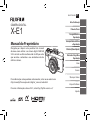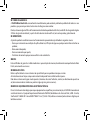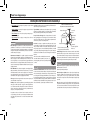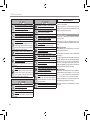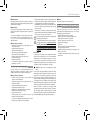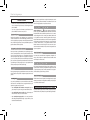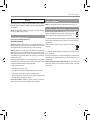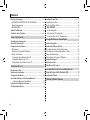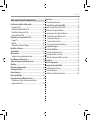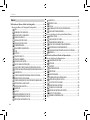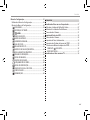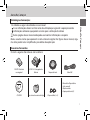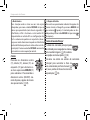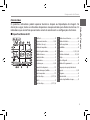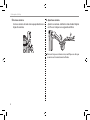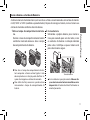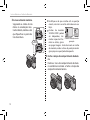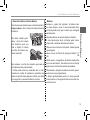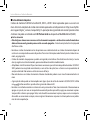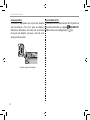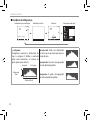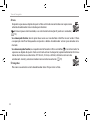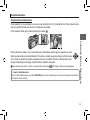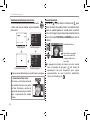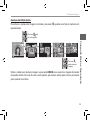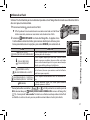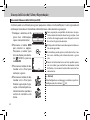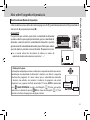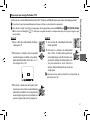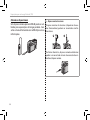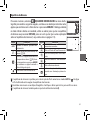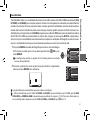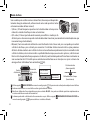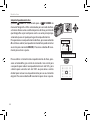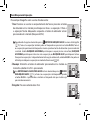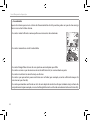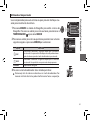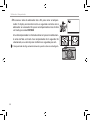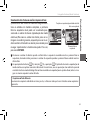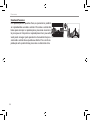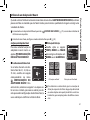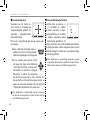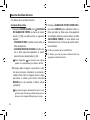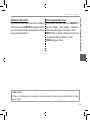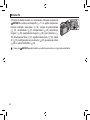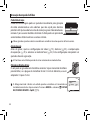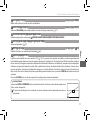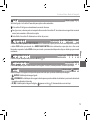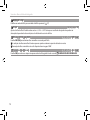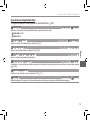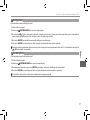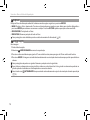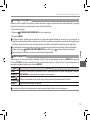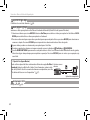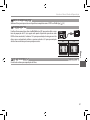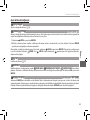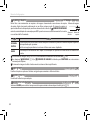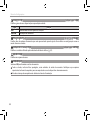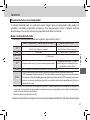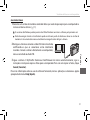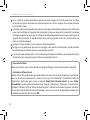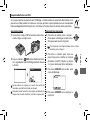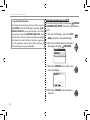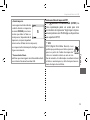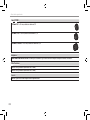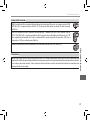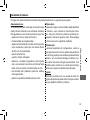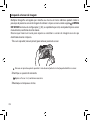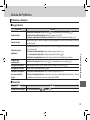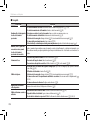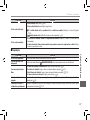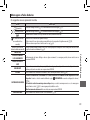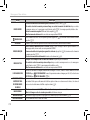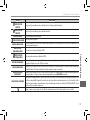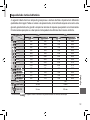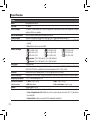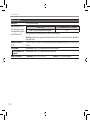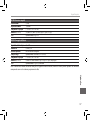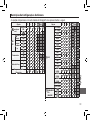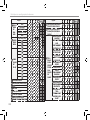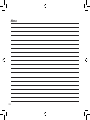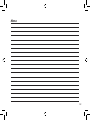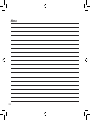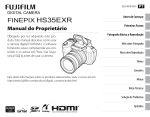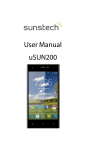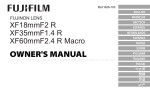Download Manual do Proprietário
Transcript
BL01756-200 CÂMERA DIGITAL X-E1 Manual do Proprietário Obrigado por adquirir este produto. Este manual descreve como utilizar sua câmera digital FUJIFILM X-E1 e instalar o software fornecido. Certifique-se de que você leu e entendeu o seu conteúdo antes de utilizar a câmera. PT Antes De Começar Primeiros Passos Fotografia Básica e Reprodução Gravação Básica de Vídeo e Reprodução O Botão Q (Menu Rápido) Mais sobre Fotografia e Reprodução Menus Conexões Para informações sobre produtos relacionados, visite nosso website em http://wwwfujifilmcom/products/digital_cameras/indexhtml Para mais informações sobre a X-E1, visite http://fujifilm-xcom/x-e1/ Observações Técnicas Solução de Problemas Apêndice Certificado de Garantia Nome (proprietário): ............................................................................................................................... RG/IE: ........................................................................................................................................................ CPF/CNPJ .................................................................................................................................................. Endereço:.................................................................................................................................................. Cidade:.............................................................................. UF: ................................................................. CEP: ................................................................................... DDD/Fone: .................................................... E-mail: ....................................................................................................................................................... Modelo da câmera: .................................................................................................................................. N° série: ............................................................................ N° N. Fiscal: ................................................... Data da compra:....................................................................................................................................... Nome da loja: ........................................................................................................................................... Por favor, preencha e envie a cópia desta ficha via fax ou correspondência para que possamos incluí-la em nosso cadastro e fornecer todas as novidades sobre os produtos FUJIFILM. NOSSOS DADOS: FUJIFILM do Brasil Ltda. CNPJ: 60.397.874/0005-80 IE: 104.028.105.113 DEPARTAMENTO TÉCNICO Av. Ver. José Diniz, 3400 - Campo Belo - SP / SP 04604-901 - Fone: 0800 7706627 - Fax: (11)5044-2555 E-mail: [email protected] TERMO DE GARANTIA: A FUJIFILM do Brasil Ltda. é reconhecida mundialmente pelo excelente padrão de qualidade de todos os seus produtos, que passam por vários testes antes de chegar ao consumidor. Porém, se houver alguma falha de funcionamento dentro do período de 365 dias (sendo 90 dias de garantia legal e 275 dias de garantia contratual), a partir da data de emissão da nota fiscal, este será reparado, gratuitamente. IMPORTANTE: A garantia perderá seu efeito caso o mau funcionamento apresentado seja atribuído às seguintes causas: - Danos por vazamento ou oxidação das pilhas/baterias, infiltração de água ou qualquer outro fator estranho ao produto; - Manuseio inadequado; - Danos ocasionados por queda; - Tentativas de conserto por pessoas ou oficinas não autorizadas. NOTA: Este certificado de garantia é válido mediante a apresentação do mesmo, devidamente acompanhado da Nota Fiscal, sem emendas ou rasuras. CONSELHOS ÚTEIS: Retire as pilhas/baterias caso a câmera não seja utilizada por um período maior que um mês. As lentes deverão ser limpas sempre com material adequado. Nunca utilize tecidos ásperos. Não deixe a câmera em lugares muito quentes (interiores de carros fechados, sacolas) ou diretamente exposta ao sol, bem como em locais úmidos ou próxima à água (praias, piscinas ou rios). ENVIO DE EQUIPAMENTOS PARA ASSISTÊNCIA TÉCNICA: Por se tratar de uma tecnologia que requer equipamentos específicos para manutenção, a FUJIFILM não credencia assistências técnicas. O próprio Departamento Técnico da FUJIFILM, localizado na Av. Ver. José Diniz, 3.400 - 5° andar, São Paulo/SP - 04604-901 - Fone: 0800 7706627 - Fax (11) 5533-7483, efetua a manutenção das câmeras digitais para território nacional. Para Sua Segurança INSTRUÇÕES IMPORTANTES DE SEGURANÇA • LeiaasInstruções: Todas as instruções de segurança e operações devem ser lidas com antecedência. Acessórios: Não utilize acessórios não recomendados pelo fabricante do produto uma vez que eles podem causar danos. • GuardeasInstruções: As instruções de segurança e operação devem ser guardadas para referência futura. Água e Umidade: Não utilize esse produto próximo à água - por exemplo, próximo de uma banheira, lavatório, pia da cozinha, tanque da lavanderia, num porão molhado, ou próximo de uma piscina ou semelhante. • AvisosdeAtenção: Todos os avisos sobre a aplicação e instruções de operação devem ser seguidas. • Siga as instruções: Todas as operações e instruções de uso devem ser seguidas. Instalação Fontes de Energia: Esse produto deve ser operado apenas pela fonte de energia indicada no selo de marcação. Se você não tiver certeza do tipo de fonte de energia em sua residência, consulte um representante ou a companhia de energia local. Para produtos com funcionamento por bateria, ou outras fontes, consulte as instruções de operação. Aterramento ou Polarização: Esse produto é equipado com um plugue polarizado de corrente alternada (um plugue com uma lâmina maior que a outra). Esse plugue se encaixa na tomada apenas de uma forma. Isso é um recurso de segurança. Se você não puder encaixar o plugue totalmente na tomada, tente inverte-lo. Se o plugue ainda não puder ser encaixado, entre em contato com seu eletricista para substituir sua tomada. Não anule o propósito do plugue polarizado. Avisos Alternativos: Esse produto está equipado com um plugue de fiação tripla para aterramento, contendo um terceiro pino (fio-terra), e só encaixará em tomadas aterradas. Esse é um recurso de segurança. Se você não puder inserir o plugue na tomada, entre em contato com seu eletricista para substituir sua tomada. Não anule o propósito do plugue para aterramento. Sobrecarga: Não sobrecarregue tomadas e extensões uma vez que isso pode causar um incêndio ou choque elétrico. Ventilação: Fendas e aberturas no gabinete são para ventilação, para garantir uma operação confiável do produto e protegê-lo contra superaquecimento, e essas aberturas não devem ser bloqueadas ou cobertas. As aberturas não devem ser nunca cobertas ou bloqueadas colocando o produto numa cama, sofá, tapete, ou outra superfície semelhante. Esse produto não deve ser colocado em locais como estantes ou racks a não ser que ventilação seja oferecida ou que as instruções do fabricante tenham sido seguidas. Esse produto não deve ser colocado nunca sobre um radiador ou aquecedor. vi EXEMPLO DE ATERRAMENTO DE ANTENA DE ACORDO COM O CÓDIGO NACIONAL DE ENERGIA Grampos de Aterramento Proteção do Cabo de Energia: Cabos de energia devem ser colocados de forma que ninguém pise neles ou esmague ao colocar um item em cima ou contra eles, prestando atenção aos cabos dos plugues, compartimentos de conveniência e o ponto de onde saem do aparelho. Serviço Elétrico Equipamento Acessórios: Não coloque esse produto num carrinho, apoio, tripé, suporte, ou mesa instável. O produto pode cair, causando um ferimento grave a uma criança ou adulto, e um dano sério ao aparelho. Utilize apenas com um carrinho, apoio, tripé, suporte, ou mesa recomendada pelo fabricante, ou vendida com o produto. Qualquer montagem da aplicação deve seguir as instruções do fabricante, e deve utilizar um acessório de montagem recomendado pelo fabricante. Grampo de Aterramento Uma câmera e carrinho combinados devem ser movidos com cuidado. Paradas repentinas, força excessiva, e superfícies irregulares podem causar a queda do aparelho e carrinho. Antenas Aterramento de Antena Externa: Se uma antena ou sistema de cabo externo estiver conectado ao produto, certifique-se de que eles estão aterrados para oferecer a mesma proteção contra sobretensões e descargas estáticas. A Seção 810 do Código Nacional de Energia, ANSI/NFPA Nº70, oferece informações sobre o aterramento apropriado do mastro e estrutura de suporte, aterramento do fio para uma unidade de descarga da antena, tamanho dos condutores de aterramento, localização da unidade de descarga da antena, conexão aos eletrodos de aterramento, e requisitos para o aterramento do eletrodo. Eletrodo de Aterramento do Serviço de Energia Sistema (NEC ART 250 PARTE H) Fio-terra da antena Antena Unidade de Descarga (SEÇÃO DO NEC 810-20) Condutores de Aterramento (SEÇÃO DO NEC 810-21) Linhas de Energia: Um sistema de antena externo não deve estar localizado próximo de linhas de energia ou outros circuitos de energia ou luz, ou onde possa cair dentro de linhas de energia ou circuitos. Ao instalar um sistema de antena externo, cuidado extremo deve ser tomado para mantê-la longe de tais linhas de energia ou circuitos uma vez que um contato pode ser fatal. Utilização Limpeza: Retire o plugue desse produto da tomada antes limpá-lo. Não utilize limpadores líquidos ou em aerosol Utilize um pano úmido para a limpeza Entrada de objetos e líquidos: Nunca coloque objetos de qualquer tipo dentro desse produto através das aberturas uma vez que pontos perigosos de tensão podem ser tocados ou peças podem entrar em curto, causando um incêndio ou choque elétrico. Nunca derrame líquidos de qualquer tipo no produto. Raios: Para proteção extra do produto durante uma tempestade de raios, ou quando não for utilizado por longos períodos, retire o plugue da tomada e desconecte a antena ou sistema de cabo Isso irá prevenir que danos ocorram ao produto devido a sobretensões provocadas por raios ou linhas de energia. Para Sua Segurança Manutenção Manutenção: Não tente realizar a manutenção desse produto sozinho uma vez que abrir ou remover tampas podem expô-lo a tensões perigosas ou outros perigos. Realize toda a manutenção em serviços autorizados qualificados. Danos que Necessitam de Manutenção: Desligue esse produto de vídeo da tomada e leve a um serviço de manutenção qualificado sob as seguintes condições: • Quando o cabo de alimentação ou plugue estiver danificado. • Se líquido for derramado, ou objetos caírem sobre o produto. • Se o produto for exposto a chuva ou água. • Se o produto cair no chão ou o compartimento for danificado. Se o produto não operar normalmente siga as instruções de operação. Ajuste apenas os controles cobertos pelas instruções de operação uma vez que um ajuste impróprio de outros controles pode resultar em dano e normalmente necessitará de um trabalho extenso de um técnico qualificado para restaurar o produto a sua condição normal. Quando o produto exibir uma mudança distinta no desempenho — isso indica uma necessidade de manutenção. Substituição de Peças: Quando a substituição de peças é necessária, certifique-se de que o técnico de manutenção utilizou peças especificadas pelo fabricante ou que tenha as mesmas características conforme o original. Substituições não autorizadas podem resultar em incêndio, choque elétrico ou outros perigos. Verificação de Segurança: Ao completar qualquer serviço ou reparos a esse produto, peça ao técnico que realize verificações de segurança para determinar se o produto está em condições de operação adequadas. Certifique-se de ler essas notas antes da utilização AVISO Notas de segurança • Certifique-se de utilizar sua câmera corretamente. Leia essas notas de segurança e seu Manual do Proprietário cuidadosamente antes do uso. • Após ler essas notas de segurança, armazene-as em um local seguro. Não utilize no banheiro ou chuveiro. Sobre os ícones Os ícones mostrados abaixo são utilizados nesse documento para indicar a gravidade dos ferimentos ou danos que possam ocorrer se as informações indicadas pelos ícones forem ignoradas e o produto for utilizado de forma incorreta como resultado. AVISO Esse ícone índica que ferimentos graves ou fatais podem resultar se a informação for ignorada. CUIDADO Esse ícone índica que ferimentos ou dano material pode resultar se a informação for ignorada. Os ícones exibidos abaixo são utilizados para indicar a natureza das instruções que devem ser observadas. Ícones triangulares informam que essa informação necessita de atenção (“Importante”). Ícones circulares com uma barra diagonal informam que a ação indicada é proibida (“Proibido”). Círculos preenchidos com um ponto de exclamação indicam que uma ação deve ser realizada (“Necessário”). AVISO Tire da tomada Se um problema surgir, desligue a câmera , remova a bateria,edesconecteeretiredatomadaoadaptadorde energia CA. O uso continuado da câmera ao emitir fumaça, qualquer odor incomum, ou qualquer outro estado anormal pode causar um incêndio ou choque elétrico. Entre em contato com seu representante FUJIFILM. Não permita que água ou objetos externos entrem na câmera. Se água ou objetos externos entrarem na câmera, desligue-a, remova a bateria, desconecte e retire o adaptador de energia CA da tomada. O uso continuado da câmera pode causar um incêndio ou choque elétrico. Entre em contato com seu representante FUJIFILM. Não desmonte. Não toque em peças internas. Nãoutilizeacâmeranobanheiroouchuveiro. Isso pode causar um incêndio ou choque elétrico. Nunca tente modificar ou desmontar a câmera (nunca abraacaixa). A falha em observar esses cuidados pode causar um incêndio ou choque elétrico. Seacaixaabrircomoresultadodeumaquedaououtroacidente,nãotoquenaspeçasexpostas. A falha em observar esse cuidado pode resultar em choque elétrico ou ferimento tocar as partes danificadas. Remova a bateria imediatamente, tomando cuidado para evitar ferimento ou choque elétrico, e leve o produto ao ponto de venda para consulta. Nãomodifique,aqueça,torçaoupuxeocabodeconexão desnecessariamenteenãocoloqueobjetospesadossobre o cabo de conexão. Essas ações podem danificar o cabo e causar um incêndio ou choque elétrico Se o cabo for danificado, entre em contato com seu representante FUJIFILM. Não coloque a câmera sobre uma superfície instável. Isso pode fazer com que a câmera caia ou vire e causar um ferimento. Nuncatentetirarfotosemmovimento. Não utilize a câmera ao caminhar ou dirigir. Isso pode resultar a sua queda ou envolvimento em um acidente de trânsito. Nãotoqueemnenhumapartedemetaldacâmeradurante uma tempestade. Isso pode causar um choque elétrico por corrente induzida da descarga do raio. Nãoutilizeabateriadeoutraformaanãosercomoespecificado. Carregue a bateria conforme mostrado pelo indicador. Nãoaqueça,modifiqueoudesmonteabateria.Nãodeixe abateriacairnemasubmetaaimpactos.Nãoarmazene abateriacomprodutosmetálicos. Quaisquer dessas ações podem causar a explosão ou vazamento da bateria e provocar um incêndio ou ferimentos. vii Para Sua Segurança AVISO Utilize apenas baterias ou adaptadores CA especificados paraousocomasuacâmera.Nãoutilizeoutrastensões que não sejam as aquelas especificadas. A utilização de outras formas de alimentação pode causar um incêndio. Seabateriavazareofluídoentraremcontatocomosolhos, peleouroupas,laveasáreasatingidascomáguacorrente e procure por assistência médica ou ligue imediatamente paraumserviçodeatendimentodeemergência. Não utilize o carregador com outras baterias que não aquelasespecificadasaqui. O carregador fornecido é para ser usado apenas com baterias do tipo daquelas fornecidas com a sua câmera. Utilizar o carregador com baterias convencionais ou outros tipos de baterias recarregáveis pode causar vazamentos, superaquecimento ou explosão da bateria. Não utilize na presença de objetos inflamáveis, gases explosivos,oupoeira. Quando for transportar a bateria, instale-a na câmera ou mantenha em seu estojo. Quando for armazená-la, mantenhaabateriaemseuestojo.Aodescartá-la,cubra seusterminaiscomfitaisolante.Contato com outros objetos metálicos ou baterias podem causar a ignição ou explosão da bateria. Mantenhaocartãodememóriaforadoalcancedecrianças pequenas.Por ser de tamanho pequeno, cartões de memória podem ser engolidos por crianças pequenas. Certifique-se de guardá-los longe do alcance de crianças pequenas. Caso o cartão seja ingerido por uma criança, procure assistência médica ou ligue para um serviço de emergência. CUIDADO Não utilize sua câmera em áreas afetadas por vapores orgânicos, vapor, umidade ou poeira. Isso pode causar incêndio ou choque elétrico. Não deixe a câmera em locais sujeitos a altas temperaturas. Não deixe a câmera em locais tais como um veiculo fechado ou sob luz direta do sol. Isso pode causar um incêndio. viii CUIDADO Mantenha fora do alcance de crianças pequenas. Este produto pode causar ferimentos nas mãos de crianças. Nãocoloqueobjetospesadosemcimadacâmera. Isso pode fazer que eles caiam e causem ferimentos. Não movimente a câmera enquanto o adaptador de alimentação CA estiver conectado. Não não puxe o cabo deconexãoparadesconectaroadaptador. Isso pode causar danos ao cabo e causar fogo ou choque elétrico. Não cubra ou embale o adaptador de alimentação CA em tecido ou cobertor. Isso pode causar um aumento de temperatura e deformar o revestimento ou causar fogo. Quando estiver limpando a câmera ou não planeja usála por um longo período, remova a bateria e desconecte o adaptador de alimentação CA. A não observância dessa instrução pode causa fogo ou um choque elétrico. Quando o carregamento estiver completo, desconecte o carregadordoconectordealimentação. Deixar o carregador conectado ligado ao conector de alimentação pode causar fogo. Utilizaroflashmuitopróximodeumapessoapodeafetar temporariamentesuavisão. Tome cuidado especial quando for fotografar crianças pequenas. Quando o cartão de memória é removido, ele pode ser ejetado da ranhura muito rapidamente. Use seu dedo parasegurá-lodesuavementeeliberá-lo. Se uma pessoa for atingida pelo cartão, isso pode causar ferimentos. Solicitealimpezaetesteregulardaspartesinternasdesua câmera. Poeira armazenada na sua câmera pode causar fogo ou choque elétrico. Contate seu representante FUJIFILM para solicitar uma limpeza interna a cada dois anos. Observe que esse serviço não é gratuito. Há perigo de explosão se a bateria não for substituída corretamente.Substituaapenascombateriasdeumtipo equivalente. A Bateria e Alimentação Observação: Verifique o tipo de bateria usada em sua câmera e leia as seções apropriadas. A parte que se segue descreve o uso correto das baterias e como prolongar sua vida útil. O uso incorreto pode diminuir a vida útil das baterias ou causar vazamento, superaquecimento, fogo ou explosão. Baterias de Íon de Lítio Leia esta seção se sua câmera usa uma bateria recarregável Li-ion (íon de Lítio). A bateria não recebe carga antes de ser embalada para transporte. Carregue antes de usar. Mantenha a bateria em sua embalagem quando não estiver em uso. Observações nas baterias. A bateria gradualmente perde sua carga quando não está em uso. Carregue a bateria um ou dois dias antes de usá-la. A vida útil da bateria pode ser aumentada se a câmera for desligada quando não estiver em uso. A capacidade da bateria diminui em baixas temperaturas; uma bateria com capacidade reduzida pode não funcionar em baixas temperaturas. Mantenha uma bateria de reserva com a carga completa ou mantenha a bateria em seu bolso ou outro lugar aquecido e insira a bateria na câmera apenas quando estiver fotografando. Não coloque as baterias em contato direto com aquecedores de mão ou outros dispositivos de aquecimento. Carregando a Bateria Carregue a bateria com o carregador fornecido. O tempo de carregamento irá aumentar em ambientes com baixas temperaturas + 10 °C ( +50 ° F) ou acima de 35 ° C (+ 95 ° F). Não tente carregar a bateria em temperaturas acima de + 40 ° C (+ 104° F) e abaixo de 0° C (+32° F), ou a bateria não vai carregar. Não tente recarregar uma bateria com a carga completa. A bateria não precisa estar completamente descarregada antes de ser carregada. A bateria pode se tornar quente ao toque imediatamente após ser carregada. Isso é normal. Para Sua Segurança Vida útil da Bateria Em temperaturas normais, a bateria pode ser recarregada cerca de 300 vezes. Um declínio perceptível na duração da bateria indica que ela atingiu o fim de sua vida útil e deve ser substituída. Armazenamento O desempenho pode sofrer uma queda se a bateria for deixada sem uso por um longo período totalmente carregada. Deixe a bateria sem carga antes de armazená-la. Se a câmera não for utilizada por um longo período de tempo, remova a bateria e armazene-a em local seco, à temperatura ambiente, entre +15 °C a +25 °C (+59 °F to +77 °F). Não armazene a bateria em locais expostos a temperaturas extremas. Precauções: Manuseio da Bateria • Não transporte ou armazene a bateria com objetos metálicos, tais como colares e presilhas de cabelo. • Não exponha a bateria a chamas ou calor. • Não desmonte ou modifique a bateria. • Utilize a bateria apenas com carregadores apropriados. • Descarte baterias usadas de forma apropriada. • Não derrube ou sujeite a bateria a choques físicos intensos. • Não coloque a bateria na água. • Mantenha os terminais limpos. • O corpo da bateria e da câmera podem se tornar quentes ao toque após longa utilização. Isso é normal. Baterias AA Alcalina/Ni-MH Recarregável Leia estas instruções se sua câmera utilizar baterias AA alcalina ou Ni-MH AA recarregáveis. Informações sobre tipos compatíveis de bateria podem ser encontrados no manual da câmera. Precauções: Manuseio das Baterias • Não exponha a bateria a água, chamas, ou calor, nem armazene em condições de calor ou umidade intensos. • Não transporte ou armazene a bateria com objetos metálicos, tais como colares e presilhas de cabelo. • Não desmonte ou modifique as baterias ou sua carcaça • Não sujeite a bateria a choques físicos intensos. • Não utilize baterias com vazamento, deformadas, ou descoloridas. • Mantenha as baterias fora do alcance de crianças. • Insira a bateria na posição correta. • Não misture baterias velhas e novas, baterias com níveis de carga diferentes, ou baterias de tipos diferentes. • Se a câmera não for utilizada por um período muito extenso, remova a bateria. Observe que o relógio da câmera será reconfigurado. • As baterias podem esquentar e não devem ser tocadas logo depois do uso. Desligue a câmera e permita que as baterias esfriem antes de manuseá-las. • A capacidade das baterias tende a diminuir em baixas temperaturas. • Mantenha baterias de reserva em um bolso ou outro lugar quente e troque se for necessário. Baterias frias podem recuperar um pouco de sua carga quando são aquecidas. • Marcas de dedos e outras manchas nos terminais das baterias podem prejudicar o desempenho das baterias. Limpe completamente os terminais com um pano macio e seco antes de inseri-los na câmera. Se as baterias vazarem, limpe completamente o compartimento da bateria antes de inserir novas baterias. Se o fluído da bateria entrar em contato com a pele ou roupa, lave a área atingida com água corrente. Seofluídoentraremcontato comosolhos,laveimediatamenteaáreacomáguacorrentee procure assistência médica. Não esfregue os olhos. A não observânciadessainstruçãopoderesultaremumdanoocular permanente. Baterias Ni-MH A capacidade de baterias Ni-MH pode ficar temporariamente reduzida quando novas, após um longo período sem uso, ou se forem repetidamente recarregadas antes de estar totalmente descarregadas. Isso é normal e não é sinal de defeito. A capacidade pode ser aumentada se elas forem repetidamente descarregadas usando a opção de descarregamento no menu de configurações da câmera e recarregadas usando o recarregador. Descarte Descarte baterias usadas de acordo com a legislação local. Adaptadores de Alimentação CA (Disponíveis separadamente) Esta seção se aplica a todos os modelos de câmera. Utilize apenas adaptadores CA FUJIFILM designados para uso com a sua câmera. Outros adaptadores podem danificar a câmera. • Adaptadores de alimentação CA são para uso interno. • Certifique-se que o conector CC está firmemente ligado à câmera. • Desligue a câmera antes de desconectar o adaptador. Desconecte o adaptador pelo conector, não pelo cabo. • Não utilize com outros dispositivos. • Não desmonte. • Não exponha o adaptador a altas temperaturas nem umidade. • Não o sujeite a choques físicos intensos. • O adaptador pode emitir um pequeno ruído ou se tornar quente ao toque durante o uso. Isso é normal. • Se o adaptador causar interferência de rádio, reoriente ou reposicione a antena receptora. CUIDADO: Não utilize a opção de descarregamento com baterias alcalinas. A câmera consome uma pequena quantidade de corrente mesmo quando desligada. Baterias Ni-MH descarregadas são deixadas na câmera por um longo período e isso pode consumir a carga das baterias até um ponto que não seja mais possível carregá-las. O desempenho também pode cair se as baterias forem usadas em um dispositivo como a luz do flash. Utilize a opção de descarregamento no menu de configurações da câmera para descarregar. Baterias Ni-MH que não seguram mais carga mesmo após serem recarregadas repetidas vezes chegaram ao fim de sua vida útil e devem ser substituídas. Baterias Ni-MH podem ser recarregadas em um carregador (vendido separadamente). As baterias podem esquentar e não devem ser tocadas logo após serem carregadas. Consulte as instruções fornecidas com o carregador para mais informações. Utilize o carregador apenas com baterias compatíveis. A bateria Ni-MH gradualmente perde sua carga quando não está em uso. ix Para Sua Segurança Utilizando a Câmera • Não direcione a câmera para fontes luminosas, como sol em céu aberto. Caso essa orientação não seja observada, o sensor de imagem da câmera pode ser danificado. • Caso o visor seja exposto a luz solar intensa, o painel eletrônico do visor pode ser danificado. Não direcione o visor para o sol. Tire Fotos de Teste Antes de tirar fotografias em ocasiões importantes (como em cerimônias de casamento ou antes de levar a câmera em uma viagem), tire uma foto de teste e avalie os resultados que assegurar que a câmera esteja funcionando normalmente. A FUJIFILM Corporation não assume responsabilidade por danos ou prejuízos resultantes de defeito do produto. Observações sobre Direitos Autorais A menos que a câmera seja exclusivamente para uso pessoal, imagens gravadas com o sistema digital de sua câmera não podem ser utilizados de forma que viole os direitos autorais legais sem o consentimento do proprietário. Observe que algumas restrições aplicam-se a fotografar palcos de apresentações e eventos, mesmo quando for para uso exclusivamente pessoal. Também, pede-se aos usuários que observem que a transferência de cartões de memória que contêm imagens os dados protegidos por lei é apenas permitida dentro das restrições impostas por tais direitos autorais legais. Manuseio Para assegurar que imagens sejam gravadas da maneira correta, não submeta a câmera a impactos ou choques físicos enquanto as imagens estiverem sendo gravadas. Cristal Líquido Caso o painel seja danificado, deve-se tomar as medidas necessárias a fim de evitar contato com o cristal líquido. Tome a ação urgente indicada caso qualquer uma das seguintes situações aparecerem: • Caso o cristal líquido entre em contato com a sua pele, limpe a região com um pano e depois lave com água corrente abundante e sabão. • Caso o cristal líquido entre nos seus olhos, lave o olho afetado por pelo menos 15 minutos e então procure assistência médica. • Caso o cristal líquido seja ingerido, lave a boca com água em abundância. Beba grandes quantidades de água e provoque vômito e procure assistência médica imediatamente. x Embora o painel seja produzido com tecnologia de altíssima precisão, contém pixels que sempre permanecem iluminados ou não iluminam. Isso não é um defeito e as imagens gravadas com o produtos são afetadas Informações de Marca Comercial Cartão XD-Picture e são marcas registradas da FUJIFILM Corporation. Os tipográficos utilizados aqui foram exclusivamente desenvolvidos pela DynaComware. Taiwan Inc Macintosh, Quick-Time e Mac OS são marcas comerciais da Apple Inc nos EUA e em outros países. Windows 7, Windows Vista e o logo Windows são marcas comerciais do grupo Microsoft de empresas. Adobe e Adobe Reader são ambas marcas comerciais ou marcas registradas da Adobe Systems Incorporated nos EUA e/ou outros países. Os logos SDHC e SDXC são marcas comerciais da SD-3C, LLC. O logo HDMI é uma marca comercial. YouTube é uma marca comercial da Google Inc. Todos os outros nomes comerciais mencionados neste manual são marcas comerciais ou registradas de seus respectivos proprietários Interferência elétrica Essa câmera pode causar interferência em equipamentos hospitalares e de aviação. Contate o hospital ou a companhia aérea antes de utilizar a câmera em um hospital ou em uma aeronave. Sistemas de Televisão em Cores NTSC (Comitê do Sistema Nacional de Televisão) é uma especificação de coloração de transmissão de televisiva, principalmente adotada pelos EUA, Canadá e Japão. PAL (Alternação de Fase em Linha) é um sistema de coloração principalmente adotado por países da Europa e pela China. Interferência elétrica Exif Print é um novo formato de aquivos de câmera digital revisado, no qual as informações armazenadas com fotografias são utilizadas para reprodução de cores otimizadas durante a impressão. AVISO IMPORTANTE: Leia Antes de Usar o Software É proibido realizar exportação, direta ou indireta, completa ou parcial, de software licenciado sem a permissão da respectiva entidade governamental. Para Sua Segurança Observações Para evitar incêndio ou risco de choque, não exponha a unidade à chuva ou à umidade. Leia as “Observações de Segurança” e certifique-se que você as tenha entendido antes de usar a câmera. Material contendo perclorato - manuseio especial pode ser necessário. Veja http:// wwwdtsccagov/ hazardouswaste/perchlorate Para consumidores nos Estados Unidos. Para consumidores no Canadá CUIDADO: Esses componentes digitais de Classe B estão em conformidade com a norma canadense ICES-003. Descarte de Equipamentos Elétricos e Eletrônicos em Propriedades Particulares Na União Europeia, Noruega, Islândia e Liechtenstein: Este símbolo no produto, ou no manual, e na garantia, e/ou na embalagem indica que esse produto não deve ser tratado com resíduo doméstico, mas deve ser transportado a um ponto de reciclagem de equipamentos elétricos e eletrônicos. Testada para ser estar em conformidade com o Padrões FCC. PARA USO DOMÉSTICO E EMPRESARIAL. Por assegurar que esse produto seja descartado de maneira adequada, você ajudará a impedir potenciais consequências negativas ao ambiente e à saúde humana, que poderiam, de outra forma, ser causadas por manuseio incorreto os resíduos desse produtos. Declaração da FCC: Este dispositivo está em conformidade com a seção 15 das Normas Operacionais da FCC e está sujeito às duas seguintes condições: (1) Este dispositivo não pode causar interferência prejudicial e (2) este dispositivo deve aceitar qualquer interferência recebida, incluindo interferência que possa causar operação indesejada. Esse símbolos nas baterias ou acumuladores indicam que esse baterias não devem ser tratadas como resíduo doméstico. CUIDADO: Este equipamento foi testado e constatou-se que ele está em conformidade com os limites para dispositivo digital da Classe B, de acordo com a seção 15 das Normas da FCC. Esses limites são designados para oferecer proteção razoável contra interferência prejudicial em instalações residenciais. Este equipamento gera, utiliza, e pode irradiar energia de radiofrequência e, se não for instalado e utilizado de acordo com as instruções, pode causar interferências prejudiciais às comunicações de rádio. Entretanto, não há garantia que interferências não ocorram em determinadas instalações. Caso este equipamento cause um interferência à recepção de rádio o televisão, que pode ser determinada por ligá-lo e desligá-lo, o usuário é encorajado a tentar corrigir a interferência usando uma ou mais das seguintes medidas: • Reoriente ou reposicione a antena receptora. Caso o seu equipamento contenha baterias de fácil remoção ou acumuladores, favor descartá-los de forma separada, de acordo com as normas locais. Os materiais recicláveis ajudarão a conservar os recursos naturais. Para mais detalhes sobre a reciclagem deste produto, favor entrar em contato com as autoridade da cidade local, serviço de recolhimento de resíduos domésticos ou a loja onde adquiriu o produto. Em Países Fora da União Europeia, Noruega, Islândia e Liechtenstein: Caso deseje descartar este produto, incluindo baterias e acumuladores, favor entrar em contato com as autoridades locais e informe-se sobre a melhor maneira de descartá-los. • Aumente a distância entre o equipamento e o receptor. • Conecte o equipamento em uma tomada de uma circuito diferente daquele a qual o receptor está conectado. • Consulte o representante do receptor ou um técnico em eletrônica com experiência em rádio e TV. • É advertido que qualquer alterações ou modificações que não estejam expressamente aprovadas neste manual podem invalidar a autoridade do usuário de operar este equipamento. Observações sobre esta Norma: Em conformidade com o Parágrafo 15 das Normas FCC, este produto deve ser utilizado com um cabo de núcleo de ferrita especificado pela Fujifilm, cabo USB e cabo de alimentação xi Sobre Esse Material Antes de usar a câmera, leia este manual e os avisos da seção “Para sua segurança” ( obter informações sobre tópicos específicos, consulte as seguintes fontes vi). Para Sumário .............................................................. vi O “Sumário” oferece uma visão geral de todo o manual. As operações principais da câmera são listadas aqui. Solução de Problemas .............................. 105 Está tendo um problema específico com a câmera? Encontre a resposta aqui Mensagens e Telas de Aviso ................... 109 Descubra o que significa o ícone que pisca ou a mensagem de erro na tela. Glossário ........................................................ 112 Os significados de alguns termos técnicos podem ser encontrados aqui. Restrições de Configurações de Câmera ..................................................... 119 Consulte a página 119 para as restrições sobre as opções disponíveis em cada modo de fotografia. Cartões de memória As imagens podem ser armazenadas na memória interna da câmera ou em cartões de memória SD, SDHC 14), referidos neste manual como “cartões de memória”. e SDXC opcionais ( xii Cuidados com o Produto Corpo da Câmera: Para continuar usufruindo de sua câmera, limpe suavemente com um pano macio e seco o corpo da câmera após cada uso. Não use álcool, removedor ou outro produto químico volátil, o que pode descolorir ou deformar o couro no corpo da câmera. Qualquer líquido na câmera deve ser removido imediatamente com um pano seco e macio. Use um soprador para remover a poeira da lente e do monitor com cuidado para não arranhar e, em seguida, limpe suavemente com um pano macio e seco. Qualquer mancha restante poderá ser removida limpando suavemente com o papel para limpeza de lentes FUJIFILM, umedecido com uma pequena quantidade de fluido para limpeza de lentes. Para evitar que entre poeira na câmera, substitua a tampa quando nenhuma lente estiver colocada. Sensor de Imagem: A poeira pode ser removida do sensor de imagem usando a opção LIMPEZA DO SENSOR no menu de configuração ( 85) Lentes Intercambiáveis: Use um soprador para remover a poeira e limpe suavemente com um pano macio e seco. Qualquer mancha restante poderá ser removida limpando suavemente com o papel para limpeza de lentes FUJIFILM, umedecido com uma pequena quantidade de fluído para limpeza de lentes. Recoloque as tampas quando a câmera não estiver em uso. xiii Sumário Para Sua Segurança..................................................................vi Escolhendo uma Tela ............................................................. 17 INSTRUÇÕES IMPORTANTES DE SEGURANÇA .......................vi Focalização do Visor ...................................................................... 18 Notas de Segurança .......................................................................vii Ajuste do Brilho da Tela ............................................................... 18 OBSERVAÇÕES...................................................................................xi O Botão DISP/BACK ..................................................................... 19 Sobre Esse Material .................................................................xii Visor: Fotografia .......................................................................... 19 Cuidados com o Produto.......................................................xiii Monitor de LCD: Fotografia ..................................................... 19 Visor/Monitor de LCD: Reprodução ..................................... 20 Antes De Começar Simbologia e Convenções....................................................... 1 Acessórios Fornecidos ............................................................. 1 Componentes da Câmera ....................................................... 2 O Direcional ........................................................................................4 O Seletor de Comando Principal .................................................4 Painéis da Câmera.............................................................................5 Fotografia: Visor/Monitor de LCD ............................................5 Fotografia: Monitor de LCD ........................................................6 Reprodução: Visor/Monitor de LCD ........................................6 Primeiros Passos Fotografia Básica e Reprodução Tirando Fotografias ................................................................ 21 Visualizando Álbuns de Foto ................................................ 23 Visualizando Fotos Em Quadro Inteiro ................................... 23 Visualização de Informação sobre as fotos ........................... 24 Zoom de Reprodução .................................................................. 24 Reprodução de Imagens Múltiplas.......................................... 25 Apagando Imagens ................................................................ 26 Utilizando o Flash ................................................................... 27 Modo Macro (Close-ups) ....................................................... 29 Gravação Básica de Filme e Reprodução Encaixando a Alça..................................................................... 7 Encaixando uma Lente ............................................................ 9 Gravando Vídeos de Alta Definição (HD) ........................... 30 Carregando a Bateria ............................................................. 10 Visualizando Vídeos ............................................................... 31 Inserindo a Bateria e o Cartão de Memória ....................... 11 O Botão Q (Menu Rápido) Cartões de Memória Compatíveis ........................................ 14 Ligando e Desligando a Câmera .......................................... 15 Configurações Básicas ........................................................... 16 xiv Sumário Mais sobre Fotografia e Reprodução Escolhendo um Modo de Exposição ................................... 33 Programa AE (P) .............................................................................. 33 Prioridade do Obturador AE (S) ................................................ 34 Prioridade de Abertura AE (A) ................................................... 35 Exposição Manual (M) .................................................................. 36 Exposição por Longo Período (T/B) .................................... 37 Tempo (T).......................................................................................... 37 Bulb (B)............................................................................................... 37 Utilizando um Disparo Remoto ................................................ 38 Equilíbrio de Brancos ............................................................. 39 Sensibilidade ........................................................................... 41 Modo de Foco .......................................................................... 42 Seleção do Enquadramento de Foco...................................... 44 Foco/Bloqueio de Exposição ................................................ 45 Seletor de Compensação de Exposição ............................. 47 Medição .................................................................................... 48 Utilizando o Temporizador ................................................... 49 Simulação de Filme ................................................................ 51 Enquadramento ...................................................................... 52 Exposição Múltipla ................................................................. 53 Fotografia Contínua (Modo Contínuo) ............................... 54 Visualizando as Fotos Tiradas em uma Única Sequência de Fotos ....................................................................... 55 Panoramas ............................................................................... 56 Visualizando Panoramas ............................................................. 58 Gravando Fotos no Formato RAW ....................................... 59 Criando Cópias JPEG de Fotos RAW............................................ 60 Utilizando um Adaptador Mount ................................................ 61 Configurações do Adaptador Mount...................................... 61 Escolhendo uma Distância Focal .......................................... 61 Correção de Distorção .............................................................. 61 Correção de Tom da Cor ........................................................... 62 Correção de Iluminação Periférica ....................................... 62 Pesquisa de Imagem ............................................................. 63 Assistente de Álbum .............................................................. 64 Criando um Álbum de Fotos ...................................................... 64 Visualizando Álbuns de Foto ..................................................... 65 Editando e Apagando Álbuns de Foto ................................... 65 O Botão Fn ............................................................................... 66 Salvar Configurações ............................................................. 67 Gravação Avançada de Vídeo ............................................... 68 Profundidade de Campo ............................................................. 68 Antes da Gravação ......................................................................... 68 Utilizando um Microfone Externo............................................ 68 xv Sumário Menus MODO IS................................................................................. 73 MODO FLASH........................................................................ 74 Utilizando os Menus: Modo de fotografia ......................... 69 FLASH ...................................................................................... 74 Opções do Menu de Fotografia (Fotografias) ...................... 69 ELIMINAÇÃO DE OLHOS VERMELHOS.......................... 74 ISO............................................................................................. 69 SALVANDO IMAGEM ORG ................................................. 74 TAMANHO DA IMAGEM ..................................................... 69 QUALIDADE DA IMAGEM .................................................. 69 Opções do Menu de Fotografia (Modo Vídeo) .................... 75 MODO VÍDEO ........................................................................ 75 GAMA DINÂMICA ................................................................ 70 SIMULAÇÃO DE FILME ....................................................... 75 SIMULAÇÃO DE FILME ....................................................... 70 EQUILÍBRIO DE BRANCOS ................................................. 75 SIMULAÇÃO DE FILME ....................................................... 70 AJUSTE DO VOLUME DO MICROFONE ......................... 75 TEMPORIZADOR................................................................... 70 MICROFONE/DISPARO REMOTO .................................... 75 EQUILÍBRIO DE BRANCOS ................................................. 70 CONFIGURAÇÃO PERSONALIZADA DE PAINEL......... 75 COR ........................................................................................... 70 MODO IS ................................................................................. 75 NITIDEZ ................................................................................... 70 TOM DE REALCE ................................................................... 70 Utilizando os Menus: Modo de Reprodução ..................... 76 TOM DE SOMBRA ................................................................. 70 Opções de Menu de Reprodução ............................................ 76 CONVERSOR DE RAW ......................................................... 76 REDUÇÃO DE RUÍDO .......................................................... 71 APAGAR ................................................................................... 76 NR DE LONGA EXPOSIÇÃO ............................................... 71 CORTAR ................................................................................... 77 SELECIONE CONFIGURAÇÃO PERSONALIZADA ....... 71 REDIMENSIONAR ................................................................. 77 EDITAR/SALVAR CONFIGURAÇÕES PERSONALIZADAS ...71 PROTEGER .............................................................................. 78 O BOTÃO FN........................................................................... 71 GIRAR IMAGEM ..................................................................... 78 CONFIGURAÇÃO PERSONALIZADA DE PAINEL......... 71 ELIMINAR OLHOS VERMELHOS....................................... 79 ORIENTAÇÃO DE IMAGEM ................................................ 72 APRESENTAÇÃO DE FOTOS .............................................. 79 CONFIGURAÇÃO DO ADAPTADOR DE MOLDURA... 72 ASSISTENTE DE ÁLBUM ..................................................... 80 FOTOGRAFIAS SEM LENTE................................................ 72 MARCAR PARA UPLOAD .................................................... 80 EXPOSIÇÃO MÚLTIPLA....................................................... 72 PESQUISA DE IMAGEM ...................................................... 80 MODO AF ............................................................................... 72 ORDEM DE IMPRESSÃO (DPOF)...................................... 81 LUZ AF ..................................................................................... 73 ASPECTO DO PAINEL .......................................................... 81 MODO BLOQUEIO DE AE/AF ........................................... 73 ZOOM DE REPRODUÇÃO .................................................. 81 BOTÃO BLOQUEIO DE AE/AF ........................................... 73 ROTAÇÃO AUTOMÁTICA PB ............................................. 73 xvi Sumário Menu de Configuração .......................................................... 82 Utilizando o Menu de Configuração ....................................... 82 Opções de Menu de Configuração .......................................... 83 DATA/HORA ........................................................................... 83 DIFERENÇA DE TEMPO ...................................................... 83 /LANG. ............................................................................. 83 REINICIALIZAÇÃO ................................................................ 83 MODO SILENCIOSO ............................................................ 83 NÚMERO DA IMAGEM........................................................ 84 ANEL DE FOCO ..................................................................... 84 BRILHO DO EVF/LCD........................................................... 84 MODO DE INICIALIZAÇÃO RÁPIDA ............................... 84 DESLIGAMENTO AUTOMÁTICO ...................................... 85 VOLUME DE OPERAÇÃO.................................................... 85 PAINEL DE IMAGEM............................................................. 85 LIMPEZA DO SENSOR ......................................................... 85 ESPAÇAMENTO DE CORES ................................................ 86 PAINEL DE ORIENTAÇÃO ................................................... 86 UNIDADE DE ESCALA DE FOCO...................................... 86 COR DE FUNDO .................................................................... 86 FORMATAÇÃO ....................................................................... 86 Conexões Visualizando Fotos em um Computador............................ 87 Windows: Instalando MyFinePix Studio................................. 87 Macintosh: Instalando FinePixViewer ..................................... 89 Conectando a Câmera.................................................................. 91 Imprimindo Fotos via USB .................................................... 93 Conectando a Câmera.................................................................. 93 Imprimindo Fotos Selecionadas ............................................... 93 Imprimindo a Ordem de Impressão DPOF ........................... 94 Criando uma Ordem de Impressão DPOF............................. 95 COM DATA / SEM DATA ....................................................... 96 REDEFINIR TODAS ....................................................................... 97 Visualizando as fotos em uma TV ........................................ 98 xvii Sumário Observações técnicas Solução de Problemas Acessórios Opcionais ............................................................. 99 Acessórios da FUJIFILM ................................................................ 99 Conectando a Câmera Conectando a Outros Aparelhos....102 Cuidando da Câmera ........................................................... 103 Armazenamento e Uso ..............................................................103 Uso em Viagens ............................................................................103 Limpando o Sensor de Imagem ......................................... 104 Problemas e Soluções .......................................................... 105 Mensagens e Telas de Aviso ............................................... 109 xviii Apêndice Glossário................................................................................. 112 Capacidade do Cartão de Memória .................................. 113 Especificações ....................................................................... 114 Restrições de Configurações de Câmera .......................... 119 Antes De Começar Simbologia e Convenções Acessórios Fornecidos Antes De Começar Os símbolos a seguir são utilizadas nesse manual: Essas informações devem ser lidar antes da utilização para garantir a operação correta Informações adicionais que podem ser úteis para a utilização da câmera Outras páginas desse manual onde pode-se encontrar informações a respeito Menus e outros textos que aparecem na tela estão em negrito. Nas figuras desse manual, algumas telas podem estar simplificadas para efeitos de explicação Os item a seguir estão inclusos com a câmera: NP-W126 bateria recarregável BC-W126 Carregador de Bateria Tampa da Lente Cabo USB • Manual do Proprietário (este manual) • Alça de ombro • Capas protetoras (x2) CD-ROM Acessório de encaixe do clipe Clipe metálico (× 2) 1 Componentes da Câmera Para mais informações, consulte a página indicada à direita de cada item 1 Botão do Obturador .........................................22 2 Seletor de Compensação de Exposição ............47 3 Ajuste de velocidade de obturação .. 33, 34, 35, 36 4 Hot shoe..................................................28, 102 5 Flash ..............................................................27 6 Orifício da correia .............................................7 7 Tampa do terminal ...................38, 68, 91, 93, 98 8 Seletor de modo de focagem ....................21, 42 9 Contatos de lente 10 Botão de liberação de lente ..............................9 2 11 Microfone........................................................30 20 Seletor de comando principal ...........................4 12 Luz auxiliar AF .................................................73 21 Alto-falante ....................................................31 Luz do temporizador ......................................49 22 Tampa do cabo do acoplador DC 13 Chave ON/OFF ................................................15 23 Tampa do compartimento da bateria ..............11 14 Botão Fn (Função) ..........................................66 24 Tampa da trava do compartimento da bateria...11 15 Compartimento de Bateria..............................11 25 Montagem do tripé 16 Encaixe do cartão de memória ........................12 26 Conector do cabo USB .........................38, 91, 93 17 Trava da bateria...............................................11 27 Conector para o cabo HDMI .............................98 18 Visor Eletrônico (EVF) ......................................17 28 Conector de disparo remoto/microfone .............38, 68 19 Monitor de LCD................................................17 29 Tampa da lente .................................................9 Componentes da Câmera Luz do indicador A luz do indicador apresente o estado da câmera das seguintes maneiras: Luz do indicador Verde contínuo Verde piscante Verde e laranja piscante Laranja contínuo Laranja piscante Vermelho piscante Antes De Começar 30 31 32 33 37 Botão MENU/OK..............................................4 38 Botão Seletor ....................................................4 39 Botão DISP (tela)/BACK .................................19 Botão (modo silencioso) .............................4 40 Botão AF (autofoco)........................................44 Botão (apagar) ...........................................26 41 Botão AE (exposição automática) ...................48 Botão (Zoom out (reduzir) na Reprodução) ..........................................................................24, 25 42 Botão DRIVE ................................. 30, 52, 54, 56 Controle de ajuste de dioptria .........................18 34 Luz de indicação (veja abaixo) Botão (Zoom in (aumentar) na Reprodução) Sensor ocular ..................................................17 35 Botão AFL/AEL (bloqueio de exposição ...............................................................................24, 25 automática/autofoco) .........................42, 45, 73 43 Botão (reproduzir) ......................................23 Botão (flash) .............................................27 36 Q Botão (menu rápido) ...................................32 Botão VIEW MODE .........................................17 Luz do indicador Estado da Câmera Foco bloqueado. Aviso de desfoque, foco ou exposição. Pode-se tirar a foto. Salvando imagens. Pode-se tirar outras fotos. Salvando imagens. Impossibilidade de tirar outras fotos no momento. Flash em carga; não haverá flash caso se tire uma foto nesse momento. Erro de lente ou memória. É possível que apareçam alertas na tela ( 109). A luz do indicador permanece desligada enquanto o visor estiver em uso ( 17). 3 Componentes da Câmera Modo silencioso Para situações onde as luzes ou sons não sejam adequados, pressione o botão DISP/BACK até que o ícone seja apresentado (cerca de um segundo). O alto-falante, o flash da câmera e a luz auxiliar AF/ temporizador em estado off e as configurações de flash e volume não podem ser reajustadas (observe que o modo silencioso não pode ser habilitado ou desabilitado enquanto um vídeo estiver em Reprodução). Pressione o botão DISP/BACK novamente para continuar com a operação normal. OSeletor Pressione os direcionais acima (), direita (), abaixo () ou esquerda () para destacar esses itens e pressione MENU/OK () para selecionar. Pressionando o direcional acima (MACRO) durante disparos, opções de macro são apresentadas ( 29). 4 Bloqueio de Controle Para evitar o aparecimento acidental de opções de macro durante a fotografia, pressione MENU/OK até apareça. O controle pode ser desque o ícone bloqueado pressionando MENU/OK até que ícone desapareça. OSeletordeComandoPrincipal O seletor de comando principal pode ser utilizado para navegação nos menus, para visualizar imagens ( 23) e selecionar opções no menu rápido ( 32). Pressione no centro do seletor de comando principal para aumentar o foco na área selecionada por foco manual ( 43) ou o ponto de foco ativo durante Reprodução ( 24). Componentes da Câmera 100 0.1 0.5 P 1.0 2000 1.5 2.0 F5.6 3.0 5.0 10 200 F 1 2 3 4 5 6 7 8 9 10 11 12 13 14 15 Modo flash ......................................................27 Disparo remoto/microfone ........................38, 68 Modo Macro (close-up) ...................................29 Indicador do temporizador..............................49 Modo de fotografia contínua...........................54 Equilíbrio de brancos.......................................39 Simulação de filme .........................................51 Gama dinâmica ...............................................70 Foco de imagem........................................22, 45 Número de fotos disponíveis .........................113 Tamanho da imagem/ Qualidade ....................69 Aviso de temperatura ....................................111 Aviso de desfoque .............................3, 107, 109 Modo IS...........................................................73 Aviso de desfoque .............................3, 107, 109 16 17 18 19 20 21 22 23 24 25 Indicador de modo silencioso......................4, 83 Indicador de distância ....................................42 Nível de carga bateria .....................................15 Sensibilidade ..................................................41 Abertura ....................................... 33, 35, 36, 68 Velocidade do obturador .....................33, 34, 36 Medição ..........................................................48 Modo de fotografia .........................................33 Indicador de focagem manual ........................42 Antes De Começar PainéisdaCâmera Os próximos indicadores podem aparecer durante o disparo ou Reprodução de imagem. Na descrição a seguir, todos os indicadores disponíveis são apresentados para efeitos ilustrativos. Os indicadores que são de fato apresentados variam de acordo com as configurações da câmera. Disparo Visor/Monitor de LCD Compensação de exposição/indicador de exposição ..................................................36, 47 26 Histograma .....................................................20 27 Horizonte virtual .............................................71 28 Previsão da profundidade de campo ...............35 5 Componentes da Câmera Disparo Monitor de LCD 000100 F P 1 2000 F 5.6 200 Reprodução: Visor/Monitor de LCD 100-0001 3:2 F YouTube 12 / 31 / 2050 1 / 1000 6 10 : 00 AM F4.5 -1 2/ 3 200 1 2 3 4 5 6 7 8 9 10 11 Modo flash ......................................................27 Modo Macro (close-up) ...................................29 Medição ..........................................................48 Modo de fotografia contínua...........................54 Indicador de modo silencioso......................4, 83 Número de fotos disponíveis .........................113 Aviso de temperatura ....................................111 Tamanho da imagem/Qualidade .....................69 Gama dinâmica ...............................................70 Simulação de filme .........................................51 Equilíbrio de brancos.......................................39 12 Nível de bateria................................................15 13 Sensibilidade ..................................................41 14 Abertura ....................................... 33, 35, 36, 68 15 Foco de imagem/foco de ponto.......................44 16 Velocidade do obturador .....................33, 34, 36 17 Modo de fotografia .........................................33 18 Modo de foco ..................................................42 19 Indicador do temporizador..............................49 20 Compensação de exposição/indicador de exposição ...................................................36, 47 1 2 3 4 5 12 Favoritos .........................................................23 6 Indicador de remoção de olhos vermelhos ......79 7 Indicador de modo silencioso......................4, 83 8 Imagem de presente .......................................23 9 Número da imagem ........................................84 10 Indicador do modo de reprodução ..................23 Marcar para upload .........................................80 Assistente de álbum........................................64 Indicador de impressão DPOF..........................95 Imagem protegida ..........................................78 Primeiras Etapas Encaixando a Correia Encaixe os clipes da correia na câmera e então fixe a correia Use o acessório de encaixe do clipe para abri-la, cerificando-se de que o acessório e o clipe estão conforme a posição mostrada. 3 Passe o clipe através do orifício. Gire o clipe completamente pelo orifício até que ela se feche. 4 Encaixe da capa protetora. Mantenha o acessório em um local seguro. Você vai precisar dele para abrir os clipes da correia quando for removê-la. 2 Posicione o clipe sobre o orifício. Antes De Começar 1 Abra o clipe de correia. Posicione a capa protetora sobre o orifício conforme mostrado, com o lado negro da capa voltado para a câmera. Repita os Passos 1-4 para o segundo orifício. Ligue o orifício da correia à abertura do clipe. Remova o acessório usando a outra mão para manter o clipe no lugar. 7 Colocação da Alça 5 Insira a correia. Insira a correia através da capa protetora e o clipe da correia. 6 Aperte a correia. Aperte a correia conforme mostrado. Repita os Passos 5-6 para o segundo orifício. Para evitar que a câmera caia, certifique-se de que a correia está corretamente fixada. 8 Encaixando uma Lente As lentes são encaixadas conforme descrito abaixo. É necessário ter cuidado para evitar que poeira entre na câmera enquanto as lentes são colocadas ou removidas. 1 Retire a tampa frontal e traseira. Retirando as Lentes o botão de liberação e gire a lente conforme mostrado. Botão de Liberação da lente Não toque nas partes internas da câmera. 2 Encaixe a lente. Para evitar que poeira se acumule na lente ou dentro da câmera, recoloque as tampas da lente e a tampa frontal da câmera quando a lente não estiver encaixada. Primeiros Passos Retire a tampa frontal da câmera e as tampas Para retirar a lente, desligue traseiras das lentes. a câmera e então pressione Lentes e Outros Acessórios Opcionais Posicione a lente na marcação, mantendo as marcas da lente e da câmera alinhadas e então A câmera pode ser utilizada com lentes para a FUgire a lente até ela fique encaixada na posição. JIFILM X-mount e outros acessórios listados a partir da página 99. Não aperte o botão de liberação enquanto estiver encaixando a lente. 9 Carregando a Bateria A bateria não recebe carga no momento do carregamento. Carregue a bateria antes do uso. 1 Posicione a bateria no carregador. Posicione a bateria no carregador fornecido, conforme é mostrado. lâmpada de carga Carregador de bateria Seta Bateria A câmera utiliza uma bateria recarregável NPW126. 2 Conecte o carregador. Conecte o carregador em uma tomada elétrica. O indicador de carga acenderá. O Indicador de Carregamento O indicador de carregamento mostra o estado da bateria conforme se segue: Indicador de carrega- Estado da Bateria mento Bateria não inserida. Off (Desligado) Bateria totalmente carregada. Bateria On (Ligado) carregando Pisca Falha na bateria. Ação Insira a bateria. Remova a bateria. — Desconecte o carregador e retire a bateria. 3 Carregue a bateria. Remova a bateria quando o carregamento estiver terminado. Veja as especificações ( 117) para saber os tempos de carregamento (observe que os tempos de carregamento aumentam em baixas temperaturas). Desconecte a carregador quando ele não estiver em uso. 10 Insira a Bateria e o Cartão de Memória A câmera não tem memória interna; em vez disso as fotos são armazenadas em cartões de memória SD, SDHC e SDXC (vendidos separadamente). Depois de carregar a bateria, insira a bateria e o cartão de memória conforme descrito abaixo. 1 Abra a tampa do compartimento da bate- 2 Insira a bateria. Utilizando a própria bateria para manter a trava pressionada para um dos lados, insira os contatos da bateria na direção indicada pelas setas. Certifique-se que a bateria está presa de maneira segura. Seta Não abra a tampa do compartimento da bateria enquanto a câmera estiver ligada. A não observação dessa instrução pode danificar arquivos de imagem ou cartões de memória. Não utilize de força excessiva quando estiver manuseando a tampa do compartimento da bateria. Primeiros Passos ria. Deslize a trava do compartimento da bateria conforme mostrado abaixo e abra a tampa do compartimento da bateria. Trava da bateria Insira a bateria na posição correta. Não use força ou tente inserir a bateria invertida ou virada para trás. A bateria deslizará facilmente na orientação correta. 11 Insira a Bateria e o Cartão de Memória 3 Insira o cartão de memória. Segurando o cartão de memória na orientação mostrada à direita, deslize-o até que fique fixo na parte de trás da ranhura. Click Certifique-se de que o cartão está na posição correta; não insira o cartão inclinado nem use força. Cartões de memória SD/SDHC/SDXC podem ser bloqueados, tornando impossível for- Chave de Proteção contra gravação matar o cartão, gravar ou apagar imagens. Antes de inserir um cartão de memória, mude a chave de proteção contra gravação para a posição desbloqueada. 4 Feche a tampa do compartimento da bate- ria. Deslize a trava do compartimento da bateria conforme mostrado e feche a tampa do compartimento da bateria. 12 Insira a Bateria e o Cartão de Memória Removendo a Bateria e o Cartão de Memória Antes de remover a bateria ou o cartão de memória, desligue a câmera e abra a tampa do compartimento da bateria. Trava da bateria Para remover o cartão de memória, pressione-o para dentro e solte-o lentamente. O cartão pode então ser removido com a mão. Quando um cartão de memória é removido, ele pode ser ejetado muito depressa. Utilize seu dedo para segurá-lo e suavemente liberar o cartão. Primeiras Etapas Para retirar a bateria, pressione a trava da bateria para deslizá-la para um lado e deslize a bateria para fora da câmera conforme mostrado. Baterias • Remova a sujeira dos terminais da bateria com um pano limpo e seco. A não observação desta instrução pode evitar que a bateria seja carregada corretamente. • Não cole adesivos ou outros objetos na bateria. • A não observação desta instrução pode tornar impossível a remoção da bateria da câmera. • Não encurte os terminais da bateria. A bateria pode superaquecer. • Leia os avisos em “Fonte de energia e Bateria” ( viii). • Utilize apenas carregadores de bateria destinados para uso com bateria. Não observar esta instrução pode causar mau funcionamento do produto. • Não remova as etiquetas da bateria ou tente separar ou descascar ou estojo externo. • A bateria gradualmente perde sua carga quando não está em uso. Carregue a bateria um ou dois dias antes de usá-la. 13 Insira a Bateria e o Cartão de Memória Cartão de Memória Compatíveis Cartões de memória FUJIFILM e SanDisk SD, SDHC, e SDXC foram aprovados para o uso nesta câmera. Uma lista completa de cartões de memória aprovados está disponível em http://www.fujifilm. com/support/digital_ cameras/compatibility/. A operação não é garantida com outros tipos de cartão. A câmara não pode ser utilizada com XD-Picture Cards ou dispositivos MultiMediaCard (MMC). Cartões de memória • Não desligue a câmera nem remova o cartão de memória enquanto o cartão estiver sendo formatado ou dados estiverem sendo gravados para o cartão ou sendo apagados. A não observação desta instrução pode danificar o cartão. • Formate os cartões de memória antes do primeiro uso e reformate todas os cartões de memória depois de usá-los em um computador ou outro dispositivo. Para mais informações sobre formatação de cartões de memória, veja página 86. • Cartões de memória são pequenos e podem ser ingeridos; mantenha-os fora do alcance de crianças. Se uma criança engolir um cartão de memória, procure atendimento médico imediatamente. • Adaptadores miniSD ou microSD que são maiores ou menores que as dimensões padrão de cartões SD/SDHC/ SDXC podem não ser ejetados normalmente; se um cartão não ejetar, leve a câmera a um representante de serviço autorizado. Não remova o cartão com o uso de força. • Não cole adesivos em cartões de memória. Adesivos descolados podem causar mau funcionamento da câmera. • A gravação de vídeo pode ser interrompida com alguns tipos de cartão de memória SD/SDHC/SDXC. Utilize um cartão ou melhor quando estiver gravando vídeo em HD. • Formatar um cartão de memória na câmera cria uma pasta onde as fotos são armazenadas. Não renomeie ou apague essa pasta, nem use um computador ou outro dispositivo para editar, apagar ou renomear arquivos. Sempre utilize a câmera para apagar fotos; antes de editar ou renomear arquivos, copie-os em um computador e edite-os ou renomeie as cópias, não os originais. Renomear os arquivos na câmera pode causar problemas durante a reprodução. 14 Ligando e Desligando a Câmera Gire o botão ON/OFF para a posição ON para ligar a câmera. Selecione OFF para desligar a câmera. Marcas de dedos e outras marcas na lente ou visor podem afetar as fotos ou a visualização pelo visor. Mantenha a lente e o visor limpos. Primeiros Passos Pressione o botão para começar a reprodução. Pressione o botão do obturador até a metade para voltar para o modo de fotografia. A câmera irá desligar automaticamente se não for executada nenhuma operação durante o período de tempo selecionado para DESLIGAR AUTOMATICAMENTE ( 85). Para reativar a câmera depois que ela desligou automaticamente, pressione o botão do obturador até a metade ou gire o botão ON/OFF para OFF e novamente para ON. Para informações sobre opções de inicialização, veja página 84. Nível de Bateria Depois de ligar a câmera, verifique o nível da bateria no visor. Indicador (branco) (branco) (vermelho) (vermelho piscante) Descrição Bateria parcialmente descarregada Bateria descarregada um pouco descarregada Bateria baixa. Carregue mais rápido possível. Bateria vazia. Desligue a câmera e recarregue a bateria. P 15 Configurações Básicas É apresentada uma caixa de diálogo de seleção de idioma quando a câmera é ligada pela primeira vez. Configure a câmera conforme é descrito abaixo (você pode ajustar o relógio ou mudar os idiomas a qualquer momento usando o DATA/HORA ou opções no menu de configuração; para sobre visualização do menu de configuração, veja página 83). 1 Escolha um idioma. Destaque um idioma e pressione MENU/OK. Pressione DISP/BACK para pular o passo atual. Qualquer passo que você START MENU ENGLISH pular será mostrada da próxima vez que a câmera for ligada. FRANCAIS DEUTSCH SET NO 2 Configure hora e data. DATA/HORA NÃO CONFIGURADA 2014 2013 AA. MM. DD 2012 2011 2010 CONFIGURAÇÃO 1. 1 12 : 00 AM NÃO Pressione o seletor para direita o para esquerda para destacar o ano, mês, dia, hora, ou minuto e pressione para cima ou para baixo para mudar. Para alterar a ordem em que o ano, mês e dia são mostrados, destaque a o formato de data e pressione o seletor para cima e para baixo. Pressione MENU/OK para sair para o modo de fotografia quando as configurações forem realizadas. Se a bateria for removida por um período longo, o relógio da câmera será reajustado e a caixa de diálogo de seleção do idioma será mostrada quando a câmera for ligada. 16 Escolhendo uma Tela A câmera está equipada com um visor eletrônico (EVF) e um monitor de LCD. Pressione MODO DE VISUALIZAÇÃO para escolher uma tela. EVF LCD LCD Seleção de tela automática utilizando sensor ocular. Apenas visor Apenas Monitor de LCD Seleção Automática de Tela O visor liga automaticamente quando você coloca seu olho no visor e o monitor LCD liga quando você afasta seu olho (observe que o sensor ocular pode detectar outros objetos além do olho ou a luz incidindo diretamente no sensor). Primeiros Passos EVF Sensor Ocular 17 Escolhendo uma Tela Focalização do Visor A câmera é equipada com ajuste de dioptria com variação de –4 to +2 m-1 para se adaptar a diferenças individuais de visão. Gire o controle de ajuste de dioptria até que a tela do visor esteja em foco nítido. Controle de ajuste de dioptria 18 Ajuste do Brilho da Tela O brilho do visor e do monitor de LCD pode ser ajustado utilizando-se a opção BRILHO EVF/ LCD no menu de configurações ( 84). O Botão DISP/BACK O botão DISP/BACK controla a tela de indicadores no visor e no monitor de LCD. Visor: Fotografia Monitor de LCD: Fotografia 100 Tela Padrão Tela detalhada F 000100 F 1.0 2000 1.5 2.0 3.0 0.1 0.5 5.0 10 F5.6 200 Tela Padrão P 1.0 2000 1.5 2.0 F5.6 3.0 5.0 10 200 P 1 2000 F 5.6 200 0.1 0.5 P Tela Personalizada 100 0.1 0.5 P 1.0 2000 1.5 2.0 F5.6 3.0 1.0 2000 1.5 2.0 F5.6 3.0 5.0 10 200 F Primeiros Passos 0.1 0.5 P 5.0 10 200 Tela Personalizada Tela Personalizada Escolha os itens que serão visualizados usando menu de fotografia ( 71): Grade de enquadramento Horizonte Virtual Distância de foco (autofoco) Distância de foco (foco manual) Histograma DISP. CONFIGURAÇÃO PERSONALIZADA no Exposição (velocidade do obturador, abertura e sensibilidade) Compensação de exposição/indicador de exposição Fotometria Modo flash Equilíbrio de brancos Simulação Filme Alcance dinâmico Número de exposições restantes/mídia Tamanho e qualidade de imagem Nível de Bateria Consulte as páginas 5-6 para os locais desses itens na tela. 19 O Botão DISP/BACK Visor/Monitor de LCD Reprodução Indicadores em visualização Indicadores ocultos Favoritos 100-0001 100-0001 3:2 F ISO 200 1/1000 3:2 F 12 / 31 / 2050 1 / 1000 3 10 : 00 AM F4.5 -1 2/ 3 12 / 31 / 2050 200 Histogramas Histogramas mostram a distribuição de tons na imagem. O Brilho é mostrado pelos eixos horizontais, o número de pixels pelos eixos verticais. Sombras Destaques Número de Pixels 10 : 00 AM : : OFF : : -1 2/ 3 100-0001 F4.5 12 / 31 / 2050 Exposição ideal: Pixels são distribuídos em uma curva constante por toda variação de tom. Superexposição: Os pixels são agrupados no lado direito do gráfico. Subexposição: Os pixels são agrupados no lado esquerdo do gráfico. Brilho de Pixel 20 Informação sobre foto 10 : 00 AM Fotografia Básica e Reprodução Tirando Fotografias 3 Prepare a câmera. A P 16 11 8 5.6 2000 F5.6 200 O Botão Q O botão Q pode ser usado para visualizar e ajustar as configurações da câmera ( 32). Segure a câmera firmemente com ambas as mãos e firme seus cotovelos contra o lado do corpo. Mãos trêmulas e instáveis pode desfocar as suas fotos. Para evitar fotos fora de foco ou muito escuras (pouco expostas), mantenha seus dedos e outros objetos afastados da lente, flash, assistente de iluminação AF. Fotografia Básica e Reprodução Este seção descreve como tirar fotografias utilizando o programa AE (modo P) Para informações sobre os modos S, A e M, veja a página 33. 1 Selecione AE. 2 Selecione AF simples. 42) Configure a velocidade do obturador e aberGire o modo seletor de foco para S ( tura em A (a velocidade do obturador é definida girando-se o dial do obturador; para informação sobre como ajustar a abertura, veja o manual da lente). P aparecerá no visor. 21 Tirando Fotografias 4 Foco. Enquadre a pessoa ou objeto de quem a foto será tirada no centro do visor e pressione o botão do obturador até a metade para focalizar. Se houver pouca luminosidade, o assistente de iluminação AF pode ser acionado ( 73). Se a câmera puder focalizar, ela irá apitar duas vezes e a área de foco irá brilhar na cor verde. O foco e exposição irão ficar bloqueados enquanto o botão do obturador estiver pressionado até a metade. Se a câmera não puder focalizar, o enquadramento focado irá ficar vermelho e AF será mostrado. Se a pessoa ou objeto de quem a foto será tirada estiver muito perto (aproximadamente 80 cm ou menos da lente no caso de lentes XF 18 mm, 35 mm, e 60 mm; distância real varia de acordo com a lente), selecione modo macro e tente novamente ( 29). 5 Fotografar. Pressione suavemente a tecla do obturador até o fim para tirar a foto. 22 Visualizando Fotos Visualizando Fotos Em Quadro Inteiro Fotos podem ser visualizadas no visor ou no monitor de LCD. Quando for tirar fotos importantes, tire uma primeira foto para testar e verifique o resultado. Para visualizar fotos em quadro inteiro, pressione 100-0001 F4.5 -1 2/ 3 200 Fotos adicionais podem ser visualizadas pressionando o seletor para esquerda ou para direita ou girando o comando do dial. Pressione o seletor ou gire o dial para direita para ver as fotos na ordem gravada, esquerda para ver na ordem contrária. Mantenha o seletor pressionado para navegar rapidamente à moldura desejada. Fotos tiradas com outras câmeras são indicadas pelo ícone (“gift image”) durante a reprodução. Favoritos: Classificando Fotos Para classificar fotos atuais, pressione DISP/BACK e pressione a seletor para cima e para baixo para selecionar de zero até cinco estrelas. Fotografia Básica e Reprodução 1 / 1000 23 Visualizando Imagens Visualização de Informação sobre as fotos As informações sobre a foto são alteradas a cada vez que o seletor é pressionado para cima. 100-0001 3:2 F 12 / 31 / 2050 1 / 1000 10 : 00 AM F4.5 -1 2/ 3 D-RANGE COLOR HIGH LIGHT TONE SHADOW TONE SHARPNESS FILM SIM. WHITE BALANCE : 100 : STD : STD : STD : STD : PROVIA : AUTO Indicador de Zoom 200 Dados Básicos Detalhes, página 1 COLOR SPACE METERING EXPOSURE MODE LENS FOCAL LENGTH FLASH MODE Ponto de foco ativo ("+") : sRGB : PATTERN : PROGRAM : 18mm F2.0 : 18mm : OFF Detalhes, página 2 Gire o comando do dial para visualizar outras imagens. Dando Zoom no Ponto de Foco Pressione o centro do comando de controle de zoom no ponto de foco. Pressione o centro do comando novamente para voltar para a reprodução de quadro inteiro. 24 Zoom de Reprodução to dar zoom na foto atual, para Pressione retirar o zoom. Quando a foto é visualizada com zoom, o seletor pode ser usado para visualizar áreas da imagem que não estão atualmente no visor. Pressione DISP/BACK ou MENU/OK para retirar o zoom. A janela de navegação mostra uma parte da imagem atualmente mostrada A proporção máxima de zoom varia de acordo 69). Zoom de com o tamanho da imagem ( reprodução não está disponível para cópias reenquadradas ou com tamanhos redefinidos salvas em tamanhos de . Visualizando Imagens Reprodução Com Múltiplos Quadros Para alterar o número de imagens mostradas, pressione quadro inteiro. quando uma foto é mostrada em Pressione para ver mais imagens. Pressione para ver menos imagens. Utilize o seletor para destacar imagens e pressione MENU/OK para visualizar a imagem destacada em quadro inteiro. No visor de nove e cem quadros, pressione o seletor para cima ou para baixo para visualizar mais fotos. Fotografia Básica e Reprodução 100-0001 25 Apagando Fotos Siga os seguintes passos para apagar um foto atual. Observe que fotos apagadas não podem ser recuperadas; copie fotos importantes em um computador ou outro dispositivo de armazenamento antes de apagá-las. 1 Pressione o botão . APAGAR OK? 2 Destaque OK. Uma janela de diálogo de confirmação irá ser mostrada; destaque OK. 3 Apague a foto. Pressione MENU/OK para apagar a foto (para sair sem apagar a foto, destaque CANCELAR e pressione MENU/OK). 26 OK CANCELAR CONFIGURAÇÃO Fotos protegidas não podem ser apagadas. Retire a proteção de qualquer foto que você queira apagar ( 78). Se uma mensagem aparecer dizendo que a imagem selecionada faz parte de uma solicitação DPOF de impressão, aperte MENU/OK para apagar a foto. Fotos também podem ser apagadas do menu de reprodução ( 76). Utilizando o Flash Utilize o flash embutido para luz adicional quando estiver fotografando à noite ou ambientes fechados com pouca luminosidade. 1 Pressione o botão para levantar o flash. O flash pode entrar em contato com acessórios montados no “Hot Shoe”. Se for necessário, remova os acessórios antes de levantar o flash. 2 Selecione Modo Descrição O flash dispara quando há necessidade. Recomendado AUTO (AUTO FLASH)/ (REDUÇÃO DE OLHOS VERMELHOS)* na maior parte das situações. O flash dispara sempre que uma foto é tirada. Utilize quando a pessoa ou objeto de quem a foto será tirada (FLASH FORÇADO)/ estiver sendo iluminado por trás ou para uma coloração * (FLASH FORÇADO) natural quando fotografar em luz brilhante. Capta tanto a pessoa ou objeto da foto quanto o fundo (SINCRONIA LENTA)/ sob luz baixa (observe que cenários com luz brilhante (OLHOS VERMELHOS & LENTA)* pode ficar super expostos). (SINCRONIZAÇÃO DE 2° CORTINA.)/ O flash dispara imediatamente antes do obturador fe(SINCRONIZAÇÃO DE 2° CORTINA.)* char. O flash embutido pode ser usado para controlar (COMANDO) unidades opcionais de flash. O MENU P SHOOTING AUTO FLASH MODE AUTO ±0 ±0 FORCED FLASH OFF OFF SLOW SYNCHRO OFF OFF 2ND CURTAIN SYNC. COMMANDER Fotografia Básica e Reprodução MODO FLASH no menu de fotografia. As opções mostradas abaixo serão mostradas; pressione o seletor para cima ou para baixo para destacar uma opção e pressione MENU/OK para selecioná-la. * Remoção de olhos vermelhos ( , , , ou ) está disponível nesse modos quando ON é selecionado para REMOÇÃO DE OLHOS VERMELHOS no menu de fotografia( 74). A remoção de “olhos vermelhos” minimiza esse efeito causado quando a luz do flash é refletida nas retinas de uma pessoa, conforme é mostrado na ilustração à direita. 27 Utilizando o Flash Dependendo da distância do objeto ou pessoa da foto, algumas lentes podem apresentar sombras em fotos tiradas com flash. Diminua o flash onde fotografia não é permitida ou para captar luz natural sob condições de luz fraca. Recomendamos que você abaixe o flash quando a câmera estiver desligada. Se for mostrado quando o botão do obturador estiver pressionado até a metade, o flash irá disparar quando a foto for tirada. Exceto no modo comando, o flash pode disparar várias vezes com cada fotografia. Não mexa a câmera até a captação de imagem esteja completa. Velocidade de Sincronização do Flash O flash irá sincronizar com o obturador quando este estiver em velocidades de 1/180 s ou mais lento. Unidades Opcionais de Flash A câmera também pode ser usada com unidades opcionais de flash FUJIFILM montadas no “Hot Shoe”. Não use unidade de flash de terceiros que apliquem mais de 300 V sobre o “Hot Shoe” da câmera. 28 Modo Macro (Close-ups) Para focalizar em pequenas distâncias, pressione o seletor para cima (MACRO) e selecione . Para sair do modo macro, pressione o seletor para cima e selecione OFF. OFF Fotografia Básica e Reprodução P 29 Gravação Básica de Vídeo e Reprodução Gravando Vídeo em Alta Definição (HD) A câmera pode ser utilizada para gravar pequenos vídeos em alta definição. O som é gravado em estéreo por meio de um microfone embutido; não o cubra durante a gravação. 1 Coloque a abertura em A (para mais informações, veja a manual da lente) A 16 11 8 5.6 4 2.8 2 Pressione o botão DRIVE para mostrar as opções. Pressione o seletor para cima ou baixo para destacar (VÍDEO) e pressione MENU/OK. O microfone pode captar o ruído das lentes e outros sons emitidos pela câmera durante a gravação. 3 Pressione o botão do obturador até o final para começar a gravar. 4 Pressione o botão do obturador até o final para finalizar a gravação. A gravação é interrompida automaticamente quando o cartão de memória está cheio. 30 Foco, exposição, e equilíbrio de brancos são ajustados automaticamente durante a gravação. A cor e brilho da imagem pode variar daquelas mostradas antes da gravação começar. A lâmpada indicadora acende enquanto vídeos estão sendo gravados. MOVIE Feixes de luz horizontais e verticais podem aparecer em vídeos que contenham elementos muito brilhantes. Isso é normal e não indica um mau funcionamento. O Botão Q O botão Q pode ser usado para visualizar e ajustar as configurações da câmera ( 32). Visualização de Vídeos Durante a reprodução, os vídeos são visualizados conforme mostrado à direita. As seguintes operações pode ser realizadas enquanto o vídeo está sendo visualizado: Operação Inicialização/pausa da reprodução Finalizando reprodução Ajuste de volume 100-0006 PLAY Barra de Progresso 15s STOP PAUSAR O progresso é mostrado no visor durante a reprodução. Não obstrua o auto-falante durante a reprodução. O som não é reproduzido no modo silencioso. Velocidade de reprodução Pressione o seletor para a esquerda ou para direita para ajustar a velocidade de reprodução. A velocidade é mostrada pelo número de setas ( ou ). Seta 15s STOP PAUSAR Gravação Básica de Vídeo e Reprodução Ajuste de velocidade Descrição Pressione o seletor para baixo para começar a reprodução. Pressione novamente se para pausá-la. Enquanto a reprodução estiver pausada, você pode pressionar o seletor para esquerda ou para a direita ou avançar um quadro de cada vez. Pressione o seletor para cima para finalizar a reprodução. Pressione o seletor para a direita ou para esquerda para ajustar a velocidade de reprodução. Pressione MENU/OK para pausar a reprodução o mostrar o controle de volume. Pressione o seletor para cima ou para baixo para ajustar o volume; pressione MENU/OK novamente para continuar a reprodução. VOLUME O volume também pode ser ajustado usando a opção DE REPRODUÇÃO no menu de reprodução.( 81). Ícone de Vídeo 31 O Botão Q (Menu Rápido) Pressione o botão Q para acesso rápido ao seguintes itens. Para mais informações sobre as opções disponíveis, consulte as páginas listadas abaixo. 1 ISO BASIC 3200 3:2 FINE CONFIGURAÇÃO 2 3 4 5 6 7 8 SELECIONE CONFIGURAÇÃO PERSONALIZADA .................................................................67 ISO...........................................................41 GAMA DINÂMICA............................. 70 EQUILÍBRIO DE BRANCOS ................. 39 REDUÇÃO DE RUÍDO ......................... 71 TAMANHO DA IMAGEM..................... 69 QUALIDADE DA IMAGEM................... 69 SIMULAÇÃO DE FILME ...................... 51 9 10 11 12 13 14 15 16 TOM DE REALCE ............................... 70 TOM DE SOMBRA ............................. 70 COR ............................................... 70 NITIDEZ ......................................... 70 TEMPORIZADOR .............................. 49 MODO AF........................................ 72 MODO FLASH ................................... 27 BRILHO DO EVF/LCD ......................... 84 1 Pressione Q para exibir o menu rápido durante a foto. 2 Utilize o seletor para iluminar itens e gire o dial de comando para mudar. 3 Pressione Q para sair quando as configurações estiverem completas. Para um rápido acesso ao banco de configurações personalizado, pressione e segure o botão Q. Modo Vídeo No modo de vídeo, o menu rápido contém os seguintes itens: MODO VÍDEO .......................................75 SIMULAÇÃO DE FILME ...........................51 SIMULAÇÃO DE FILME EQUILÍBRIO DE BRANCOS ......................39 BRILHO DO EVF/LCD ............................. 84 CONFIGURAÇÃO 32 Mais sobre Fotografia e Reprodução A câmera oferece uma escolha de modos de programa AE (P), prioridade do obturador AE (S), prioridade da abertura AE (A), e exposição manual (M). Programa AE (P) Para permitir que a câmera ajuste tanto a velocidade do obturador quando a abertura para exposição otimizada, ajuste a velocidade do 16 11 8 5.6 obturador e abertura em A (a velocidade do obturador é ajustada girando o dial de velocidade do obturador; para informações sobre o ajuste da abertura, consulte o manual da lente). P aparecerá no visor. A Se o assunto estiver fora do alcance da câmera, os visores de velocidade do obturador e abertura mostrarão “– – –“. P Mudança de Programa Se desejado, você pode pressionar o seletor para a esquerda ou direita para outras combinações de velocidade do obturador e abertura sem alterar a exposição (mudança de programa). Os novos valores para a velocidade do obturador e abertura são exibidas em amarelo. A mudança de programa não estará disponível se os suportes de flash conectados TTL auto, AUTO é selecionado para GAMA DINÂMICA no menu de fotografia ( 70) uma uma opção automática é selecionada para o ISO no menu de fotografia ( 41). Para cancelar a mudança de programa, desligue a câmera. 2000 F5.6 Mais sobre Fotografia e Reprodução Escolhendo um Modo de Exposição 200 Velocidade do obturador P 2000 F5.6 200 Abertura 33 Escolhendo um Modo de Exposição Prioridade do Obturador AE (S) Para ajustar a velocidade do obturador manualmente enquanto deixa a abertura selecionada da câmera para exposição otimizada, ajuste a abertura em A conforme descrito no manual da lente e utilize o dial de velocidade do obturador. S aparecerá no visor. A 16 11 8 5.6 A velocidade do obturador também pode ser ajustada com o acréscimo de 1/3 EV ao pressionar o seletor para a esquerda ou direita. Se a exposição correta não puder ser escolhida na velocidade do obturador selecionada, a abertura será exibida em vermelho quando o botão do obturador for pressionado até a metade. Ajuste a velocidade do obturador até que a exposição desejada seja escolhida. Se o assunto estiver fora do alcance da câmera, o visor de abertura mostrará “– – –“. 34 S 2000 F5.6 200 Escolhendo um Modo de Exposição A 16 11 8 5.6 4 2.8 Se a exposição correta não puder ser escolhida na abertura selecionada, A velocidade do obturador será exibida em vermelho quando o botão do obturador for pressionado até a metade. Ajuste a abertura até que a exposição desejada seja escolhida. Se o assunto estiver fora do alcance da câmera, o visor de velocidade do obturador mostrará “– – –“. A 2000 F5.6 200 Mais sobre Fotografia e Reprodução Prioridade de Abertura AE (A) Para ajustar a abertura manualmente enquanto deixa a câmera selecionar a velocidade do obturador para exposição otimizada, gire o dial de velocidade do obturador para A e ajuste a abertura conforme descrito no manual da lente. A aparecerá no visor. Pré-visualização da Profundidade de Campo Quando a PRÉ-VISUALIZAÇÃO DA PROFUNDIDADE DE CAMPO é BOTÃO Fn ( 66) no menu de fotografia, pressionar selecionada para o o botão Fn interrompe a abertura no ajuste selecionado, permitindo que a profundidade de campo seja pré-visualizada no visor ou monitor LCD. 35 Escolhendo um Modo de Exposição Exposição Manual (M) A exposição pode ser alterada do valor sugerido pela câmera ajustando a velocidade do obturador e abertura em valores diferentes de A (a velocidade do obturador é ajustada girando o dial de velocidade do obturador; para informações sobre o ajuste da abertura, consulte o manual da lente). M aparecerá no visor. A velocidade do obturador também pode ser ajustada com o acréscimo de 1/3 EV ao pressionar o seletor para a esquerda ou direita. A 16 11 8 5.6 4 2.8 M 2000 F5.6 200 M 2000 F5.6 200 O visor da exposição manual inclui um indicador de exposição que mostra o valor em que a foto estaria em subexposição ou superexposição nas configurações atuais. 36 Exposição por Longo Período (T/B) O uso de um tripé é recomendado para evitar que a câmera se mova durante a exposição. Para reduzir o “ruído“ (mancha) em exposições de longo período, selecione LIGADO para EXPOSIÇÃO LONGA NR no menu de fotografia ( 71). Note que isso pode aumentar o tempo necessário para gravar imagens após serem tiradas. Tempo (T) 1 Gire o dial de velocidade do obturador para T. 2 Pressione o seletor para esquerda ou direita para escolher uma velocidade do obturador entre 30 s e 1/2 s nas etapas de 1/3 EV. Bulb (B) 1 Gire o dial de velocidade do obturador para B. 2 Pressione o botão do obturador Mais sobre Fotografia e Reprodução Selecione uma velocidade de obturador de T (tempo) ou B (Bulb) para exposições de longo período. até o final. O obturador permanecerá aberto por até 60 minutos enquanto o botão do obturador estiver pressionado; o visor mostra o tempo decorrido desde o inicio da exposição. Selecionar uma abertura de A fixa a velocidade do obturador em 30 s. S 2” F5.6 200 3 Pressione o botão do obturador total- mente para tirar a foto na velocidade de obturador escolhida. Um temporizador de contagem regressiva será exibido enquanto a exposição está em progresso. 37 Exposições por um Longo Período (T/B) Utilizando um Disparo Remoto Disparos remotos de terceiros Um disparo remoto opcional RR-80 pode ser uti- Disparos remotos de terceiros (disponíveis de oulizado para exposições de longo período. Con- tros fornecedores) podem ser conectados conforsulte o manual fornecido com o RR-80 para mais me abaixo. informações. De forma alternativa, disparos remotos eletrônicos podem ser conectados através do conector do microfone/disparo remoto. 38 Equilíbrio de Brancos Opção AUTO Descrição Equilíbrio de brancos ajustado automaticamente. Medida de um valor pelo balanço dos brancos ( 40). Selecionar essa opção exibe uma lista de temperaturas de cor ( 40); ilumine a temperatura e pressione MENU/OK para selecionar a opção iluminada e exibir o diálogo de ajuste. Para assuntos sob luz direta do sol. Opção EQUILIBRIO DE BRANCOS AUTO CONFIGURAÇÃO MUDANÇA MUDANÇA WB Descrição Para assuntos na sombra. Utilize sob “luz do dia“ luzes fluorescentes. CONFIGURAÇÃO Mais sobre Fotografia e Reprodução Para cores naturais, selecione EQUILIBRIO DOS BRANCOS no menu de fotografia para exibir as seguintes opções, e então use o seletor para iluminar uma opção que combine com a fonte de luz e pressione MENU/OK. O diálogo exibido no lado inferior direito será exibido; utilize o seletor para ajustar o equilíbrio de brancos ou pressione DISP/BACK, para sair sem ajustar (para uma explicação sobre o “equilíbrio dos brancos“, veja o Glossário na página 112). Utilize sob “branco quente“ luzes fluorescentes. Utilize sob “branco frio“ luzes fluorescentes. Utilize sob luz incandescente. Reduz a coloração azulada tipicamente associada com iluminação próxima da água. O equilíbrio dos brancos é ajustado para a iluminação do flash somente nos modos AUTO e . Desligue o flash utilizando outras opções de equilíbrios dos brancos. Resultados variam com as condições fotográficas. Verifique as fotos após tirá-las para verificar as cores. O equilíbrio dos brancos também pode ser ajustado utilizando o botão Q. 39 Equilíbrio de Brancos : Personalizado : Equilíbrio dos Brancos Escolha para ajustar o equilíbrio dos brancos para condições de iluminação incomuns. Opções de medição do equilíbrio dos brancos serão exibidas; enquadre um objeto branco fazendo com que ele preencha o visor e pressione o botão do obturador totalmente para medir o equilíbrio dos brancos (para selecionar o valor personalizado mais recente e sair sem medir o equilíbrio dos brancos, pressione DISP/ BACK, ou pressione MENU/OK para selecionar o valor mais recente e exibir o diálogo de ajuste). • Se “COMPLETO!“ for exibido, pressione MENU/OK para configurar o equilíbrio dos brancos ao valor medido. • Se “SUBEXPOSIÇÃO“ for exibido, aumente a compensação de exibição ( 47) e tente novamente. • Se “SUPEREXPOSIÇÃO“ for exibido, aumente a compensação de exibição ( 47) e tente novamente. : Temperatura da Cor A temperatura da cor é uma medida objetiva da cor de uma fonte de luz, expresso em Kelvin (K). Fontes de luz com uma temperatura de cor próxima da luz solar direta aparecem brancas, fontes de luz com uma temperatura de cor mais baixa possuem uma coloração amarela ou vermelha, enquanto as com maior temperatura de cor possuem um tom azulado. Você pode combinar a temperatura de cor à fonte de luz conforme mostrado na seguinte tabela, ou escolher as opções que diferem bruscamente da cor da fonte de luz para deixar as fotos mais “quentes“ ou “frias“. Escolha para fontes de luz mais vermelhas ou fotos mais “frias“ 2.000 K Luz de vela Nascer do sol/por do sol 40 Escolha para fontes de luz mais azuis ou fotos mais “quentes“ 5.000 K Luz solar direta Sombra 15.000 K Céu azul Sensibilidade 1 Pressione MENU/OK no modo de fotografia para exibir o menu de fotografia. Pressione o seletor para cima ou baixo para destacar sione MENU/OK. MENU DE DE FOTOGRAFIA FOTOGRAFIA P MENU ISO e pres- TAMANHO DA IMAGEM 3:2 QUALIDADE DE IMAGEM F ALCANCE DINÂMICO SIMULAÇÃO DE FILME SIMULAÇÃO DE FILME BKT TEMPORIZADOR OFF Em configurações padrão, as opções de ISO também podem ser exibidas pressionando o botão Fn. 2 Pressione o seletor para cima ou para baixo para iluminar a opção desejada e pressione MENU/OK para selecionar. SAIR O DE FOTOGRAFIA P MENU ISO F 3:2 OFF P 2000 F5.6 200 ISO Mais sobre Fotografia e Reprodução “Sensibilidade“ refere-se a sensibilidade da câmera à luz Escolha valores entre 200 e 6400 ou selecione L (100), H (12800), ou H (25600) para situações especiais. Valores mais altos podem ser utilizados para reduzir borrões quando a iluminação for baixa, enquanto valores menores permitem velocidades menores do obturador ou maiores aberturas em luz brilhante; note, no entanto, que manchas podem aparecer em fotos tiradas em sensibilidade alta, principalmente em H (25600), enquanto ao escolher L (100) reduz o alcance dinâmico. Valores de ISO 200 a ISO 6400 são recomendados na maioria das situações. Se uma opção AUTO for selecionada, a câmera irá ajustar a sensibilidade automaticamente em resposta às condições de fotografia; o valor em parenteses é a sensibilidade máxima que será selecionada quando o assunto estiver mal iluminado. 500 400 320 250 200 L (100) AUTO (400) 200 3:2 F OFF 200 A sensibilidade não é reinicializada quando a câmera é desligada. L (100) é reinicializada para ISO 200 e H (12800) e H (25600) são reinicializados para ISO 6400 quando RAW, FINE+RAW, ou NORMAL+RAW é selecionado para qualidade da imagem ( 69). Para mais informações sobre as configurações disponíveis com L (100), H (12800), e H (25600), veja a página 119. 41 Modo de Foco Use o seletor para escolher como a câmera foca (observe que independentemente da opção selecionada, o foco manual será usado quando as lentes estiverem no modo de foco manual). • S (AF único): O foco bloqueia enquanto a tecla do obturador estiver pressionado até a metade. Escolha para alvos estacionários. • C (AF contínuo): O foco é ajustado continuamente para refletir as mudanças da distância para o alvo mesmo quando a tecla do obturador não estiver pressionado até a metade (observe que isso aumenta o gasto da bateria). • M (manual): Foca manualmente utilizando o anel de foco da lente. Gire o anel para a esquerda para reduzir a distância do foco, e para a direita para aumentar. O indicador de foco manual indica o quão próximo a distância do foco combina com a distância do assunto no foco do enquadramento (a barra vermelha indica a distância do foco, a barra branca indica a profundidade de campo, ou em outras palavras, a distância em frente e atrás do ponto de foco que parece estar focada); você também pode verificar o foco visualmente no visor ou monitor de LCD. Escolha para o controle manual do foco ou em situações nas quais a câmera não consegue focar utilizando o foco automático ( 46). Reduz a distância do foco A 16 11 8 5.6 4 2.8 Aumenta a distância do foco Distância do foco (barra vermelha) Ícone do modo de foco manual 0.1 0.5 M 1.0 2000 1.5 2.0 F5.6 3.0 1.0 5.0 10 200 Indicador do foco manual 1.5 2.0 3.0 Profundidade de Campo (barra branca) Utilize a opção ANEL DE FOCO no menu de configuração ( 84) para inverter a direção de rotação do anel de foco. A câmera não irá focar se o anel de foco estiver girado além do infinito. Para focar utilizando o foco automático, pressione o botão AE-L/AF-L. Isso pode ser utilizado para focar rapidamente no assunto escolhido no modo de foco manual. A câmera pode exibir a distância de foco em metros ou pés. Utilize a opção UNIDADES DE ESCALA DE FOCO no menu de configuração ( 86) para escolher as unidades utilizadas. 42 Modo de Foco 0.1 0.5 M 1.0 2000 1.5 2.0 F5.6 3.0 5.0 10 200 0.1 0.5 M 1.0 2000 1.5 2.0 F5.6 3.0 5.0 10 200 Mais sobre Fotografia e Reprodução Foco manual: Verificando o Foco Pressionar o centro do seletor de comando amplia a visualização no visor ou monitor LCD para foco preciso; gire o seletor para aumentar ou diminuir o zoom. Para navegar para outras áreas da imagem, pressione a tecla AF e use o seletor. 43 Modo de Foco Seleção de Enquadramento de Foco Quando AREA for selecionado para o AF MODE no menu de fotografia e S for selecionado para o modo de foco, a câmera oferece uma escolha de pontos de foco, permitindo que fotografias sejam compostas com o assunto principal posicionado quase em qualquer lugar do enquadramento. Para posicionar o enquadramento do foco, pressione o botão AF e utilize o seletor (o enquadramento do foco pode retornar ao centro pressionando MENU/OK). Pressione o botão AF novamente para ativar o ajuste. Ponto de foco Enquadramento de foco Para escolher o tamanho do enquadramento do foco, pressione o botão AF e gire o dial de comando. Gire o dial para a esquerda para reduzir o enquadramento em até 50%, para a direita para aumentar em até 150% ou pressione o centro do dial para restaurar o enquadramento para o seu tamanho original. Pressione o botão AF novamente para ativar o ajuste. 44 Foco/Bloqueio de Exposição 1 Foco: Posicione o assunto no enquadramento do foco e pressione o botão do obturador até a metade para bloquear o foco e a exposição. O foco e a exposição ficarão bloqueados enquanto o botão do obturador estiver pressionado até a metade (bloqueio AF/AE). P 2000 F5.6 200 Dependendo da opção selecionada para o BOTÃO DE BLOQUEIO AE/AF no menu de fotografia ( 73), foco e/ ou exposição também pode ser bloqueado ao pressionar o botão AE-L/AF-L; foco e/ ou a exposição permanecerão bloqueadas mesmo quando o botão do obturador é pressionado até a metade. Escolha BLOQUEIO AE APENAS para bloquear a exposição mas não o foco, BLOQUEIO AF APENAS para bloquear o foco mas não a exposição, ou BLOQUEIO AE/AF para bloquear tanto o foco quanto a exposição. Independentemente da opção selecionada, o botão AE-L/AF-L não pode ser utilizado para bloquear a exposição no modo de foco manual ( 42). Mais sobre Fotografia e Reprodução Para compor fotografias com assuntos fora do centro: 2 Recompor: Mantenha o botão do obturador pressionado até a metade ou mantenha o botão AE-L/AF-L pressionado. Se o BOTÃO AE&AF LIGADO/DESLIGADO estiver selecionado para o MODO DE BLOQUEIO AE/AF ( 73), o foco e/ou a exposição são bloqueados quando o botão AE-L/AF-L é pressionado e mantém-se bloqueado até que o botão seja pressionado novamente P 2000 F5.6 200 P 2000 F5.6 200 3 Fotografar: Pressione o botão até o final. 45 Foco/Bloqueio de Exposição Foco automático Apesar da câmera possuir um sistema de foco automático de alta precisão, pode ser que ela não consiga focar no assuntos listados abaixo. • Assuntos muito brilhantes como espelhos ou carrocerias de automóveis. • Assuntos movendo-se em alta velocidade. • Assuntos fotografados através de uma janela ou outro objeto que reflita. • Assuntos escuros e que absorvem ao invés de refletirem luz, tais como cabelo ou pelo. • Assuntos insubstanciais como fumaça ou chamas. • Assuntos que apresentam pouco contraste com o fundo (por exemplo, assuntos utilizando roupas da mesma cor que o fundo). • Assuntos posicionados em frente ou atrás de um objeto de contraste alto que também esteja no foco do enquadramento (por exemplo, um assunto fotografado contra um fundo com elementos de contraste alto). 46 Compensação de Exposição Indicador de compensação de exposição 000100 F P 2000 F5.6 200 Tela Padrão Escolha valores positivos (+) para aumentar a exposição P 1 2000 F 5.6 200 Tela detalhada (monitor LCD) Valor de Exposição (VE) O valor de exposição é determinado pela sensibilidade do sensor de imagem e a quantidade de luz a qual o sensor é exposto. Dobrar a quantidade aumenta o VE em um, enquanto cortar pela metade reduz o VE em um. A quantidade de luz que entra na câmera pode ser controlada pelo ajuste da abertura e velocidade do obturador. Mais sobre Fotografia e Reprodução Gire o seletor de compensação de exposição para ajustar a exposição ao fotografar assuntos muito claros, muito escuros ou de alto contraste. O efeito é visível na tela. Escolhendo um Valor de Compensação de Exposição • Assuntos iluminados ao fundo: Escolha valores a partir de +2/3 EV até +12/3 EV. • Assuntos altamente refletivos ou cenas muito claras (ex: campos de neve): +1 EV Escolha valores negativos (-) para reduzir a exposição • Cenas com bastante céu à mostra: +1 EV • Assuntos em foco (particularmente se fotografados contra fundos escuros): –2/3 EV • Assuntos com baixa refletividade (pinheiros folhagem escura): –2/3 EV 47 Fotometria Para escolher como a câmera mede a exposição, pressione a tecla AE para exibir as opções de medição. Use o seletor para destacar uma opção e pressione AE para selecionar. Modo (MULTI) (CENTRO) (MÉDIA) 48 Descrição A câmera determina instantaneamente a exposição com base em uma análise de distribuição de composição, cor e brilho. Recomendado na maior parte das situações. A câmera mede as condições de luz em uma área no centro da imagem equivalente a 2% do total. Recomendado com assuntos iluminados ao fundo e em outros casos nos quais o fundo é muito mais claro ou escuro do que o assuntos principal. A exposição é ajustada como média para a imagem toda. Fornece exposição consistente para múltiplas fotos com a mesma iluminação, e é particularmente eficaz para paisagens e retratos de assuntos vertidos em preto ou branco. FOTOMETRIA MULTI Utilizando o Temporizador P MENU DE FOTOGRAFIA ISO 200 TAMANHO DA IMAGEM 3:2 QUALIDADE DE IMAGEM F ALCANCE DINÂMICO SIMULAÇÃO DE FILME SIMULAÇÃO DE FILME BKT TEMPORIZADOR DESLIGADO 1 Pressione MENU/OK no modo de fotografia para exibir o menu de fotografia. Pressione o seletor para cima ou baixo para destacar o TEMPORIZADOR e pressione MENU/OK 2 Pressione o seletor para cima ou para baixo para destacar uma das seguintes opções e pressione MENU/OK para selecionar. Opção 2 SEC 10 SEC DESLIGADO Descrição O obturador é acionado 2 segundos depois que a sua tecla é pressionada. Use para reduzir desfoque causado pela movimentação da câmera quando a tecla do obturador é pressionada. O obturador é acionado 10 segundos depois que a sua tecla é pressionada. Use para fotos nas quais você deseja aparecer. Temporizador desligado SAIR O DE FOTOGRAFIA P MENU 200 3:2 F 2 SEC 10 SEC DESLIGADO TEMPORIZADOR 200 3:2 F OFF Mais sobre Fotografia e Reprodução Use o temporizador para auto-retratos ou para prevenir desfoque causado por estrecimento da câmera. 3 Pressione a tecla do obturador até a metade para focar. Permaneça atrás da câmera na hora de usar a tecla do obturador. Permanecer na frente das lentes pode interferir com o foco e a exposição. 49 Utilizando o Temporizador 4 Pressione a tecla do obturador até o fim para inciar o tempori- zador .O display no monitor mostra os segundos restantes até o obturador ser acionado. Para parar o temporizador antes da foto ser tirada, pressione DISP/BACK. A luz do temporizador na frente da câmera irá piscar imediatamente antes da foto ser tirada. Se o temporizador de 2 segundos for selecionado, a sua luz irá piscar conforme os segundos passam. O temporizador desliga automaticamente quando a câmera é desligada. 50 9 Simulação de Filme 1 Pressione MENU/OK no modo de fotografia para exibir o menu de fotografia. Pressione o seletor para cima ou baixo para destacar SIMULAÇÃO DE FILME e pressione MENU/OK. P MENU DE FOTOGRAFIA ISO 200 TAMANHO DA IMAGEM 3:2 F QUALIDADE DE IMAGEM ALCANCE DINÂMICO SIMULAÇÃO DE FILME SIMULAÇÃO DE FILME BKT TEMPORIZADOR DESLIGADO SAIR 2 Pressione o seletor para cima ou para baixo para destacar uma das seguintes opções e pressione MENU/OK para selecionar. Opção (PROVIA/STANDARD) Descrição Reprodução de cor padrão. Adequado a uma ampla variedade de assuntos, desde retratos a paisagens. Mais sobre Fotografia e Reprodução Simule os efeitos de diferentes tipos de filme, incluindo preto e branco (com ou sem filtros de cor). Uma palheta de alto contraste de cores saturadas, adequado para fotos da natureza. Aumenta a variedade de cores disponíveis para tons de pele em retratos preservando, ao mesmo tempo, (ASTIA/SOFT) os azuis claros do céu durante o dia. Recomendado para fotografia de retratos em ambientes externos. Uma palheta de tons leves. A variedade de cores disponíveis para tons de pele é aumentada, (PRO Neg. Hi) fazendo dela uma boa escolha para fotografia de retratos em estúdio. Uma palheta de tons leves. A variedade de cores disponíveis para tons de pele é aumentada, (PRO Neg. Std) fazendo dela uma boa escolha para fotografia de retratos em estúdio. Tire fotos em preto e branco padrão. (MONOCROMO) Tire fotos em preto e branco com contraste levemente aumentado. Essa configuração também (MONOCROMO + FILTRO Ye) levemente diminui o brilho do céu. Tire fotos em preto e branco com contraste aumentado. Essa configuração também diminui o (MONOCROMO + FILTRO R) brilho do céu. (MONOCROMO + FILTRO G) Deixa os tons de pele mais leves em retratos em preto e branco. Tire fotos em sépia. (SEPIA) (Velvia/VIVID) As opções de simulação de filme podem ser combinadas com configurações de tom e nitidez ( 70). 51 Enquadramento Varia automaticamente as configurações para uma série de fotos. 1 Pressione a tecla DRIVE para exibir as opções de drive e pressione o seletor de cima ou de baixo para destacar uma das seguintes: Opção AE BKT Descrição Pressione o seletor da esquerda ou direita para destacar uma quantidade de enquadramento. Toda vez que a tecla do obturador é pressionada, a câmera irá tirar 3 fotos em cerca de 6 fps: uma usando o valor medido para exposição, a segunda superexposta pela quantidade selecionada e a terceira subexposta pela mesma quantidade (independentemente da quantidade selecionada, a exposição não irá exceder os limites do sistema de medição de exposição). ISO BKT Pressione o seletor da esquerda ou direita para destacar uma quantidade de enquadramento. Toda vez que o obturador é acionado, a câmera irá tirar uma 41) e processá-la para criar duas cópias adifoto na sensibilidade atual ( cionais, uma com sensibilidade aumentada e a outra com sensibilidade diminuída pela quantidade selecionada (independentemente da quantidade selecionada, a sensibilidade não irá exceder ISO 6400 ou ficar abaixo de ISO 200). SIMULAÇÃO DE Toda vez que o obturador é selecionado, a câmera tira uma foto e a processa FILME BKT para criar duas cópias com as configurações de simulação de filme selecioSIMULAÇÃO DE FILME BKT no menu de fotografia ( 70). nadas para ALCANCE DINÂMICO Toda vez que a tecla do obturador é pressionado, a câmera tira 3 fotos com 70): 100% para a primeira, 200% para a BKT diferentes alcances dinâmicos ( segunda e 400% para a terceira. As fotos são tiradas em taxas de até 6 fps. Enquanto o enquadramento de distância dinâmica estiver em efeito, a sensibilidade será restrita a um mínimo de ISO 800; a sensibilidade em efeito anteriormente é restaurada quando o enquadramento termina. 2 52 Pressione MENU/OK para selecionar a opção destacada. Tire fotografias. ±1 ±2/ 3 ±1/ 3 AE BKT Exposições Múltiplas 1 Selecione ON para MÚLTIPLAS EXPOSIÇÕES no menu de fotografia. 4 Tire a segunda foto. 2 Tire a foto. 5 Pressione MENU/OK para cria a exposi3 Pressione MENU/OK. Você será solicitado a tirar a segunda foto. ção múltipla ou pressione o seletor da esquerda para voltar ao Passo 4 e tire a segunda foto novamente. Mais sobre Fotografia e Reprodução Criar uma fotografia que combine duas exposições. Para voltar ao Passo 2 e tirar a primeira foto novamente, pressione o seletor da esquerda. Para salvar a primeira foto e sair sem criar uma múltipla exposição, pressione DISP/BACK. 53 Fotografia ContÍnua (Modo Contínuo) Capturar movimento em uma série de fotos. 1 Pressione o botão de DRIVE para mostrar as opções de drive. 6fps 3fps FOTOGRAFIA CONTÍNUA: CONTINUOUS 2 Pressione o seletor de cima ou de baixo para escolher entre taxas de quadros de aproximadamente 6 fps (quadros por segundo) e 3 fps, e pressione esquerda ou direta para escolher a quantidade de fotos por sequência . Pressione MENU/ OK para prosseguir quando as configurações estiverem completas. 3 Pressione a tecla do obturador até a metade para focar. 54 4 Pressione a tecla do obturador até o fim para começar a gravar. A fotografia termina quando a tecla do obturador é acionada, a quantidade de fotos selecionadas foi tirada, ou quando o cartão de memória estiver cheio. O foco e a exposição são determinados pelo primeiro quadro em cada série. O flash desliga automaticamente; o modo de flash selecionado é restaurado quando a fotografia contínua é desligada. A taxa de quadro varia com a velocidade do obturador e pode ficar mais lenta conforme mais fotos são tiradas. Tempo adicional pode ser necessário para gravar fotos quando a fotografia termina. Se a numeração do arquivo chegar a 999 antes da fotografia terminar, as fotos restantes serão salvas em uma nova pasta ( 84). Em alguns modos de drive, a fotografia pode não começar se o espaço livre no cartão de memória não for o suficiente. Fotografia Continua (Modo Contínuo) Posição na sequência/quantidade total de fotos na sequência REPRODUZIR FOTOS CONTÍNUAS PLAY CONTINUOUS SHOTS REPRODUZIR PLAY NORMALNORMAL 1/ 10 Primeira foto na sequência Mais sobre Fotografia e Reprodução Visualizando As Fotos Tiradas em uma Única Sequência de Fotos Quando uma foto tirada no modo de fotografia continua é exibida em moldura completa, a primeira foto na sequência atual pode ser visualizada pressionando o seletor de baixo (reprodução do modo contínuo).Pressione o seletor da direita para ver as imagens na ordem gravada, esquerda para ver na ordem contrária. Mantenha o seletor pressionado para navegar rapidamente à moldura desejada. Para sair, pressione DISP/BACK. Pressionar o seletor da direita quando a última foto na sequência é exibida mostra a primeira foto na sequência; de modo similar, pressionar a seletor da esquerda quando a primeira foto é exibida mostra a última foto As operações de Exclusão ( 76), rotação ( 78), e proteção ( 78) aplicadas durante a reprodução do modo contínuo se aplicam somente à foto atual. Em contraste, se essas operações são realizadas quando uma foto tirada no modo de fotografia contínua é exibida em reprodução em quadro cheio, todas as imagens na mesma sequência serão afetadas. Sequências em Pastas Diferentes Se uma única sequência é dividida em várias pastas, as fotos em cada pasta será tratadas como sequências separadas. 55 Panoramas Siga um guia na tela para criar uma panorama. 1 Pressione o botão de DRIVE para mostrar as opções de drive. Pressione o seletor para cima ou baixo para destacar (PANORAMA DE MOVIMENTO) e pressione MENU/OK. 5 Incline a câmera na direção mostrada pela flecha. As fotos terminam automaticamente quando a câmera está inclinada até o fim dos guias e o panorama estiver completo. ÂNGULO ANGLE PANORAMA MOVIMENTO MOTIONDE PANORAMA 2 Para selecionar o tamanho do ân- 3 4 56 DIREÇÃO DIRECTION As fotos terminam se a tecla do obturador é pressionada até o fim durante as fotos. Nenhum panorama pode ser gravado se a tecla do obturador for pressionada antes do panorama ser concluído. gulo pelo qual você irá inclinar a câmera durante as fotos, pressione o seletor da esquerda. Destaque um taO tamanho do panorama concluído varia com o manho e pressione MENU/OK. ângulo e direção da inclinação. Pressione o seletor da direita Ângulo Direção de inclinação Tamanho (W x H) para visualizar uma escolha de Horizontal 5,120 × 1,440/ 7.3 M direções. Destaque uma direção e Vertical 2,160 × 5,120/11.1 M pressione MENU/OK. Horizontal 7,680 × 1,440/11.1 M Pressione o botão do obturador até o final Vertical 2,160 × 7,680/16.6 M para começar a gravar. Não é necessário manter a tecla do obturador pressionada durante a gravação. Panoramas Para os Melhores Resultados Para os melhores resultados, use uma lente com uma comprimento focal de 35mm ou menos (50mm ou menos em formato de 35mm). Encoste seus cotovelos contra a lateral do corpo e mova a câmera lentamente em um pequeno círculo a uma velocidade estável, mantendo a câmera paralela ou a ângulos certos ao horizonte e tomando cuidado para inclinar somente na direção mostrada pelos guias. Use um tripé para os melhores resultados. Se os resultados desejados não forem alcançados, tente inclinar a uma velocidade diferente. Mais sobre Fotografia e Reprodução Os panoramas são criados de múltiplos quadros; a exposição para todo o panorama é determinado pelo primeiro quadro. Em alguns casos, a câmera pode gravar um ângulo maior ou menor do que o selecionado ou ser incapaz de juntar os quadros perfeitamente. A última parte do panorama pode não ser gravada se as fotos terminarem antes do panorama ser concluído. As fotos pode ser interrompidas se a câmera for movimentada muito rápida ou lentamente. Mover a câmera em uma direção diferente da mostrada cancela as fotos. Os resultados desejados podem não ser alcançados com sujeitos em movimento, próximos à câmera, sujeitos invariáveis, como céu ou um campo de grama, sujeitos que estão em movimento constante, como ondas e cachoeiras ou sujeitos que passam por mudanças marcadas de brilho. Os panoramas podem ficar desfocados, se o assunto estiver mal iluminado. 57 Panoramas Visualizando Panoramas Em reprodução em quadro cheio, os panoramas podem ser reproduzidos usando o seletor. Pressione o seletor de baixo para começar a reprodução e pressione novamente para pausar. Enquanto a reprodução estiver pausada, você pode navegar pelo panorama manualmente pressionando o seletor da esquerda ou direita. Para sair da reprodução em quadro cheio, pressione o seletor de cima. 58 PLAY STOP PAUSAR PAUSE Gravando Fotos no Formato RAW As imagens RAW gravam dados brutos e não processados do sensor de imagem da câmera. Cópias em JPEG das imagens RAW podem ser criadas usando a opção de CONVERSÃO DE RAW no menu de reprodução, ou as imagens RAW podem ser visualizadas em um computador usando o aplicativo CONVERSOR DE ARQUIVO RAW que está instalado com o software no CD fornecido ( 88, 89). Mais sobre Fotografia e Reprodução Para alternar a qualidade de imagem RAW entre ligado ou desligado para uma única foto, atribua RAW para a tecla Fn ( 66). Se uma opção de JPEG estiver selecionada atualmente para qualidade de imagem, pressionar a tecla Fn temporariamente seleciona a opção JPEG+RAW equivalente. Se uma opção de JPEG+RAW estiver selecionada atualmente, pressionar a tecla Fn temporariamente seleciona a opção JPEG equivalente, já se RAW estiver selecionado, pressionar a tecla Fn temporariamente seleciona FINE. Tirar uma foto ou pressionar a tecla Fn novamente restaura a configuração anterior. As sensibilidades de L (100), H (12800), e H (25600) não estão disponíveis quando a qualidade da imagem RAW estiver ligada ( 41). 59 Gravando Fotos no Formato RAW Criando cópias JPEG de Fotos RAW Fotos RAW armazenam informações nas configurações da câmera separado dos dados capturados pelo sensor de imagem da câmera. Usando a opção CONVERSOR DE RAW no menu de reprodução, você pode criar cópias JPEG das fotos RAW utilizando opções diferentes das configurações listadas abaixo. Os dados da imagem original não são afetados, permitindo que uma imagem RAW seja processada de múltiplas formas diferentes. 1 Pressione MENU/OK durante a reprodução para exi- Configuração Descrição bir o menu de reprodução, então pressione o seCria uma cópia JPEG utilizando as REFL. COND. letor para cima ou para baixo para destacar o configurações atuais no momento em DISPARO que a foto foi tirada CONVERSOR DE RAW e pressione MENU/OK para exibir as configurações listadas na tabela à direita. EMP/PUX PROCESS. Ajuste a exposição em –1 EV para +3 EV Se o RAW estiver atribuído ao botão Fn ( 66), essas opções também serão exibidas pressionando o bo- GAMA DINÂMICA tão Fn durante a reprodução. SIMULAÇÃO DE 2 Pressione o seletor para cima ou para baixo para iluminar uma opção e presCONVERSÃO DE IMAGEM RAW sione o seletor para a direita REFL. COND. DISPARO EMP/PUX PROCESS. para selecionar. Pressione GAMA DINÂMICA SIMULAÇÃO DE FILME EQUILÍBRIO DE BRANCOS o seletor para cima ou para MUDANÇA WB baixo para iluminar a opção CRIAR CANCELAR desejada e pressione MENU/ OK para selecionar e volte para a lista de configurações. Repita esse passo para ajustar configurações adicionais. Pressione o botão Q para pré-visualizar a cópia JPEG e pressione MENU/OK pra salvar. RAW CONVERSION REFLECT SHOOTING COND. PUSH/PULL PROCESSING DYNAMIC RANGE FILM SIMULATION WHITE BALANCE WB SHIFT CREATE 3 60 CANCEL em incrementos de 1/3 EV ( 47). Melhora os detalhes em destaques para contraste natural ( 70). Simula os efeitos dos diferentes tipos de 51). filme ( FILME EQUILÍBRIO DE BRANCOS MUDANÇA WB Ajuste fino de equilíbrio de brancos ( COR Ajusta a intensidade das cores ( NITIDEZ Deixa nítido ou suaviza os contornos ( TOM DE REALCE Ajusta os realces ( TOM DE SOMBRA Ajusta as sombras ( REDUÇÃO DE RUÍDO Processa a cópia para reduzir manchas ( 71). Escolha o espaço de cor utilizado para reprodução de cor ( 86). ESPAÇO COR Ajusta o equilíbrio de brancos ( 39). 39). 70). 70). 70). 70). Utilizando um Adaptador Mount A conexão de um adaptador M-Mount permite o distância no visor padrão. DISPARO SEM LENTES ( Antes de checar o foco, configure o modo seletor de foco para M ( Configuração do Adaptador Mount Pressionar o botão função no adaptador mount mostra as opções CONFIGURAÇÕES DO ADAPTADOR MOUNT. MOUNT ADAPTOR SETTINGMOUNT CONFIGURAÇÃO DO ADAPTADOR 21mm 24mm 28mm 35mm 50mm 75mm LENS LENTE11 LENS LENTE22 LENS LENTE33 LENS LENTE44 LENS LENTE55 LENTE66 LENS SET CONFIGURAÇÃO Escolhendo uma Distância Focal Se as lentes tiverem uma distância focal de 21, 24, 28, ou 0 5 0 mm 35 mm, escolha uma opção correspondente no menu CONFIGURAÇÕES DO ADAPTADOR MOUNT. Para outras lentes, selecione as opções 5 ou 6 para exibir o menu à direita, pressione o seletor para direita para exibir configurações de distância focal, e use o seletor para confirmar a distância focal. 72) e esconde o indicador de 42). Correção de Distorção Escolha entre as opções FORTE, MÉDIO ou FRACO para corrigir as distorções em BARRIL ou em ALMOFADA. LENS5 DISTORTION CORRECTION CORREÇÃO DA DISTORÇÃO DA LENTE 5 BARRIL, BARREL FORTE STRONG BARRIL, BARREL MÉDIO MEDIUM BARRIL, BARREL FRACO WEAK DESLIGADO OFF ALMOFADA, PINCUSHIONFRACO WEAK ALMOFADA, PINCUSHIONMÉDIO MEDIUM Mais sobre Fotografia e Reprodução Quando as lentes M-Mount estiverem conectadas através de um ADAPTADOR M-MOUNT DA FUJIFILM, a câmera processará fotos na medida que elas forem tiradas para manter a qualidade da imagem e corrigir uma variedade de efeitos. SET CONFIGURAÇÃOCANCEL CANCELAR LENS LENTE55 INPUT FOCAL LENGTH FOCAL ENTRADA DO DISTÂNCIA 2 1 9 8 SET CANCEL CANCELAR CONFIGURAÇÃO Distorção em Barril Distorção em Almofada Para determinar a intensidade, ajuste a correção de distorção enquanto tira fotos de papel quadriculado ou outros objetos com repetição de linhas verticais e horizontais, por exemplo, janelas de edifícios comerciais. 61 Utilizando um Adaptador Mount Correção de tom da cor Variações na cor (tom) entre o centro e as bordas no enquadramento podem ser ajustadas separadamente para cada canto. Para usar a correção de tom da cor, siga os passos abaixo. NEXT PRÓXIMO SET CONFIGURAÇÃO 1 Gire o dial de comando para escolher um canto. O canto selecionado é indicado por um triângulo 2 Use o seletor para ajustar o tom até que não haja uma diferença visível de cor entre o canto selecionando e o centro da imagem. Pressione o seletor da esquerda ou direita para ajustar as cores no eixo ciano-vermelho, cima ou baixo para ajustar as cores no eixo azul-amarelo. Há um total de 19 posições disponíveis em cada eixo. Para determinar a intensidade, ajuste a correção de tom de cor enquanto tira fotos de céu azul ou uma folha de papel cinza. 62 Correção de Iluminação Periférica Escolha entre os valores –5 e +5. Escolher os valores 0 positivos aumenta a iluminação periférica, já escolher os valores negativos reduz a iluminação periférica. Os valores positivos são recomendados para lentes de última geração, valores negativos para criar o efeito de imagens tiradas com uma lente antiga ou câmera pinhole. CONFIGURAÇÃO SET CANCEL CANCELAR Para determinar a quantidade necessária, ajuste a correção de iluminação periférica enquanto tira fotos de céu azul ou uma folha de papel cinza. PESQUISAR FOTOS Opção POR DATA POR ROSTO POR FAVORITOS POR TIPO DE DADOS Descrição Procurar por data Procurar por imagens que incluem rostos. Procurar por avaliação ( 23). Encontre todas as imagens, todos os filmes, todas as fotos tiradas no modo contínuo ou todas as imagens RAW. POR MARCA DE UPLOAD Encontrar todas as imagens selecionadas para upload a um destino específico. 3 Selecionar uma condição de busca. Somente as figuras que 4 correspondem à condição de busca serão exibidas Para apagar ou proteger as imagens selecionadas para vê-las em um apresentação de slide, pressione MENU/OK e escolha entre as opções à direita. Para terminar a busca, selecione SAIR DA BUSCA. Opção APAGAR Mais sobre Fotografia e Reprodução Siga os passos abaixo para procurar pelas imagens. 1 Pressione MENU/OK durante a reprodução para exibir o menu de reprodução. Pressione o seletor para cima ou baixo para destacar BUSCA DE IMAGEM e pressione MENU/OK. 2 Destaque uma opção e pressione MENU/OK. Ver página 76 PROTEGER 78 APRESENTAÇÃO DE FOTOS 79 63 Auxiliar do álbum de fotos Cria álbuns de suas fotos favoritas. Criando um Álbum de Fotos 1 Selecione NOVO ÁLBUM para AUXILIAR DO ÁLBUM DE FOTOS no menu de reprodução ( 80) e escolha entre as seguintes opções: • SELECIONAR DE TODAS: Escolher entre todas as fotos disponíveis. • SELECIONAR POR BUSCA DE IMAGEM: Escolha entre as fotos que correspondem às condições de busca selecionadas( 63). Nem fotografias ou menores nem vídeos podem ser selecionados para álbuns de foto. 2 Navegue pelas imagens e pressione o sele- tor para cima para selecionar ou remover a seleção. Para exibir a imagem atual na capa, pressione o seletor para baixo. Pressione MENU/OK para sair quando o álbum estiver completo. A primeira imagem selecionada se torna a imagem da capa. Pressione o seletor baixo para selecionar uma imagem diferente para a capa. 64 3 Destaque ÁLBUM DE FOTOS COMPLETO e pressione MENU/OK (para selecionar todas as fotos ou todas as fotos que correspondem às condições de busca para o álbum, escolha SELECIONAR TODAS). O novo álbum será adicionado à lista no menu de auxiliar de álbum de fotos. Os álbuns podem conter até 300 fotos. Os álbuns que não possuem nenhuma foto são apagados automaticamente. Auxiliar do álbum de fotos Editando e Apagando Álbuns de Foto Exiba o álbum de fotos e pressione MENU/OK. As seguintes opções serão exibidas; selecione a opção desejada e siga as instruções na tela. • EDITAR: Editar o álbum conforme descrito em "Criando um Álbum de Fotos" ( 64). • APAGAR: Apagar o álbum. Mais sobre Fotografia e Reprodução Visualizando os Álbuns de Foto Destaque um álbum no menu auxiliar de álbum de fotos e pressione MENU/OK para exibir o álbum, pressione então o seletor da esquerda ou direita para navegar pelas fotos. Álbuns de foto Os Álbuns de foto podem ser copiados a um computador utilizando o software MyFinePix Studio incluso ( 87). 65 O Botão Fn A função do botão Fn pode ser selecionada utilizando a opção do BOTÃO Fn no menu de fotografia ( 71). As opções disponíveis incluem múltiplas exposições ( 53), campo de profundidade ( 35), sensibilidade ( 41), temporizador ( 49), tamanho da imagem ( 69), qualidade da imagem ( 69), gama dinâmica ( 70), simulação de filme ( 51), equilíbrio de brancos ( 39), modo AF ( 72), configurações personalizadas ( 67), gravação de vídeos ( 30), e seletor RAW/JPEG ( 59). O menu do 66 BOTÃO Fn pode também ser exibido apertando-se e segurando o botão Fn. Configurações de Salvamento MENU MENU DE FOTOGRAFIA P SHOOTING SELECT SETTING SELECIONECUSTOM CONFIGURAÇÃO PERSONALIZADA EDIT/SAVE SETTING EDITAR/SALVARCUSTOM CONFIGURAÇÕES PERSONALIZADAS Fn BUTTON BOTÃO Fn DISP. CUSTOMDESETTING CONFIGURAÇÃO TELA FRAMING ORIENTAÇÃOGUIDLINE DE IMAGENS MOUNT ADAPTOR SETTING CONFIGURAÇÃO DO ADAPTADOR MOUNT 35mm SHOOT WITHOUT LENS OFF FOTOGRAFAR SEM LENTE SAIR EXIT 2 Destaque um banco de configurações personalizadas e pressione MENU/OK para selecionar. Ajuste o seguinte conforme desejado e pressione DISP/BACK quando os ajustes estiverem completos: ISO, ALCANCE DINÂMICO, SIMULAÇÃO DE FILME, EQUILÍBRIO DE BRANCOS, COR, NITIDEZ, TOM DE REALCE, TOM DE SOMBRA, e REDUÇÃO DE RUÍDOS. PERSONALIZAÇÃO 1 CUSTOM 1 SAVE CURRENT SETTINGS ATUAIS SALVAR CONFIGURAÇÕES ISO 200 DYNAMIC RANGE GAMA DINÂMICA FILM SIMULATION SIMULAÇÃO DE FILME WHITE BALANCE EQUILÍBRIO DE BRANCOS AUTO 39 COLOR 0 COR Mais sobre Fotografia e Reprodução Salve até 7 conjuntos de configurações personalizadas da câmera para situações frequentes. As configurações salvas podem ser relembradas utilizando a opção SELECIONAR CONFIGURAÇÃO PERSONALIZADA no menu de fotografia. 1 Pressione MENU/OK no modo de fotografia para exibir o menu de fotografia. Pressione o seletor para cima ou baixo para destacar CONFIGURAÇÃO PERSONALIZADA DE EDIÇÃO/ SALVAMENTO e pressione MENU/OK. SAIR EXIT Para substituir as configurações no banco selecionado com aquelas selecionadas atualmente com a câmera, selecione SALVAR CONFIGURAÇÕES ATUAIS e pressione MENU/OK. 3 Uma janela de diálogo de confirmação irá ser mostrada, destaque OK e SAVE CUSTOM SETTING ATUAIS SALVAR CONFIGURAÇÕES CUSTOM 1 SET OK?1 CONFIG. OK? PERSONALIZAÇÃO pressione MENU/OK. OK CANCELAR OK 67 Gravação Avançada de Vídeo Profundidade de Campo A abertura do diafragma pode ser ajustada manualmente para gravação de vídeo selecionando-se uma abertura que não seja A para abertura prioritária AE. Ajuste a abertura antes de começar a gravar. Selecione baixos números-f para suavizar detalhes do fundo. O efeito pode ser aprimorado aumentando a distância entre o assunto e o fundo. A 16 11 8 5.6 4 2.8 Vídeos gravados quando a abertura é exibida em vermelho não serão expostos de forma correta. Antes da Gravação Antes de gravar, ajuste as configurações de vídeo ( 75), abertura ( 35), e compensação de exposição ( 47) e selecione o modo de foco. ( 42). Estas configurações não podem ser ajustadas durante a gravação. AF Contínuo será utilizado quando o S estiver selecionado no modo de foco. Utilizando um Microfone Externo O som pode ser gravado com microfones externos. Veja o manual do microfone para detalhes; se o plugue do microfone for de 3.5 mm de diâmetro, use um adaptador 3.5 para 2.5 mm. 12m34s O diálogo mostrado à direita será exibido quando o microfone está conectado ao microfone/conector de disparo remoto. Pressione MENU/OK e selecione SOLTAR MIC/DISPARO REMOTO > MIC ( 75). 68 CHECK MIC/REMOTE RELEASE MICROFONE/DISPARO REMOTO SETTING Configurações SET SKIP CONFIGURAÇÃO Pular F5.6 STANDBY Menus Usando os Menus: Modo de Fotografia O menu de Fotografia é usado para ajustar as configurações para uma ampla gama de configurações de fotografia. Para exibir o menu de fotografia, pressione MENU/OK no modo de fotografia. Destaque os itens e pressione o seletor direito das opções de visualização, então destaque uma opção e pressione MENU/OK. Pressione DISP/BACK para sair do menu quando as configurações estiverem completas. DE FOTOGRAFIA SHOOTING MENU P MENU 200 ISO TAMANHO IMAGE SIZEDA IMAGEM 3:2 QUALIDADE DE IMAGEM IMAGE QUALITY F GAMA DINÂMICA DYNAMIC RANGE SIMULAÇÃO DE FILME FILM SIMULATION SIMULAÇÃO DE FILME FILM SIMULATION BKTBKT TEMPORIZADOR DESLIGADO SELF-TIMER OFF SAÍDA EXIT Opções do Menu de Fotografia (Photographs) ISO (configuração original: 200) 41). TAMANHO DA IMAGEM Escolha o tamanho da imagem e a proporção nos quais as imagens são gravadas. Proporção de Tela Fotos com proporção de tela de 3: 2 têm as mesmas proporções de um quadro de um filme de 35 mm, enquanto uma proporção de tela de 16: 9 é adequado para exibição em aparelhos de Alta Definição (HD). Fotos com proporção de tela de 1: 1 são quadrados. TAMANHO DA IMAGEM não será redefinido quando a câmera for desligada ou outro modo de fotografia for selecionado. QUALIDADE DE IMAGEM (configuração original: Opção Imprime em tamanhos de até Opção 3 : 2) Imprime em tamanhos de até 3 : 2 41 × 28 cm (16 × 11 pol.) 1 : 1 20 × 20 cm (7 × 7 pol.) 16 : 9 41 × 23 cm (16 × 9 pol.) 3 : 2 21 × 14 cm (8 × 5 pol.) 1 : 1 28 × 28 cm (11 × 11 pol.) 16 : 9 21 × 12 cm (8 × 4 pol.) 3 : 2 29 × 20 cm (11 × 7 pol.) 1 : 1 14 × 14 cm (5 × 5 pol.) Menus Controle a sensibilidade da câmera à luz. ( 16 : 9 29 × 16 cm (11 × 6 pol.) (configuração original: FINE) (BOA) Escolha um formato de arquivo e a taxa de compressão Selecione FINE ou NORMAL para salvar imagens JPEG, RAW para salvar imagens RAW, ou FINE+RAW ou NORMAL+RAW para salvar imagens JPEG e RAW. FINE e FINE+RAW usa taxa de compressão JPEG mais baixas para imagens JPEG de alta-qualidade, enquanto NORMAL e NORMAL+RAW usam taxa de compressão JPEG mais altas para aumentar o número de imagens que podem ser guardadas. 69 Usando os Menus: Modo de Fotografia GAMA DINÂMICA (configuração original: ) Controle o contraste. Escolha valores mais baixos para aumentar o contraste ao fotografar dentro de casa ou sob céu nublado, valores mais altos para reduzir a perda de detalhe em luzes, sombras, e ao fotografar cenas de alto contraste. Os valores mais altos são recomendados para as cenas que incluem luz do sol ou sombra profunda, ou para um contraste aumentado com temas, tais como luz do sol na água, folhas do outono muito iluminadas, retratos tirados contra um céu azul e objetos brancos ou pessoas usando branco; note, porém, que manchas podem aparecer nas fotos tiradas em valores mais altos. Se AUTO for selecionado, a velocidade do obturador e a abertura será exibida quando o botão do obturador é pressionado até a metade. 200% com sensibilidade de ISO 400 e acima, 400% com sensibilidades de ISO 800 e acima. SIMULAÇÃO DE FILME Simule os efeitos dos diferentes tipos de filme ( (configuração original: SIMULAÇÃO DE FILME BKT Escolha os tipos de filme para enquadramento de simulação ( TEMPORIZADOR Tire fotos com o temporizador ( 52). (configuração original: OFF) (NÃO) 49). EQUILÍBRIO DE BRANCOS Ajuste as cores de acordo com a fonte de luz ( COR Ajuste a intensidade das cores. PROVIA/STANDARD) 51). (configuração original: AUTO) (AUTOMÁTICO) 39). (configuração original: MID) (MÉDIO) NITIDEZ Marque ou suavize os contornos. (configuração original: PADRÃO) TOM REALCE Ajuste a aparência dos realces. (configuração original: PADRÃO) TOM SOMBRA Ajuste a aparência das sombras. (configuração original: PADRÃO) 70 Usando os Menus: Modo de Fotografia REDUÇÃO DE RUÍDO Reduz ruídos em fotos tiradas em alta sensibilidade. NR DE LONGA EXPOSIÇÃO Selecione ON (LIGAR) para reduzir manchas em caso de longas exposições ( (configuração original: PADRÃO) (configuração original: ON) (SIM) 37). SELECIONE CONFIGURAÇÃO PERSONALIZADA Lembrar configurações salvas com EDITAR/SALVAR CONFIGURAÇÕES PERSONALIZADAS. EDITAR/SALVAR CONFIGURAÇÕES PERSONALIZADAS Salvar configurações ( 67). (configuração original: ISO) 66). CONFIGURAÇÃO DE TELA Escolha os itens exibidos no visor e monitor LCD ( 19). Os seguintes itens podem ser exibidos: grade de enquadramento (você também pode selecionar o tipo de grade, como descrito na página 72), horizonte virtual, distância do foco (automático ou manual), histograma, exposição (velocidade do obturador, abertura e sensibilidade), compensação de exposição/ indicador de exposição, fotometria, modo flash, equilíbrio de branco, simulação de filme, faixa dinâmica, número de exposições restantes, o tamanho e qualidade da imagem, e o nível da bateria. Consulte as páginas 5-6 para os locais desses itens na tela. Pressione o seletor para cima ou para baixo para destacar os itens e pressione MENU/OK para selecionar ou tirar a seleção. Pressione DISP/BACK para sair do menu quando as configurações estiverem completas. Menus BOTÃO Fn (Função) Escolha a função a ser realizada pelo botão Fn ( Horizonte Virtual Selecionar NÍVEL ELETRÔNICO exibe um horizonte virtual. A câmera está nivelada quando duas linhas estão sobrepostas. O horizonte virtual pode não ser exibido se a lente da câmera estiver apontada para cima ou para baixo. P 71 Usando os Menus: Modo de Fotografia GUIA DE ENQUADRAMENTO Escolha o tipo de grade de enquadramento disponível no modo de fotografia. GRADE 9 P Para composição de “regra dos terços”. (configuração original: GRADE 24 GRADE 9) ENQUADRAMENTO HD P P Uma grade seis-por-quatro. Enquadre imagens HD na delimitação mostrada pelas linhas no topo e na base da tela. CONFIGURAÇÃO DO ADAPTADOR DE MOUNT (configuração original: 50mm) Ajuste as configurações para lentes M-Mount conectadas usando um ADAPTADOR M-MOUNT FUJIFILM opcional ( 61). FOTOGRAFAR SEM LENTE Escolha se o obturador será disparado quando sem lente. (configuração original: OFF) (NÃO) EXPOSIÇÃO MÚLTIPLA Crie uma foto combinando duas exposições ( (configuração original: OFF) (NÃO) 53). MODO AF Escolha como a câmera seleciona a área de focagem quando no modo de focagem S. • • 72 (configuração original: ÁREA) MULTI: Quando o botão do obturador é pressionado, a câmera detecta com alto contraste e seleciona a área de foco automaticamente. ÁREA: Escolher a área de focagem manualmente ( 44). Usando os Menus: Modo de Fotografia LUZ AF Se estiver ligada, a Luz Auxiliar AF acenderá para ajudar no foco automático. (configuração original: ON) (SIM) A luz auxiliar AF desliga-se automaticamente no modo silencioso. Em alguns casos, a câmera pode ser incapaz de focar usando a luz auxiliar AF. Se a câmera não consegue focar no modo macro, tente aumentar a distância até o sujeito. Evite refletir a luz auxiliar AF diretamente nos olhos das pessoas. BOTÃO BLOQUEIO DE AE/AF Escolha a função desempenhada pelo botão AE-L/AF-L ( (configuração original: BLOQUEIO DE AE APENAS) 45). Menus BLOQUEIO DE AE/AF (configuração original: AE & AF ATIVADO QUANDO PRESSIONADO) Se AE & AF ATIVADO QUANDO PRESSIONADO estiver selecionado, a exposição e/ou o foco serão bloqueados enquanto o botão AFL/AEL estiver pressionado. Se o ON/OFF AE/AF SWITCH estiver selecionado, a exposição e/ou o foco serão bloqueados enquanto o botão AFL/AEL estiver pressionado e permanecerão bloqueados até que o botão seja pressionado novamente. ROTAÇÃO AUTOMÁTICA PB (configuração original: ON) (SIM) Escolha SIM (ON) para girar automaticamente as fotografias “verticais” (orientação retrato) durante a reprodução. MODO IS (configuração original: CONTÍNUO) Reduzir desfoque. Esta opção está disponível apenas com lentes que suportam estabilização de imagem. • CONTÍNUO: Estabilização de imagem ligada. • SÓ FOTOGRAFAR: A estabilização de imagem é ativada apenas quando o botão do obturador é pressionado até metade ou quando o obturador é disparado. • OFF (NÃO): Estabilização de Imagem Desligada ; aparece na tela ( 5). Recomendado ao usar um tripé. 73 Usando os Menus: Modo de Fotografia MODO DE FLASH Escolha um modo de flash para unidades de flash opcionais ( 27). FLASH (configuração original: ±0) Ajuste o brilho do flash. Escolha valores entre +2/3 EV e –2/3 EV. Note que os resultados desejados não podem ser alcançados dependendo das condições e da distância do assunto da foto. ELIMINAR OLHOS VERMELHOS (configuração original: OFF) (NÃO) Escolha SIM (ON) para eliminar olhos vermelhos causados pelo flash. A redução de olhos vermelhos funciona apenas quando a câmera é capaz de detectar um rosto. Remoção de olhos vermelhos não está disponível com imagens RAW. GRAVAR IMAGEM ORIGINAL Escolha SIM para salvar as cópias não processadas das fotografias tiradas usando 74 (configuração original: OFF) (NÃO) ELIMINAR OLHOS VERMELHOS. Usando os Menus: Modo de Fotografia Opções do Menu de Fotografia (Modo Vídeo) As seguintes opções estão disponíveis no modo filme ( 30). MODO VÍDEO Selecione um tamanho de enquadramento para a gravação de um vídeo. • 1920×1080: Full HD • 1280×720: HD SIMULAÇÃO DE FILME Simule os efeitos dos diferentes tipos de filme ( (configuração original: 1920×1080) PROVIA/STANDARD) 51). (configuração original: AUTO) (AUTOMÁTICO) 39). AJUSTE DO VOLUME DO MICROFONE Ajuste o volume de gravação do microfone. (configuração original: 3) Menus EQUILÍBRIO DE BRANCOS Ajuste as cores de acordo com a fonte de luz ( (configuração original: MICROFONE/DISPARO REMOTO (configuração original: MICROFONE) Especifique se o dispositivo conectado ao conector de microfone/ disparo remoto é um microfone ou um disparo remoto ( 38, 68). CONFIGURAÇÃO DE TELA Escolha os itens exibidos no visor e monitor LCD ( 71). MODO IS (configuração original: Reduzir desfoque. Esta opção está disponível apenas com lentes que suportam estabilização de imagem. CONTÍNUO) 75 Usando os Menus: Modo de Reprodução Para exibir o menu de reprodução, pressione MENU/OK no modo de reprodução. Destaque os itens e pressione o seletor direito das opções de visualização, então destaque uma opção e pressione MENU/OK. Pressione DISP/BACK para sair do menu quando as configurações estiverem completas. MENU DE FOTOGRAFIA PLAYBACK MENU CONVERSÃO DE IMAGEM RAW RAW CONVERSION APAGAR ERASE REENQUADRAR CROP REDIMENSIONAR RESIZE PROTEGER PROTECT GIRO DE IMAGEM IMAGE ROTATE RED EYE REMOVAL ELIMINAR OLHOS VERMELHOS SAIR EXIT Opções de Menu de Reprodução CONVERSOR DE RAW Crie cópias em JPG de imagens RAW ( 60). APAGAR Delete todas as fotos ou as fotos selecionadas • IMAGEM: Pressione o seletor para a esquerda ou para a direita para percorrer as imagens e pressione MENU/OK para apagar a imagem atual (não é exibida uma caixa de diálogo). • MOLDURAS SELECIONADAS: Destaque as imagens e pressione MENU/OK para selecionar ou cancelar a seleção. Quando a operação estiver terminada, pressione DISP/BACK para exibir uma caixa de diálogo de confirmação, então destaque OK e pressione MENU/OK para apagar as imagens selecionadas. • TODAS IMAGENS: Será exibida uma caixa de diálogo de confirmação; destaque OK e pressione MENU/OK para apagar todas as imagens não protegidas. 76 Usando os Menus: Modo de Reprodução REENQUADRAR Crie uma cópia recortada da foto atual. 1 Exiba a foto desejada. 2 Selecione REENQUADRAR no menu de reprodução. 3 Use o botão e para aumentar e diminuir o zoom e pressione o seletor para cima, para baixo, para a esquerda ou para a direita para percorrer a foto até que a parte desejada seja exibida. 4 Pressione MENU/OK para exibir uma caixa de diálogo de confirmação. 5 Pressione MENU/OK novamente para salvar a cópia reenquadrada em arquivo separado. REDIMENSIONAR Crie uma cópia recortada da foto atual. Menus Recortes maiores produzem cópias maiores; todas cópias possuem proporção de tela de 3:2. Se o tamanho da cópia for , OK será exibido em amarelo. 1 Exiba a foto desejada. 2 Selecione REDIMENSIONAR no menu de reprodução. 3 Destaque um tamanho e pressione MENU/OK para exibir uma caixa de diálogo de confirmação. 4 Pressione MENU/OK novamente para salvar a cópia redimensionada em arquivo separado. Os tamanhos disponíveis variam com o tamanho da imagem original. 77 Usando os Menus: Modo de Reprodução PROTEGER Proteja as fotos da eliminação acidental. Selecione uma das opções seguintes e pressione MENU/OK. • IMAGEM: Proteja as fotos selecionadas. Pressione o direcional para esquerda ou para direta para visualizar fotografias e pressione MENU/OK para selecionar ou remover a seleção. Pressione DISP/BACK quando a operação estiver concluída. • CONFIGURAR TODAS: Proteja todas as fotos. • REINICIAR TODAS: Remover proteção de todas as fotos. Fotos protegidas serão deletadas quando o cartão de memória for formatado. ( 86). GIRO DE IMAGEM Girar imagem 1 Exiba a foto desejada. 2 Selecione GIRO DE IMAGEM no menu de reprodução. 3 Pressione o direcional abaixo para giro de 90° em sentido horário, acima para giro de 90° em sentido anti-horário. 4 Pressione MENU/OK. A imagem será exibida automaticamente na orientação selecionada sempre que for reproduzida na câmera. Fotos protegidas não podem ser giradas. Remova a proteção antes de girar fotos. É possível que a câmera não consiga girar fotos criadas em outro dispositivo. Fotos giradas na câmera não poderão ser giradas quando visualizadas em um computador ou em outra câmera. Fotos tiradas com AUTOGIRAR PB são apresentadas automaticamente no ajuste de orientação durante reprodução ( 73). 78 Usando os Menus: Modo de Reprodução APRESENTAÇÃO FOTOS Exibir imagens em uma apresentação automática. Escolha o tipo de apresentação e pressione MENU/OK para começar. Pressione DISP/BACK a qualquer momento durante a apresentação para ver a ajuda na tela. A apresentação pode ser terminada a qualquer momento pressionando MENU/OK. Opção NORMAL DESVANECER NORMAL DESVANECER MÚLTIPLO Menus ELIMINAR OLHOS VERMELHOS Remova os olhos vermelhos dos retratos. A câmera analisará a imagem; se olhos vermelhos forem detectados, a imagem será processada para criar uma cópia com os olhos vermelhos reduzidos. 1 Exiba a foto desejada. 2 Selecione ELIMINAR OLHOS VERMELHOS no menu reprodução. 3 Pressione MENU/OK. Os olhos vermelhos poderão não ser removidos se a câmera for incapaz de detectar um rosto ou se o rosto estiver de perfil. Os resultados podem diferir conforme a cena. Os olhos vermelhos não poderão ser removidos de fotografias que já tenham sido processadas usando a remoção de olhos vermelhos ou fotografias criadas com outros dispositivos. A quantidade de tempo necessário para processar a imagem varia de acordo com o número de rostos detectados. Cópias criadas com ELIMINAR OLHOS VERMELHOS são indicadas com um ícone durante a reprodução. Remoção de olhos vermelhos não pode ser executada em imagens RAW. Descrição Pressione o seletor para a esquerda ou para a direita para voltar ou pular uma imagem. Selecione DESVANECER para transição de desvanecer entre as imagens. Conforme mencionado acima, exceto que a câmera aproxima automaticamente dos rostos. Apresentar várias imagens de uma vez. A câmera não desligará automaticamente enquanto a apresentação de fotos estiver em progresso. 79 Usando os Menus: Modo de Reprodução ASSISTENTE DE ÁLBUM Cria álbuns de suas fotos favoritas ( 64). MARCAR PARA UPLOAD Selecione as fotos para upload no YouTube ou Facebook utilizando MyFinePix Studio (apenas Windows). 1 Selecione o idioma e pressione MENU/OK. Selecione YouTube para escolher os vídeos para upload no YouTube ou FACEBOOK para escolher fotos e vídeos para upload no Facebook. 2 Pressione o direcional para esquerda ou para direta para apresentação de fotos e pressione MENU/OK para selecionar ou remover a seleção. Pressione DISP/BACK para sair quando tiver selecionado todas as fotos desejadas. Apenas vídeos podem ser selecionados para upload para o YouTube. Durante a reprodução selecione as imagens marcadas com os indicadores YouTube ou FACEBOOK. Escolha REINICIAR TODAS para remover a seleção de todas as fotos. Se o número de fotos afetadas for muito grande, talvez leve algum tempo tempo para completar a operação. Pressione DISP/BACK para sair antes que a operação seja concluída. Upload de Fotos (Apenas Windows) Pode-se fazer upload das fotos selecionadas utilizando a opção YouTube/ Selecione com a Facebook Upload no MyFinePix Studio. Para informações sobre instala- câmera ção do MyFinePix Studio e conexão da câmera ao computador, consulte "Visualizando Fotos em um Computador" ( 87). Upload do computador PESQUISA DE FOTOS Pesquisar foto ( 63). 80 Usando os Menus: Modo de Reprodução ORDEM DE IMPRESSÃO (DPOF) Selecione fotos para impressão em dispositivos compatíveis com o DPOF e o PictBridge ( 95). PROPORÇÃO DA TELA Escolha a forma como dispositivos de Alta Definição (HD) apresentam fotos a uma taxa de proporção de 3:2 (essa opção está apenas disponível quando um cabo HDMI estiver conectado). Selecione 16:9 para apresentação de imagem em tela cheia com as extremidades inferior e superior cortadas e 3:2 para apresentação de tela cheia com faixas pretas em quaisquer cantos. 16 :9 3:2 16 : 9 3:2 Menus VOLUME DE REPRODUÇÃO Controle de volume para reprodução de filme. (configuração original: 7) 81 Menu de Configuração Utilizando o Menu de Configuração 1 Entre no menu de configuração. 1.1 Pressione MENU/OK para apresentar o menu no modo atual. 1.2 Pressione o direcional esquerdo para selecionar a aba do menu atual. 1.3 Pressione o direcional para baixo para selecionar . MENU SET-UPDE FOTOGRAFIA DATA/HORÁRIO DATE/TIME DIFERENÇA DE TEMPO TIME DIFFERENCE ENGLISH REINICIAR RESET MODO SILENCIOSO DESLIGADO SILENT MODE OFF NÚMERO FRAME NO.DE IMAGEM CONT. ANEL DE FOCO FOCUS RING EXIT SAIR Abas 1.4 Pressione o direcional direito para posicionar o cursor no menu de configuração. 2 Ajustar configurações. Destaque os itens e pressione o seletor direito das opções de visualização, então destaque uma opção e pressione MENU/OK. Pressione DISP/BACK para sair do menu quando as configurações estiverem completas. 82 Menu de Configurações Opções de Menu de Configuração DATA/HORÁRIO Ajuste o relógio da câmera ( 16). LANG. Escolha um idioma ( Menus DIFERENÇA DE TEMPO (configuração original: ) Altere o relógio da câmera instantaneamente do seu fuso horário para o fuso horário do seu local de destino quando for viajar. Para especificar a diferença entre o fuso local e o seu fuso: 1 Selecione LOCAL e pressione MENU/OK. 2 Utilize o direcional para escolher a diferença de tempo entre o horário local e seu fuso horário. Pressione MENU/OK quando as configurações estiverem completas. Para ajustar o relógio da câmera para o fuso local, selecione LOCAL e pressione MENU/OK. Para ajustar o relógio para o seu fuso horário, selecione HOME. Caso LOCAL esteja selecionado, aparecerá por três segundos quando a câmera estiver ligada. 16). REDEFINIR Redefinir todas as configurações, exceto DATA/HORA, DIFERENÇA DE TEMPO e COR DE FUNDO em valores padrões. Pressione o direcional direito para apresentar a caixa de diálogo de confirmação, daí selecione OK e pressione MENU/OK. MODO SILENCIOSO (configuração original: OFF) (NÃO) Selecione LIGADO para desabilitar o alto-falante, flash e iluminador em situações em que sons e luzes da câmera não sejam adequados (observe que o modo silencioso não pode ser habilitado ou desabilitado durante reprodução de vídeo). O modo silencioso pode também ser ligado ou desligado utilizando o botão DISP/BACK como descrito na página 4. 83 Menu de Configurações NÚMERO DE IMAGENS (configuração original: FOTOGRAFIA CONTÍNUA) Novas fotos são armazenadas em arquivos de imagens denominados com número de arquivo Número de imagens de quatro dígitos designador adicionando um ao último número usado. O número de arquivo é 100-0001 apresentado durante a reprodução, conforme demonstrado à direita. O NÚMERO DE IMAGENS controla a reinicialização de numeração para 0001 quando um novo cartão de memória for inserido Número de Número de ou o cartão atual for formatado. diretório arquivo Opção FOTOGRAFIA CONTÍNUA: REINICIE Descrição O numeração contínua do último número de arquivo utilizado ou o primeiro número de arquivo disponível, não importando qual seja maior. Escolha essa opção para diminuir o número de fotos com nomes duplicados. A numeração é reiniciada em 0001 depois da formatação ou quando um novo cartão de memória for inserido. Se o número de imagens atingir 999-9999, o acionamento do obturador será desabilitado( 110). Ao selecionar REINICIAR ( 83) o NÚMERO DE IMAGENS é definido para CONTÍNUO mas não reinicia a numeração de arquivos. O número de imagens de fotos tiradas em outras câmeras talvez seja diferente. ANEL DE FOCO Escolha a direção na qual o anel de foco será girado para aumentar a distância do foco. BRILHO DO EVF/LCD Controle do brilho das apresentações. (configuração original: CW) (configuração original: 0) MODO DE INICIALIZAÇÃO RÁPIDA (configuração original: OFF) (NÃO) Selecione LIGADO para reduzir o tempo necessário para reiniciar a câmera depois de desligá-la ( 15). 84 Menu de Configurações DESLIGAMENTO AUTOMÁTICO (configuração original: 2 MIN) Escolha o tempo de desligamento automático da câmera quando não estiver realizando nenhuma operação. Tempos mais curtos diminuem o consumo de bateria. Se DESLIGADO estiver selecionado, a câmera deve ser desligada manualmente. Observe que em certas situações a câmera desliga automaticamente mesmo quando DESLIGADO estiver selecionado. VOLUME DE OPERAÇÃO Ajuste o volume dos sons produzidos quando os controles de câmera forem operados. Escolha para desabilitar o controle de sons. (configuração original: ) DESLIGADO (mudo) APRESENTAÇÃO DE IMAGENS (configuração original: 1,5 SEG) Escolha por quanto tempo as fotos serão apresentadas depois que forem tiradas. As cores podem diferir ligeiramente das cores da imagem final e manchas de movimento podem ser detectadas em altos níveis de sensibilidade. FOTOGRAFIA CONTÍNUA: 3 SEG 1,5 SEG DESLIGADO Descrição As fotos são apresentadas até que o botão MENU/OK seja pressionado ou o botão do obturador seja pressionado até a metade. Para aumentar o foco ativo em determinado ponto, pressione o centro de controle de comando; pressione novamente para cancelar. As figuras são apresentadas durante três segundos (3 SEG) ou 1,5 segundos (1,5 SEG) ou até que o botão do obturador seja pressionado pela metade. As fotos não são apresentadas depois que são tiradas. Menus Opção LIMPEZA DO SENSOR Remover pó do sensor de imagem da câmera. • OK: Limpar o sensor imediatamente ( ix) • ENQUANTO LIGADO: Se a opção estiver selecionada, a limpeza do sensor será feita ao ligar a câmera. • ENQUANTO DESLIGADO: Se a opção estiver selecionada, a limpeza do sensor será feita ao desligar a câmera (no entanto, se a câmera for desligado no modo reprodução, a limpeza do sensor não será realizada). O pó que não for removido com a limpeza do sensor poderá será removido manualmente ( 104). 85 Menu de Configurações (configuração original: sRGB) ESPAÇO DE COR Escolha a gama de cores disponível para reprodução colorida. Opção sRGB Adobe RGB Descrição Recomendado na maior parte das situações. Para impressão comercial. TELA DE ORIENTAÇÃO (configuração original: LIGADO) Escolha dicas de qualquer ferramenta que serão apresentadas quando ajustes forem feitos em configurações como os modos silencioso e macro. UNIDADE DE ESCALA DE FOCO Escolha as unidades utilizadas pelo indicador de distância de foco ( (configuração original: METROS) 42). COR DE FUNDO Escolha um esquema de cores. FORMATAÇÃO Selecione OK para formatar o cartão de memória. Todos os dados, inclusive fotos protegidas, serão excluídos do cartão de memória. Certifique-se que arquivos importantes tenham sido copiados para um computador ou outro dispositivo de armazenamento. Não abra a tampa do compartimento da bateria durante a formatação 86 Conexões Visualizando Fotos em um Computador O software fornecido pode ser usado para copiar imagens para um computador, onde podem ser guardadas, visualizadas, organizadas e impressas. Antes de prosseguir, instalar o software conforme descrito abaixo. NÃO conecte a câmera ao computador até finalizar a instalação. Windows: Instalando MyFinePix Studio 1 Verfique se o computador atende aos seguintes requisitos de sistema: CPU GPU Vídeo Outros Windows XP (Pacote de Serviço 3)1 3 GHz Pentium 4 ou superior (2.4 GHz Core 2 Duo ou superior2) 1 GB ou mais 2 GHz Pentium 4 ou superior (2.4 GHz Core 2 Duo ou superior2) 512 MB ou mais (1 GB ou mais2) 2 GB ou mais Compatível com DirectX 7 ou mais recente (exigido; o desempenho não é garantido com outros GPUs) 1024 × 768 pixels ou mais com sistema de cor 24-bits ou superior • Porta USB embutida é recomendada. A operação não é garantida com outros tipos de porta USB. • . NET Framework 3.5 Pacote de Serviço 1: É necessário ao fazer o upload de imagens ou ao usar o Map Viewer. • Conexão com a Internet (banda larga recomendada) requerida para instalar. NET Framework (se necessário), para usar o recurso de atualização automática, e ao realizar tarefas como compartilhamento de fotos na internet ou via e-mail. Compatível com DirectX 9 ou mais recente (recomendado) Conexões RAM Espaço livre no disco Windows 7 (Pacote de Serviço 1) / Windows Vista (Pacote de Serviço 2)1 1 Outras versões de Windows não são compatíveis. Apenas os sistemas operacionais pré-instalados são compatíveis; a operação não é garantida em computadores montados em casa ou computadores que tenham sido atualizados a partir de versões anteriores do Windows. 2 Recomendado para exibir vídeos em HD. 2 Iniciar o Computador. Faça login em uma conta com privilégios de administrador antes de prosseguir. 87 Visualizando Fotos em um Computador 3 Saia de todos aplicativos que possam estar em execução e insira o CD de instalação em uma unidade de CD-ROM. Windows 7/Windows Vista Se uma caixa de diálogo de AutoPlay for exibida, clique SETUP.EXE. Uma caixa de diálogo “User Account Control“ (Controle da Conta do Usuário) será exibida, clique Yes (Sim) (Windows 7) ou Allow (Permitir) (Windows Vista). O Instalador iniciará automaticamente; clique Install MyFinePix Studio (Instale MyFinePix Studio) e siga as instruções na tela para instalar o MyFinePix Studio e o RAW FILE CONVERTER. Se o Instalador Não Iniciar Automaticamente Se o instalador não iniciar automaticamente, selecione Computer(Computador) ou My Computer (Meu Computador) no menu Start (Iniciar), em seguida, clique duas vezes no ícone do FINEPIX para abrir uma janela FINEPIX CD e clique duas vezes em setup (Configurações) ou SETUP.EXE. 4 Se for solicitado para instalar o Windows Media Player ou o DirectX, siga as instruções na tela para completar a instalação. 5 Remova o CD de instalação da unidade de CD-ROM quando a instalação estiver completa. Guarde o CD de instalação em local seco, fora da luz solar direta, em caso de necessidade de reinstalar o software. A Instalação está completa. Prossiga para “Connecting the Camera“ (“Conectando a Câmera“)( 91). 88 Visualizando Fotos em um Computador Macintosh: Instalando FinePixViewer 1 Verifique se o computador atende aos seguintes requisitos de sistema: CPU PowerPC ou Intel (Core 2 Duo ou superior)* Cópias pré-instaladas de Mac OS X versão 10.5–10.6 (visite http://www.fujifilm.com/support/digital_ OS cameras/compatibility/ para mais informação). Mac OS X versão 10.7 e mais recentes não são compatíveis. RAM 256 MB ou mais (1 GB ou mais)* Um mínimo de 200 MB requerido para a instalação com 400 MB disponíveis quando o FinePixViewer Espaço livre no disco (Visualizador FinePix) está em execução Vídeo 800 × 600 pixels ou mais com milhares de cores ou superior Outros Porta USB embutida é recomendada. A operação não é garantida com outros tipos de porta USB. * Recomendado para exibir vídeos em HD. Conexões 2 Depois de iniciar o computador e fechar todos aplicativos que possam estar em execução, insira o CD de instalação em uma unidade de CD-ROM e clique duas vezes Installer for Mac OS X(Instalador para Mac OS X). 3 Uma caixa de diálogo de instalação será exibida; clique Installing FinePixViewer (Instalar FinePixViewer) para começar instalação. Digite um nome de administrador e senha quando solicitado, clique OK, e siga as instruções na tela para instalar o FinePixViewer. Clique Sair para deixar o instalador quando a instalação estiver completa. Visualizando Imagens RAW O Software RAW FILE CONVERTER é necessário para visualizar imagens RAW em um computador. Para instalar RAW FILE CONVERTER, clique duas vezes em SILKYRFCEXInstaller. RAW FILE CONVERTER é compatível com Mac OS X versões 10.5 a 10.7. 4 Remova o CD de instalação da unidade de CD-ROM. Note que você pode não ser capaz de remover o CD se o Safari estiver em execução, se necessário, feche o Safari antes de remover o CD. Guarde o CD de instalação em local seco, fora da luz solar direta, em caso de necessidade de reinstalar o software. 89 Visualizando Fotos em um Computador 5 Mac OS X 10.5 ou anterior: Abra a pasta “Applications“ (Aplicações), inicie o Image Capture (Captura de Imagens), e selecione Preferences… (Preferências) no menu aplicações do Image Capture. A Captura de Imagem de diálogo de preferências será exibida, escolha Other… (Outros) no menu Quando a câmera estiver conectada, menu open (abrir), então selecione FPVBridge na pasta “Applications/FinePixViewer“ e clique Open (Abrir). Sair do Image Capture. Mac OS X 10.6: Conecte e ligue a câmera. Abra a pasta “Applications“ (Aplicações) e inicie o Image Capture. A câmera estará listada em DEVICES (DISPOSITIVOS); selecione a câmera e escolha FPVBridge no opens (abrir) do menu Connecting this camera (Conectando esta câmera) e clique Choose (Escolher). Sair do Image Capture. A Instalação está completa. Prossiga para “Connecting the Camera“ (“Conectando a Câmera“)( 91). 90 Visualizando Fotos em um Computador Conectando a Câmera 1 Encontre um cartão de memória contendo fotos que você deseja copiar para o computador e insira o cartão na câmara ( 11). Os usuários do Windows podem precisar do CD do Windows ao iniciar o software pela primeira vez. Perda de energia durante a transferência pode resultar em perda de dados ou danos ao cartão de memória. Insira uma bateria nova ou totalmente carregada antes de ligar a câmera. 2 Desligue a câmera e conecte o cabo USB como mostrado, 3 Ligue a câmera. O MyFinePix Studio ou FinePixViewer irá iniciar automaticamente; siga as instruções na tela para copiar as fotos para o computador. Para sair sem copiar as fotos, clique Cancel (Cancelar). Para mais informação sobre o uso do software fornecido, inicie a aplicação e selecione a opção apropriada do menu Help (Ajuda). Conexões certificando-se que os conectores estão totalmente inseridos. Conete a câmera diretamente ao computador; não use o teclado ou hub USB. 91 Visualizando Fotos em um Computador Se um cartão de memória contendo um grande número de imagens for inserido, pode haver um atraso até o software iniciar e você pode ser incapaz de importar ou salvar as imagens. Use um leitor de cartão para transferir as fotos. Certifique-se de que o computador não exiba uma mensagem informando que a cópia está em andamento e que a luz do indicador está apagada antes de desligar a câmera ou desconectar o cabo USB (se o número de imagens copiadas for muito grande, a lâmpada do indicador poderá ficar acesa após a mensagem ser apagada do computador). A não observância desta precaução poderá resultar em perda de dados ou danos ao cartão de memória. Desligue a câmera antes de inserir ou remover cartões de memória. Em alguns casos, pode não ser possível acessar imagens salvas em um servidor de rede, usando o software fornecido da mesma maneira que em um computador particular. O usuário é responsável por todas as taxas cobradas pela companhia telefônica ou provedor de serviços de Internet ao usar serviços que precisam de uma conexão de Internet. Desconectando a Câmera Depois de confirmar que a luz do indicador está apagada, desligue a câmera e desconecte o cabo USB. Desinstalando o Software fornecido Só desinstale o software fornecido quando ele não for mais necessário ou antes de começar a reinstalação. Após sair do software e desconectar a câmera, arraste a pasta “FinePixViewer“ (Visualizador FinePix) de “Applications“ (Aplicações) para a lixeira e selecione Empty Trash (Esvaziar Lixeira) no menu Finder (Descobridor) ou abra o painel de controle e use “Programs and Features“ (Programas e Características) (Windows 7/Windows Vista) ou “Add or Remove Programs“ (Adicionar ou Remover Programas) (Windows XP) para desinstalar o MyFinePix Studio. No Windows, uma ou mais caixas de diálogo podem aparecer; leia o conteúdo com atenção antes de clicar OK. 92 Imprimindo Fotos via USB Se a impressora for compatível com PictBridge, a câmera pode ser conectada diretamente à impressora e as fotos podem ser impressas sem que, primeiro, sejam copiadas para um computador. Note que dependendo da impressora, nem todas as funções descritas abaixo serão suportadas. Conectando a Câmera Imprimindo Fotos Selecionadas 1 Conecte os cabos USB fornecidos como mos- 1 Pressione o seletor para a esquertrado e ligue a impressora. da ou para a direita para exibir uma foto que você queira imprimir. Para imprimir uma cópia da foto atual, vá diretamente para a Etapa 3. 2 Ligue a câmera. USB será exibido no monitor, seguido da tela PictBridge exibida abaixo à direita. USB PICTBRIDGE TOTAL: 00000 FOLHAS 00 SHEETS IMAGEM FRAME OK para baixo para escolher o número de cópias (até 99). Repita as etapas 1–2 para selecionar fotos adicionais. Conexões 2 Pressione o seletor para cima ou 3 Pressione MENU/OK para exibir uma caixa de diálogo. IMPRIMIR IMAGENS PRINT THESE FRAMES TOTAL: FOLHAS TOTAL: 99 SHEETS CONFIGURAÇÃO SET Fotos podem ser impressas a partir do cartão de memória que foi formatado na câmera. Seleções como tamanho da página, qualidade da impressão e borda são feitas usando a impressora. SIM YES CANCEL CANCELAR 4 Pressione MENU/OK para começar a imprimir. 93 Imprimindo Fotos via USB Imprimir a Data da Gravação Para imprimir a data de gravação nas fotos, pressione DISP/BACK na tela da PictBridge e selecione IMPRIMIR COM DATA (para imprimir fotos sem a data de gravação, selecione IMPRIMIR SEM DATA). Para garantir que a data está correta, configure o relógio da câmera antes de tirar fotos. Algumas impressoras não suportam impressão de data. Verifique o manual da impressora para detalhes. Imprimindo na Ordem de Impressão DPOF Para impressão da ordem criada com ORDEM DE IMPRESSÃO (DPOF) no menu reprodução ( 81): 1 Na tela PictBridge, pressione DISP/ BACK para abrir o menu PictBridge. 2 Pressione o seletor para cima ou para baixo para destacar IMPRIMIR. PICTBRIDGE IMPRIMIR PRINT WITHCOM DATEDATA s IMPRIMIR SEM DATA PRINT WITHOUT DATE PRINT DPOF IMPRIMIR DPOF 3 Pressione MENU/OK para exibir uma caixa de diálogo. IMPRIMIR DPOF PRINT DPOF OK?OK? TOTAL: FOLHAS TOTAL: 99 SHEETS SIM YES CANCELAR CANCEL 4 Pressione MENU/OK para começar a imprimir. 94 Imprimindo Fotos via USB Durante Impressão A mensagem mostrada à direita PRINTING IMPRESSÃO é exibida durante a impressão. Pressione DISP/BACK para cancelar antes que todas as fotos seCANCEL jam impressas (dependendo da impressora, a impressão poderá terminar antes da foto atual ser impressa). CANCELAR Se a impressão for interrompida, desligue a câmera e ligue-a novamente. DPOF DPOF (Digital Print Order Format) é um padrão que permite que as fotos sejam impressas a partir das “ordens de impressão“ salvas na memória interna ou em um cartão de memória. As informações na ordem incluem as fotos a serem impressas, data da impressão e número de cópias de cada foto. Conexões Desconectando a Câmera Confirme que a mensagem acima foi exibida e desligue a câmera. Desconecte o cabo USB. Criando uma Ordem de Impressão DPOF Uma ORDEM DE IMPRESSÃO (DPOF) no menu reprodução pode ser usada para criar uma “ordem de impressão“ digital para impressora compatíveis com PictBridge ou dispositivos que suportem DPOF. 95 Imprimindo Fotos via USB COM DATA / SEM DATA Para modificar a ordem de impressão DPOF, selecione ORDEM DE IMPRESSÃO (DPOF) no menu reprodução e pressione o seletor para cima ou para baixo para destacar o COM DATA ou SEM DATA. Y REPRODUÇÃO MENU SLIDE SHOW AUXILIAR DO ÁLBUM DE FOTOS COM DATA MARCAR PARA UPLOAD SEM DATA PESQUISAR FOTOS REINICIAR TODAS (DPOF) ORDEM DE IMPRESSÃO PROPORÇÃO DA TELA VOLUME DE REPRODUÇÃO COM DATA : Impressão com data de gravação nas fotos. SEM DATA: Impressão de fotos sem data. Pressione MENU/OK e siga os passos abaixo. 1 Pressione o seletor para a esquerda ou para a direita para exibir uma foto que você queira imprimir. 2 Pressione o seletor para cima ou para baixo para escolher o número de cópias (até 99). Para remover uma foto da ordem, pressione o seletor para baixo até que o número de cópias seja 0. ORDEM DE IMPRESSÃO (DPOF) (DPOF) PRINT ORDER DPOF: 00001 Número total de impressões Número de cópias FOLHAS 01 SHEETS FRAME IMAGEM 96 SET CONFIGURAÇÃO 3 Repita as etapas 1-2 para completar a ordem de impressão. Pressione MENU/ OK para salvar a ordem de impressão quando os ajustes estiverem completos, ou DISP/BACK para sair sem alterar a ordem de impressão. 4 O número total de impressões será exibido no monitor. Pressione MENU/OK para sair. As fotografias da ordem de impressão atual são indicadas por um ícone durante a reprodução. Imprimindo Fotos via USB REINICIAR TODAS Para cancelar a ordem de impressão atual, selecione RESET ALL (REINICIAR TODAS) no menu ORDEM DE IMPRESSÃO (DPOF). A confirmação mostrada à direita será exibida; pressione MENU/OK para remover todas as fotos da ordem. REINICIAR DPOF RESET DPOF OK?OK? Ordens de Impressão podem conter no máximo 999 fotos. RESET DPOF OK? Se um cartão de memória inserido contendo uma ordem de impressão criada por outra câmera, a mensagem à direita YES NO irá aparecer. Pressionar MENU/ OK cancela a ordem de impressão; uma nova ordem de impressão deve ser criada como descrito acima. REINICIAR DPOF OK? SIM YES CANCELAR CANCEL SIM NÃO Conexões 97 Exibir as fotos na TV Para mostrar as imagens a um grupo de pessoas, conecte a câmera a uma TV usando um cabo HDMI (disponível separadamente através de fornecedores terceiros; note que a TV só pode ser usada para reprodução, não para gravar). 1 Desligue a câmera. 2 Conecte o cabo como mostrado abaixo. Insira no conector HDMI Insira no mini conector HDMI Certifique-se que os conectores estão completamente inseridos. 3 Sintonize o televisor no canal de entrada HDMI. Consulte a documentação fornecida com o televisor para obter detalhes. 4 Ligue a câmera e pressione o botão. O monitor da câmera se desliga e as fotos e os filmes serão reproduzidos na TV. Note que os controles de volume da câmera não têm efeito nos sons reproduzidos na TV; use os controles de volume da televisão para ajustar o volume. O cabo USB não pode ser utilizado enquanto um cabo HDMI está conectado. Algumas televisões podem exibir brevemente uma tela preta quando começar a reprodução do vídeo.. 98 Observações técnicas Acessórios opcionais A câmera suporta uma ampla variedade de acessórios da FUJIFILM e outras fabricantes. Acessórios da FUJIFILM Os seguintes acessórios opcionais da FUJIFILM estão disponíveis. Para mais informações sobre os acessórios disponíveis em sua região, verifique seu representante local da FUJIFILM ou visite http://www.fujifilm.com/ products/digital_cameras/index.html. Carregadores de bateria BC-W126: Carregadores de bateria substitutos podem ser adquiridos conforme necessário. At+20 °C/+68 °F, a BC-W126 carrega uma NP-W126 em cerca de 150 minutos. Observações técnicas Baterias Li-ion recarregáveis NP-W126: Baterias adicionais recarregáveis de grande capacidade NP-W126 podem ser adquiridas conforme necessário. Acionamento remoto RR-80: Use para reduzir estremecimento da câmera ou manter o obturador aberto durante um tempo de exposição. 99 Acessórios opcionais Lentes FUJINON XF18mmF2 R: F=18 mm, abertura máxima f/2. XF35mmF1.4 R: F=35 mm, abertura máxima f/1,4. XF60mmF2.4 R Macro: F=60 mm, abertura máxima f/2,4. Adaptadores ADAPTADOR M-MOUNT DA FUJIFILM: Permite que a câmera seja usada com uma ampla seleção de lentes M-mount. Filtros Protetores PRF-52: Filtro protetor (diâmetro de 52 mm). PRF-39: Filtro protetor (diâmetro de 39 mm). Suportes HG-XE1: Apresenta uma empunhadura aprimorada 100 Acessórios opcionais Unidades de flash shoe mount EF-20: A unidade de flash encaixável (alimentada por duas baterias AA) possui um número guia de 20/65 (ISO 100, m/ft.) e suporta controle de flash TTL. A cabeça do flash pode ser girada 90° para cima para refletir luz. EF-42: Esta unidade de flash encaixável (alimentada por 4 baterias AA) possui um Número Guia de 42/137 (ISO 100, m/ft.) e suporta controle de flash e power zoom automático na distância de 24–105 mm (equivalente ao formato de 35 mm). A cabeça de flash pode ser girada 90° para cima, 180° para a esquerda ou 120° para a direita para refletir luz. EF-X20: Esta unidade de flash encaixável possui um Número Guia de 20/65 (ISO 100, m/ft.). Observações técnicas Estojos de couro BLC-XE1: Este estojo de couro, para uso exclusivo com o X-E1, combina praticidade com o luxo do couro e vem com uma alça de ombro feita do mesmo material, além de um pano que pode ser usado para embrulhar a câmera antes de colocála no estojo e em outras ocasiões. Fotos podem ser tiradas e baterias e cartões de memória inseridos ou removidos com a câmera ainda em seu estojo. 101 Acessórios opcionais Conectando a Câmera Conectando a Outros Aparelhos Disparo remoto do obturador Microfones externos Microfone externo† Fotografia com Flash Disparo remoto RR-80* Disparo remoto† Impressão X-E1 Flash shoe mount EF-20* Flash shoe mount EF-42* Flash shoe mount EF-X20* Lentes Cabo USB (incluso) Impressora compacta PictBridge† Impressora† SD/SDHC/SDXC cartão de memória † Acessórios para o Computador XF18mmF2 R* XF35mmF1.4 R* XF60mmF2.4 R Macro* Adaptador M-Mount FUJIFILM M MOUNT ADAPTER * Cabo USB (incluso) Computador† * Disponível separadamente pela FUJIFILM. † Disponível separadamente por fornecedoras de terceiros. 102 Áudio/Visual Cabo HDMI† HDTV† Cuidando da Câmera Observações técnicas Para garantir aproveitamento contínuo do produto, observe as seguintes precauções. Armazenamento e uso Água e Areia Se a câmera não será usada por uma extenso pe- Exposição à água e areia também pode danificar ríodo, remova a bateria e o cartão de memória. a câmera e seus circuitos e mecanismos interNão guarde ou use a câmera em locais que são: nos. Ao usar a câmera na praia ou no litoral, evi•expostos à chuva, vapor ou fumaça te expor a câmera à água ou areia. Não coloque •muito úmidos ou empoeirados a câmera em uma superfície molhada. •expostos diretamente à luz do sol ou tempera- Condensação turas muito altas, como em um veículo fecha- Aumento repentino de temperatura, como o do em um dia ensolarado que ocorre ao entrar em um prédio aquecido em •extremamente frio um dia frio, pode causar condensação dentro da •sujeitos a fortes vibrações câmera. Se isso ocorrer, desligue a câmera e es•expostos a campos magnéticos, como próxi- pere uma hora antes de ligá-la novamente. Se a mo a uma antena transmissora, linha de força, condensação se formar no cartão de memória, radar emissor, motor, transformador ou imã. remova-o e espere o condensação dissipar. •em contato com produtos químicos voláteis, Viajando como pesticidas. Mantenha a câmera em sua sacola de mão. Ba•próximo a produtos de borracha ou vinil. gagem despachada pode sofrer choques violentos que podem danificar a câmera. 103 Limpando o Sensor de Imagem Múltiplas fotografias estragadas por manchas ou marcas em locais idênticos podem indicar a presença de poeira no sensor de imagem da câmera. Limpe o sensor usando a opção LIMPEZA DO SENSOR no menu de configuração ( 85); se o problema persistir, você pode limpar o sensor manualmente, conforme descrito abaixo. Observe que haverá um custo para reparar ou substituir o sensor de imagem caso ele seja danificado durante a limpeza. 1 Use um soprador (não um pincel) para remover poeira do sensor Não use um pincel ou pincel soprador. A não observação desta instrução pode danificar o sensor. 2 Verifique se a poeira foi removida. Repita os Passos 1 e 2, conforme necessário. 3 Recoloque a tampa ou as lentes. 104 Solução de Problemas Problemas e Soluções Energia e Bateria Problema A câmera não liga. O monitor não liga. A bateria descarrega rapidamente. A bateria está descarregada: Carregue a bateria ( 10) ou insira uma bateria reserva carregada ( 11). Reinsira a bateria na orientação correta e certifique-se de que o carregador está conectado ( 10). Carregue a bateria na temperatura ambiente ( viii). • Há sujeira nos terminais da bateria: Limpe os terminais com um pano macio e seco. • A bateria foi carregada muitas vezes: A bateria chegou ao fim de sua vida útil. Adquira uma nova bateria. Se a bateria ainda falhar em carregar, entre em contato com seu representante FUJIFILM. Solução de Problemas A câmera desliga repentinamente. O carregamento não inicia. O carregamento está baixo. A lampada de carregamento pisca, mas a bateria não carrega. Solução • A bateria está descarregada: Carregue a bateria ( 10) ou insira uma bateria reserva carregada ( 11). • A bateria está inserida incorretamente: Reinsira na orientação correta ( 11). • A tampa do compartimento da bateria não está travada: Trave a tampa do compartimento da bateria ( 12). O monitor pode não ligar se a câmera for desligada e então ligada rapidamente. Pressione o botão do obturador até a metade para ativar o monitor. • A bateria está fria: Aqueça a bateria colocando-a no bolso ou em outro lugar quente e reinsira na câmera imediatamente antes de tirar uma foto. • Há sujeira nos terminais da bateria: Limpe os terminais com um pano macio e seco. • C é selecionado para o modo de foco: Selecione um modo de foco diferente ( 42). • A bateria foi carregada muitas vezes: A bateria chegou ao fim de sua vida útil. Adquira uma nova bateria. Menu e Telas Problema A tela não está em Português Selecione PORTUGUÊS para /LANG.( Solução 83). 105 Problemas e Soluções Fotografia Problema Solução • O cartão de memória está cheio: Insira um novo cartão de memória ou apague fotos ( 11, 26). • O cartão de memória não está formatado: Formate o cartão de memória ( 86). Nenhuma foto é tirada quando • Há sujeira nos contatos do cartão de memória: Limpe os contatos com um pano macio e seco. o botão do obturador é • O cartão de memória está danificado: Insira um novo cartão de memória ( 11). pressionado. • A bateria está descarregada: Carregue a bateria ( 10) ou insira uma bateria reserva carregada ( 11). • A câmera desligou automaticamente: Ligue a câmera ( 15). • A luz de indicação estava laranja ao tentar gravar um panorama: Aguarde até a luz de indicação apagar ( 3). Manchas ("ruído") aparecem O ganho é aumentado para auxiliar na composição quando o assunto está mal iluminado e a abertura é interrompida, o que no monitor ou visor quando pode resultar em manchas perceptíveis quando imagens forem pré-visualizadas nas telas. Fotos tiradas com a câmera não são o botão do obturador é afetadas. pressionado até a metade. • O assunto está próximo da câmera: Selecione o modo macro ( 29). A câmera não foca. • O assunto está longe da câmera: Cancele o modo macro ( 29). • O assunto não está ajustado ao autofoco: Utilize a trava de foco ( 45) ou foco manual ( 42). • O flash não pode ser utilizado nas seguintes configurações: Veja a lista de configurações que podem ser utilizadas com o flash ( 121). • O flash não está levantado: Levante o flash ( 27). • A bateria está descarregada: Carregue a bateria ( 10) ou insira uma bateria reserva carregada ( 11). O flash não dispara. • A câmera está no modo de enquadramento automático ou contínuo: Selecione um modo de enquadramento ( 52, 54). • A câmera está no modo silencioso: Desligue o modo silencioso ( 4). Alguns modos de flash não A câmera está no modo silencioso. Desligue o modo silencioso ( 4). estão disponíveis. • O assunto não está no alcance do flash: Posicione o assunto ao alcance do flash ( 115). O flash não ilumina o assunto o • A janela do flash está obstruída: Segure a câmera da forma correta ( 21). suficiente. • A velocidade do obturador é superior a 1/180 s: Escolha uma velocidade de obturador menor ( 28, 34, 36). 106 Problemas e Soluções Problema As fotos estão desfocadas. As fotos estão manchadas. Solução • A lente está suja: Limpe a lente ( xiii). • A lente está obstruída: Mantenha objetos longe da lente. • AF é exibido durante a foto e a moldura de foco é exibida em vermelho: Verifique o foco antes de fotografar ( 22). • é exibido durante a foto: Utilize o flash ou monte a câmera num tripé ( 27). • A velocidade do obturador é baixa e a temperatura do ambiente é alta: Isso é normal e não indica um mau funcionamento. • A câmera foi usada de forma continua em altas temperaturas ou um aviso de temperatura é exibido: Desligue a câmera e espere até que ela esfrie. Reprodução Sem som na reprodução de filme. Fotos selecionadas não são apagadas. A numeração do arquivo é redefinida inesperadamente. Solução As fotos foram tiradas com uma câmera de marca ou modelo diferente. As fotos foram tiradas utilizando REDIMENSIONAR ou com uma câmera de marca ou modelo diferente. • O volume da reprodução está muito baixo: Ajuste o volume de reprodução ( 81). • O microfone foi obstruído: Segure a câmera corretamente durante a gravação ( 2, 30). • O alto-falante está obstruído: Segure a câmera corretamente durante a reprodução ( 2, 31). • A câmera está no modo silencioso: Desligue o modo silencioso ( 4). Algumas das fotos selecionadas para serem apagadas estão protegidas. Remova a proteção utilizando o dispositivo utilizado originalmente ( 78). A tampa do compartimento da bateria foi aberta enquanto a câmera estava ligada. Desligue a câmera antes de abrir a tampa do compartimento da bateria ( 11, 15). Solução de Problemas Problema As fotos estão granuladas. Zoom na reprodução está indisponível. 107 Problemas e Soluções Conexões/Diversos Problema Sem imagem nem som. O computador não reconhece a câmera. Não é possível transferir arquivos RAW ou JPEG para o computador. Fotos não podem ser impressas. Apenas uma cópia é impressa/ a data não é impressa. A câmera não responde. A câmera não funciona conforme o esperado. Sem som. 108 Solução • A câmera não está conectada corretamente: Conecte a câmera da forma correta ( câmera esteja conectada, fotos serão exibidas na TV ao invés do monitor da câmera. • A entrada na televisão está definida para "TV”: Defina a entrada para "HDMI". • O volume na TV está muito baixo: Utilize o controle da televisão para ajustar o volume. Certifique-se de que a câmera e o computador estão conectados corretamente ( Utilize o software enviado para transferir as fotos ( 98). Note que uma vez que a 91). 87). • A câmera não está conectada corretamente: Conecte a câmera corretamente ( • A impressora está desligada : Ligue a impressora. 93). A impressora não é compatível com o PictBridge. • Mau funcionamento temporário da câmera: Remova e reinsira a bateria ( 11, 13). • A bateria está descarregada: Carregue a bateria (10) ou insira uma bateria reserva carregada (11). Remova e reinsira a bateria ( 11, 13). Se o problema persistir, entre em contato com seu representante FUJIFILM. Desligue o modo silencioso ( 4). Mensagens e Telas de Aviso Osseguintesavisosaparecemnatela. Aviso (vermelho) (vermelho piscante) Descrição Bateria baixa. Carregue a bateria ( 10) ou insira uma bateria reserva carregada ( 11). Bateria vazia. Carregue a bateria ( 10) ou insira uma bateria reserva carregada ( 11). Velocidade baixa do obturador. As fotos podem sair desfocadas; utilize um flash ou tripé. A câmera não foca. Tente uma das seguintes instruções: • Utilize a trava de foco em outro assunto na mesma distância, então componha a fotografia novamente ( • Utilize o modo macro para focar ao tirar fotos em close-up ( 29). 45). O assunto está muito brilhante ou muito escuro e a foto ficará superexposta ou subexposta. Utilize o flash para luz adicional ao tirar fotografias de assuntos mal iluminados ( 27). Mau funcionamento da câmera. Desligue a câmera e ligue-a novamente. Se a mensagem persistir, entre em contato com seu representante FUJIFILM. Desligue a câmera, remova a lente, e limpe as superfícies de montagem, então coloque a lente novamente e ligue a câmera. Se o problema persistir, entre em contato com seu representante FUJIFILM. OCUPADO O cartão de memória está formatado incorretamente. Utilize a câmera para formatar o cartão ( 86). • O cartão de memória não está formatado ou o cartão de memória foi formatado em um computador ou outro FORMATAR no menu de configuração da câmera ( dispositivo: Formate o cartão de memória utilizando a opção 86). CARTÃO NÃO INICIALIZADO • Os contatos do cartão de memória precisam ser limpos: Limpe os contatos com um pano macio e seco. Se a mensagem se repetir, formate o cartão ( 86). Se a mensagem persistir, substitua o cartão. • Mau funcionamento da câmera: Entre em contato com um representante FUJIFILM. CARTÃO PROTEGIDO O cartão de memória está travado. Destrave o cartão de memória ( 12). ERRO DE LENTE Solução de Problemas AF(exibido em vermelho com a moldura de foco vermelha) Abertura ou velocidade do obturador exibida em vermelho ERRO DE FOCO DESLIGUE A CÂMERA E LIGUE-A NOVAMENTE ERRO DE CONTROLE DE LENTE 109 Mensagens e Telas de Aviso Aviso ERRO DE CARTÃO MEMÓRIA CHEIA SEM CARTÃO ERRO DE GRAVAÇÃO ERRO DE LEITURA Nº DE IMAGENS CHEIO PRESSIONE E SEGURE O BOTÃO DISP PARA DESATIVAR O MODO SILENCIOSO IMAGENS DEMAIS IMAGEM PROTEGIDA NÃO PODE RECORTAR 110 Descrição • O cartão de memória não está formatado para uso na câmera: Formate o cartão ( 86). • Os contatos do cartão de memória precisam ser limpos ou o cartão de memória está danificado: Limpe os contatos com um pano macio e seco. Se a mensagem se repetir, formate o cartão ( 86). Se a mensagem persistir, substitua o cartão. • Cartão de memória incompatível: Utilize um cartão compatível ( 14). • Mau funcionamento da câmera: Entre em contato com um representante FUJIFILM. O cartão de memória está cheio e fotos não podem ser gravadas. Apague fotos ( 26) ou insira um cartão de memória com mais espaço livre ( 11). O obturador só pode ser liberado quando um cartão de memória estiver inserido. Insira um cartão de memória. • Erro do cartão de memória ou erro de conexão: Reinsira o cartão ou desligue a câmera e ligue-a novamente. Se a mensagem persistir, entre em contato com seu representante FUJIFILM. • Sem memória suficiente disponível para gravar fotos adicionais: Apague fotos ( 26) ou insira um cartão de memória com mais espaço livre ( 11). • O cartão de memória não está formatado: Formate o cartão de memória ( 86). • O arquivo está corrompido ou não foi criado com a câmera: A arquivo não pode ser visualizado. • Os contatos do cartão de memória precisam ser limpos: Limpe os contatos com um pano macio e seco. Se a mensagem se repetir, formate o cartão ( 86). Se a mensagem persistir, substitua o cartão. • Mau funcionamento da câmera: Entre em contato com um representante FUJIFILM. A câmera está sem números de imagem (número máximo de imagens é 999-9999). Formate o cartão de memória e selecione Nº DE IMAGENS Tire uma foto para reiniciar o número de imagens para 100-0001, então selecione RENOVAR para o CONTINUO para Nº DE IMAGENS ( 84). Uma tentativa foi feita para escolher um modo de flash ou ajustar o volume com a câmera no modo silencioso. Saia do modo silencioso antes de escolher um modo de flash ou ajustar o volume ( 4). • Uma busca retornou mais de 30.000 resultados: Escolha uma busca que retorne menos resultados. • Mais de 999 imagens estão selecionadas para exclusão: Escolha menos imagens. Uma tentativa de apagar ou girar uma foto protegida foi feita. Remova a proteção e tente novamente ( 78). A foto está danificada ou não foi criada com a câmera. Mensagens e Telas de Aviso Aviso Descrição NÃO É POSSÍVEL Remoção de olho vermelho não pode ser aplicada em fotos criadas com outros dispositivos. NÃO É POSSÍVEL Remoção de olho vermelho não pode ser aplicada em vídeos. EXECUTAR EXECUTAR NÃO PODE GIRAR NÃO É POSSÍVEL GIRAR ERRO DE ARQUIVO DPOF A foto selecionada não pode ser girada. Vídeos não podem ser girados. A ordem de impressão DPOF no cartão de memória atual contém mais de 999 imagens. Copie as fotos em um computador e crie uma nova ordem de impressão. A foto não pode ser impressa utilizando o DPOF. NÃO É POSSÍVEL CONFIGURAR O DPOF Vídeos não podem ser impressos utilizando o DPOF. Um erro de conexão ocorreu enquanto fotos eram impressas ou copiadas a um computador ou dispositivo. Confirme que o dispositivo está ligado e que o cabo USB está conectado. A impressora está sem papel ou tinta, ou houve outro erro de impressão. Verifique a impressora (consulte o manual da impressora ERRO DE IMPRESSORA para mais detalhes). Para resumir a impressão, desligue a impressora e ligue-a novamente. ERRO DE RESUMO DA A impressora está sem papel ou tinta, ou houve outro erro de impressão. Verifique a impressora (consulte o manual da impressora IMPRESSORA? para mais detalhes). Se a impressão não resumir automaticamente, pressione MENU/OK para resumir. Uma tentativa de imprimir um vídeos, uma foto não criada com a câmera, ou foto num formato não suportado pela impressora foi feita. Vídeos, imagens RAW, e algumas fotos criadas com outros dispositivos não podem ser impressas; se a foto é uma foto estática NÃO É POSSÍVEL IMPRIMIR criada pela câmera, verifique o manual da impressora para confirmar que ela suporta os formatos JFIF-JPEG ou EXIF-JPEG. Se não suportar, as fotos não podem ser impressas. Desligue a câmera e espere até que ela esfrie. Manchas podem aumentar nas fotos tiradas quando este aviso é exibido. ERRO DE COMUNICAÇÃO Solução de Problemas NÃO É POSSÍVEL CONFIGURAR O DPOF 111 Apêndice Glossário Exif Print: Um padrão para armazenar informações com imagens para reprodução de cor ideal durante a impressão. HDMI (High-Definition Multimedia Interface): Uma interface padrão para a transmissão de imagens e som, que adiciona a entrada de áudio à interface DVI usada para conectar computadores a monitores. JPEG (Joint Photographic Experts Group): Um formato de arquivo comprimido para imagens coloridas. Quanto maior a taxa de compressão, maior a perda de informações e mais perceptível a queda na qualidade quando a imagem é exibida. MOV: Um formato de arquivo de vídeo (extensão “.mov”) desenvolvido pela Apple, e visualizado através do QuickTime Player. Esse formato é popular na Internet. Equilíbrio de brancos: O cérebro humano se adapta automaticamente as mudanças na cor da luz, com o resultado de que os objetos que aparecem brancos sob uma fonte de luz continuam brancos quando a cor da fonte de luz muda. As câmaras digitais podem imitar este ajuste processando imagens de acordo com a cor da fonte de luz. Esse processo é conhecido como “equilíbrio de brancos”. 112 Capacidade do Cartão de Memória A seguinte tabela mostra o tempo de gravação ou o número de fotos disponível em diferentes qualidades de imagem. Todos os valores são aproximados; o tamanho do arquivo varia com a cena gravada, produzindo uma grande variação no número de arquivos que podem ser armazenados. O número de exposições ou a duração restante poderá não diminuir de maneira uniforme. 4 GB Capacidade Fotografias Vídeos* 1280×720 * Use um cartão 8 GB NORMAL 890 1030 1270 1620 1840 2200 2620 2930 2860 860 1230 1230 1710 FINA 1170 1370 1700 1810 2100 2560 3140 3590 4280 920 1350 1350 1940 NORMAL 1800 2080 2560 3260 3700 4430 5280 5910 5770 1740 2480 2480 3440 160 38 min. 330 76 min. 54 min. 109 min. Apêndice Panoramas 3:2 16 : 9 1:1 3:2 16 : 9 1:1 3:2 16 : 9 1:1 (vertical) (horizontal) (vertical) (horizontal) RAW 1920×1080 FINA 580 680 840 900 1040 1270 1560 1780 2120 460 670 670 960 ou superior. Vídeos individuais não podem exceder 29 minutos de duração. 113 Especificações Sistema Modelo Pixels reais Sensor de Imagem Mídia de armazenamento Sistema de Arquivo Formato de arquivo Tamanho da Imagem Lentes Mount Sensibilidade Fotometria Controle da exposição Compensação da Exposição Velocidade do obturador (obturador mecânico) Contínuo Foco 114 Câmera digital FUJIFILM X-E1 16,3 milhões 23,6 mm × 15,6 mm (Formato APS-C) sensor de imagem CMOS (semicondutor de metal-óxido complementar) com pixels quadrados e filtro de cores primárias. Cartões de Memória SD/SDHC/SDXC recomendados pela FUJIFILM Compatível com Design Rule for Camera File System (DCF), Exif 2.3, e Digital Print Order Format (DPOF) • Imagens paradas: Exif 2.3 JPEG (compactado); RAW (formato RAF original, necessário o software fornecido); RAW+JPEG disponível • Vídeos: Padrão H.264 com som estéreo (MOV) • 3 : 2: 4.896 × 3.264 • 16 : 9: 4.896 × 2.760 • 1 : 1: 3.264 × 3.264 • 3 : 2: 3.456 × 2.304 • 16 : 9: 3.456 × 1.944 • 1 : 1: 2.304 × 2.304 • 3 : 2: 2.496 × 1.664 • 16 : 9: 2.496 × 1.408 • 1 : 1: 1.664 × 1.664 • panorama: 2,160 × 7,680 (vertical) / 7,680 × 1,440 (horizontal) • panorama: 2,160 × 5,120 (vertical) / 5,120 × 1,440 (horizontal) FUJIFILM X Mount Sensibilidade padrão de saída equivalente à ISO 200 – 6400 em incrementos de 1/3 EV; AUTO (400), AUTO (800), AUTO (1600), AUTO (3200), AUTO (6400); sensibilidade de saída estendida equivalente à ISO 100, 12800, ou 25600 Medição através da lente ( through-the-lens - TTL) de 256 segmentos; MULTI, SPOT, MÉDIA AE programado (com deslocamento de programa), prioridade do obturador AE, prioridade da abertura AE e exposição manual –2 EV – +2 EV em incrementos de 1/3 EV • Tempo: 1/4 seg. à 1/4,000 seg. • P mode: 1/4 seg. à 1/4,000 seg. • Bulb: Máximo 60 min. • Todos os outros modos: 1/4seg. à 1/4,000 seg. Aproximadamente 6 ou 3 fps • Modo: AF Único ou Contínuo; Foco manual com anel de foco • Seleção de Enquadramento de Foco: Multi, área com foco seleção de tamanho de área; Áreas 49 (7 × 7) disponíveis no visor e tela de LCD • Sistema de Autofoco: Detecção de contraste TTL AF com iluminador auxiliar de AF Especificações Sistema Equilíbrio de brancos Temporizador Flash Modo Hot shoe Visor óptico Tela de LCD Vídeos (1.920 × 1.080)/ (1.280 × 720); 24 fps; som estéreo; duração máxima 29 minutos Conector do cabo HDMI USB 2.0 Alta Velocidade φ2.5 mm saída mini-estereofônica Apêndice Terminais de entrada/saída Saída HDMI Entrada/saída digital Conector de microfone/ disparo remoto Customizado, seleção de temperatura de cor, auto, luz solar direta, sombra, luz fluorescente, luz branca quente fluorescente, luz branca fria fluorescente, incandescente, debaixo d'água Desl., 2 segundos, 10 segundos. • Tipo: Flash pop-up manual • Número Guia: Aproximadamente 7/22 (ISO 200, m/ft.) Auto, flash permanente, desligado, sincronia lenta (eliminação de olhos vermelhos desligada); auto com eliminação de olhos vermelhos, flash permanente com eliminação de olhos vermelhos, desligado, sincronia lenta com eliminação de olhos vermelhos (eliminação de olhos vermelhos ligada) Acessório de sapata com contatos TTL Visor ótico OLED com ajuste de dioptria de 0.5 polegadas., cores de 2.360k (–4 para +2m–1); ponto ocular aproximado de 23 milímetros; cobertura de imagem aproximadamente 100% 2,8-pol/7,1 cm., 460k-monitor de LCD com pontos de cor de 460k; cobertura de imagem de aproximadamente 100% 115 Especificações Alimentação/outros Alimentação NP-W126 bateria recarregável Vida útil da bateria (número Tipo de Bateria Número aproximado de imagens de fotos que podem ser tiradas NP-W126 (tipo fornecido com a câmera) 350 com carga de bateria completa e Padrão CIPA, medido com a bateria fornecida com a câmera e o cartão de memória. lentes XF 35 mm f/1.4 R) Observação: O número de fotos que podem ser tiradas pode varias de acordo com o nível de carga da bateria e diminuirá em temperaturas baixas. Dimensões da câmera (L × 129,0 mm × 74,9 mm × 38,3 mm (30,9 mm sem projeções, medidas no componente mais fino)/5,0 pol. × 2,9 pol. × 1,5 pol., A × P) (1,2 pol.) Peso da câmera Aproximadamente 300 g/10.5 oz., sem bateria, acessórios e cartão de memória Peso do equipamento de Aproximadamente 350 g/12.3 oz., incluindo bateria e cartão de memória fotografia Condições de operações • Temperatura: 0 °C a +40 °C/+32 °F a +104 °F • Umidade: 10% – 80% (sem condensação) 116 Especificações NP-W126 bateria recarregável Tensão nominal Capacidade nominal Temperatura de operação Dimensões (L × A × P) Peso 7,2 V CC 1,260 mAh 0 °C a +40 °C/+32 °F a +104 °F 36,4 mm × 47,1 mm × 15,7 mm/1,4 pol, × 1,8 pol, × 0,6 pol, Aproximadamente 47 g/1.7 oz. BC-W126 Carregador de Bateria Nominal útil 100 V – 240 V CA, 50/60 Hz Capacidade de alimentação 13 –21 VA Nominal útil 8.4 V CC, 0.6 A Baterias suportadas NP-W126 baterias recarregáveis Tempo de carga Aproximadamente 150 minutos (+20 °C/+68 °F) Temperatura de operação 5 °C a +40 °C/+41 °F a +104 °F Dimensões (L × A × P) 65 mm × 91.5 mm × 28 mm/2.5 pol. × 3.6 pol. × 1.1 pol., sem projeções Peso Aproximadamente 77 g/2.7 oz., sem bateria Peso e dimensões variam de acordo com país e região de venda. Rótulos, menus e outros painéis podem ser diferentes comparados com os da câmera propriamente dita. Apêndice 117 Especificações Observações • As especificações estão sujeitas a modificação sem aviso prévio. Para informações atualizadas, acesse http://www.fujifilm.com/products/digital_cameras/index.html. A FUJIFILM não será responsável por danos resultantes de erros nesse manual. • Embora o visor e o monitor de LCD são produzidos com tecnologia avançada de alta precisão, pontos pequenos de brilho e cores estranhas podem surgir, especialmente nos arredores de textos. Isso é comum nesse tipo de tela de LCD e não é um sintoma de defeito. Imagens gravadas com a câmera não são afetadas. • Câmeras digitais podem apresentar defeitos quando expostas a interferência de rádio intensa (ex.: campos elétricos, eletricidade estática ou ruídos de linha). • Devido a tipo de lente utilizado, podem aparecer alguma distorção nas regiões periféricas das imagens. Isso é normal. 118 Restrições de Configurações de Câmera As opções disponíveis em cada modo de fotografia são apresentadas a seguir. Opção P S A M Opção DESLIGA(modo maDO cro) (contínuo) DRIVE 1 6 fps 3 fps Enquadramento 2 2 Fotometria C Modo de Foco S M Compensação da Exposição ISO 3 7 S A M Apêndice TAMANHO DA IMAGEM P H (25600) H (12800) 6400 5000 4000 3200 2500 2000 1600 800 640 500 400 200 L (100) AUTO (6400) AUTO (3200) AUTO (1600) AUTO (800) AUTO (400) 4 119 Restrições nas configurações de câmeras Opção QUALIDADE DE IMAGEM GAMA DINÂMICA BOA NORMAL BOA+RAW NORMAL+RAW RAW AUTOMÁTICA SIMULAÇÃO DE FILME TEMPORIZADOR EQUILÍBRIO DE BRANCOS COR NITIDEZ TOM DE REALCE TOM DE SOMBRA REDUÇÃO DE RUÍDO NR DE LONGA EXPOSIÇÃO 120 P S A M Opção SELECIONE CONFIGURAÇÃO PERSONALIZADA EDITAR/SALVAR CONFIGURAÇÕES PERSONALIZADAS ORIENTAÇÃO DE IMAGENS NÍVEL ELETRÔNICO INDICADOR DE DISTÂNCIA AF INDICADOR DE DISTÂNCIA MF HISTOGRAMA ABERTURA/ TELA S-SPEED/ISO CONFIEXP. COMPENGURASAÇÃO ÇÃO DE PERSO- FOTOMETRIA FLASH NALIZAÇÃO EQUILÍBRIO DE DE BRANCOS PAINEL SIMULAÇÃO DE VÍDEO GAMA DINÂMICA IMAGENS REMANESCENTES NÍVEL DE BATERIA TAMANHO DE IMAGEM/ QUALIDADE P S A M Restrições nas configurações de câmeras Opção P S A 1 Definido como DESLIGADO. 2 Definido como (multi). 3 AF Contínuo será utilizado com o S estiver selecionado no modo de foco. 4 Definido como . 5 Área de foco central selecionada automaticamente. 6 Automaticamente otimizada no modo de fotografia selecionado. 7 As opções variam no modo de fotografia. M 5 MODO AF LUZ AF MODO IS75 5 AUTOMÁTICA MODO DE FLASH DESLIGADO 7 7 7 7 7 7 7 LIGADO 7 7 7 Apêndice LIGADO ELIMINAÇÃO DE OLHOS VERMELHOS MODO VÍDEO AJUSTE DO VOLUME DO MICROFONE MICROFONE/DISPARO REMOTO ANEL DE FOCO MODO DE INICIALIZAÇÃO RÁPIDA ESPAÇO COR 6 121 Memo 122 Memo 123 Memo 124 Memo 125 Importador: FUJIFILM do Brasil Ltda. Av. Vereador José Diniz, 3400 - São Paulo / SP - Brasil CNPJ: 60.397.874/0001-56 Serviço de Atendimento ao Consumidor: 0800 770 6627